T495s 和 X395 用户指南
|
|
|
- 妤 韶
- 4 years ago
- Views:
Transcription
1 T495s 和 X395 用户指南
2 用前必读使用本文档及其支持的产品之前, 请务必先阅读和了解以下信息 : 第 69 页附录 A 重要安全信息 安全与保修指南 设置指南 第一版 (2019 年 6 月 ) Copyright Lenovo 有限权利声明 : 如果数据或软件依照美国总务署 (GSA) 合同提供, 其使用 复制或公开受编号为 GS-35F 的合同的条款的约束
3 目录 关于本文档 iii 第 1 章了解计算机 前视图 底座视图 左视图 右视图 后视图 底视图 功能部件和规格 USB 传输速率声明 第 2 章开始使用您的计算机 Windows 10 入门 Windows 帐户 Windows 用户界面 Windows 标签 连接到网络 连接到有线以太网 连接到 Wi-Fi 网络 连接到蜂窝网络 使用 Lenovo Vantage 或联想电脑管家 与计算机交互 使用隐私保护功能 ( 适用于特定型号 ) 使用键盘快捷方式 使用 TrackPoint 指针设备 使用轨迹板 使用多点触控式屏幕 使用多媒体 使用音频 使用摄像头 连接到外接显示屏 第 3 章了解您的计算机 管理电源 检查电池状态 为计算机充电 检查电池温度 最大限度地延长电池寿命 设置电源按钮行为 设置电源计划 传输数据 连接到支持蓝牙的设备 使用智能卡 使用 microsd 卡 飞行模式 第 4 章附件 购买选件 扩展坞 前视图 后视图 连接扩展坞 卸下扩展坞 连接多个外界显示屏 第 5 章保护计算机和信息的安全.. 41 锁定计算机 使用密码 密码类型 设置 更改和删除密码 使用断电保护功能 ( 适用于特定型号 ) 使用指纹读取器 ( 适用于特定型号 ) 使用面部认证 ( 适用于特定型号 ) 使用防火墙和防病毒程序 第 6 章配置高级设置 UEFI BIOS UEFI BIOS 是什么 进入 UEFI BIOS 菜单 在 UEFI BIOS 界面中导航 更改启动顺序 设置系统日期和时间 更新 UEFI BIOS 恢复信息 将系统文件和设置恢复到以前的某个点 从备份恢复文件 重置计算机 使用高级选项 Windows 自动恢复 制作和使用恢复 U 盘 安装 Windows 10 和驱动程序 第 7 章更换 CRU CRU 是什么 禁用快速启动和内置电池 更换 CRU 底盖组合件 无线广域网 ( 适用于特定型号 ) M.2 固态驱动器 Copyright Lenovo 2019 i
4 Always On USB 3.1 接口 Gen 1 板线缆.. 58 第 8 章帮助和支持 常见问题 错误消息 蜂鸣声错误 自助资源 致电 Lenovo 联系 Lenovo 之前 Lenovo 客户支持中心 购买附加服务 附录 A 重要安全信息 附录 B 辅助功能和人体工程学信息 附录 C 有关 Ubuntu 操作系统的补充信息 附录 D 合规性信息 附录 E 声明和商标 ii T495s 和 X395 用户指南
5 关于本文档 本文档中插图的外观可能与您的产品不同 根据型号的不同, 您的计算机上可能不提供某些可选附件 功能部件和软件程序 根据操作系统版本的不同, 某些用户界面说明可能不适用于您的计算机 文档内容可能会随时更改, 恕不另行通知 Lenovo 不断改进计算机的相关文档, 包括此 用户指南 要获得最新文档, 请访问 Microsoft 通过 Windows Update 定期更改 Windows 操作系统的功能 因此, 本文档中的部分信息可能已过时 请参阅 Microsoft 资源, 获取最新信息 Copyright Lenovo 2019 iii
6 iv T495s 和 X395 用户指南
7 第 1 章 了解计算机 前视图 1. 红外摄像头 * 通过面部认证登录计算机 请参阅第 44 页 使用面部认证 ( 适用于特定型号 ) 2. ThinkShutter* 滑动 ThinkShutter 以覆盖或露出摄像头镜头 它专为保护您的隐私而设计 3. 麦克风 * 捕获或录入声音 4. 摄像头 * 5. 多点触控式屏幕 * 通过单击 开始 菜单上的摄像头拍摄照片或录制视频 摄像头工作期间, 摄像头旁边的指示灯点亮 如果您使用支持摄影 视频捕获 视频聊天和视频会议等功能的其他程序, 那么当您通过应用程序启用需要摄像头的功能时, 系统会自动启动摄像头 允许您通过简单的触摸手势使用计算机 请参阅第 23 页 使用多点触控式屏幕 * 适用于特定型号 Copyright Lenovo
8 底座视图 ThinkPad T495s ThinkPad X395 按该按钮可开启计算机, 或让计算机进入睡眠模式 要关闭计算机, 请打开 开始 菜单, 单击 电源, 然后选择关机 1. 电源按钮 电源按钮的指示灯显示计算机的系统状态 闪烁三次 : 计算机刚刚连接到电源 点亮 : 计算机电源已开启 熄灭 : 计算机处于关闭或休眠模式 快速闪烁 : 计算机正在进入睡眠或休眠模式 2 T495s 和 X395 用户指南
9 缓慢闪烁 : 计算机处于睡眠模式 2. 指纹读取器 * 3. 轨迹板 4. TrackPoint 指针设备 通过注册的指纹登录计算机 请参阅第 43 页 使用指纹读取器 ( 适用于特定型号 ) 可执行手指触摸以及传统鼠标的一切功能 请参阅第 21 页 使用轨迹板 可执行传统鼠标的一切功能 请参阅第 20 页 使用 TrackPoint 指针设备 * 适用于特定型号 第 1 章. 了解计算机 3
10 左视图 1. USB-C 接口 (USB 3.1 Gen 2) 为计算机充电 在 5 V 的输出电压和 1.5 A 的输出电流下为兼容 USB-C 的设备充电 以 USB 3.1 的速度 ( 最高可达 10 Gbps) 进行数据传输 连接到外接显示屏 : USB-C 转 VGA:1920 x 1200 像素,60 Hz USB-C 转 DP:3840 x 2160 像素,60 Hz 连接到 USB-C 附件以帮助扩展计算机功能 要购买 USB-C 附件, 请访问 支持使用 P-to-P( 端到端 )2.0 充电功能为另一台计算机供电 请参阅第 29 页 使用 P-to-P 2.0 充电功能 注 : 电池电量低于 10% 时, 连接的 USB-C 附件可能无法正常工作 2. 以太网扩展接口 Gen 2 使您的计算机比配有标准以太网接口的计算机更纤薄 可使用 ThinkPad Ethernet Extension Adapter Gen 2 通过此接口将计算机连接到局域网 (LAN) ThinkPad Ethernet Extension Adapter Gen 2 以选件形式提供, 只有某些计算机型号随附该选件 可以通过以下网址从 Lenovo 购买 ThinkPad Ethernet Extension Adapter Gen 2: 3. 扩展坞接口将计算机连接到以下任一受支持的扩展坞以扩展计算机功能 : ThinkPad Basic Docking Station ThinkPad Pro Docking Station ThinkPad Ultra Docking Station 4. USB 3.1 接口 Gen 2 USB 3.1 接口 Gen 2 具有更高的数据传输速率, 可用于连接与 USB 兼容的设备, 如 USB 键盘 USB 鼠标 USB 存储设备或 USB 打印机 4 T495s 和 X395 用户指南
11 5. HDMI 接口连接兼容的数字音频设备或视频显示器, 如 HDTV 缺省情况下, 您计算机上的 HDMI-C 接口支持 HDMI 2.0 标准 如果您使用 HDMI 1.4 线缆通过 HDMI 接口将外接显示屏连接到计算机, 则外接显示屏可能无法正常工作 在这种情况下, 请执行以下任意操作 : 使用合格的 HDMI 2.0 线缆 将 HDMI 接口的 HDMI 标准从 2.0 更改为 1.4 要更改 HDMI 标准, 请进入 UEFI BIOS 菜单 ( 请参阅第 47 页 进入 UEFI BIOS 菜单 ), 然后在 Config 菜单中配置 HDMI Mode Select 6. 音频接口 插入耳机的 3.5 毫米 (0.14 英寸 )4 极插头可收听来自计算机的声音 插入耳麦的 3.5 毫米 (0.14 英寸 )4 极插头可收听来自计算机的声音或与他人通话 注 : 此接口不支持独立的外接麦克风 第 1 章. 了解计算机 5
12 右视图 1. 智能卡插槽 * 2. Always On USB 3.1 接口 Gen 1 3. 安全锁插槽 使用智能卡进行认证 数据存储和应用程序处理 在大型组织中, 还可使用智能卡为单点登录 (SSO) 提供强有力的安全认证保障 请参阅第 31 页 使用智能卡 如果启用了 Always On USB 功能, 则当计算机已开启, 关闭, 处于睡眠模式或休眠模式时,Always On USB 3.1 接口 Gen 1 可以为兼容 USB 的设备充电 注 : 缺省情况下,UEFI BIOS 中已启用 Always On USB, 并已禁用 Charge in Battery Mode 如果计算机已关闭或处于休眠模式, 并且 UEFI BIOS 中已禁用 Charge in Battery Mode, 请确保已将计算机连接到交流电源 要启用 Always On USB 功能 : 1. 进入 UEFI BIOS 菜单 请参阅第 47 页 进入 UEFI BIOS 菜单 2. 单击 Config USB Always On USB 以启用 Always On USB 功能 请使用兼容的安全钢缆锁将计算机锁在书桌 工作台或其他固定物上 请参阅第 41 页 锁定计算机 * 适用于特定型号 6 T495s 和 X395 用户指南
13 后视图 1. 系统状态指示灯 2. Nano-SIM 卡和 MicroSD 卡插槽 计算机外盖上 ThinkPad 徽标中的指示灯和电源按钮中的指示灯显示计算机的系统状态 闪烁三次 : 计算机刚刚连接到电源 点亮 : 计算机已开启 ( 正常模式 ) 熄灭 : 计算机处于关闭或休眠模式 快速闪烁 : 计算机正在进入睡眠或休眠模式 缓慢闪烁 : 计算机处于睡眠模式 使用 MicroSD 卡转移或存储文件 请参阅第 32 页 使用 microsd 卡 使用 Nano 用户身份模块 (SIM) 卡连接到无线广域网网络 请参阅第 13 页 连接到蜂窝网络 第 1 章. 了解计算机 7
14 底视图 ThinkPad T495s ThinkPad X 扩展坞挂钩孔使用扩展坞挂钩孔固定受支持的扩展坞 2. 紧急复位孔 如果计算机停止响应且无法通过按电源按钮将计算机关闭, 请重置计算机 : 1. 断开计算机连接的交流电源 2. 将拉直的曲别针插入该孔, 暂时切断电源 3. 将计算机连接到交流电源, 然后开启计算机 3. 扬声器赋予您高品质的声音体验 8 T495s 和 X395 用户指南
15 功能部件和规格 尺寸最大散热量 ( 取决于型号 ) 电源 ( 交流电源适配器 ) 微处理器内存存储设备显示屏键盘 ThinkPad T495s 宽 :328.8 毫米到 毫米 (12.94 英寸到 英寸 ) 深 :225.8 毫米到 毫米 (8.89 英寸到 8.90 英寸 ) 厚 :16.95 毫米到 毫米 (0.67 英寸到 0.69 英寸 ) ThinkPad X395 宽 :312 毫米 (12.28 英寸 ) 深 :217.2 毫米 (8.55 英寸 ) 厚 :17.8 毫米 (0.70 英寸 ) 45 瓦 (154 英热 / 小时 ) 65 瓦 (222 英热 / 小时 ) 正弦波输入,50 赫兹到 60 赫兹 交流电源适配器的输入额定值 :100 伏到 240 伏交流电,50 赫兹到 60 赫兹 要查看计算机的微处理器信息, 请右键单击开始按钮, 然后单击系统 焊接在主板上的双倍数据速率第四代 (DDR4) 内存条, 最高可达 16 GB M.2 固态驱动器 亮度控件 采用薄膜晶体管 (TFT) 技术的彩色显示屏 采用平面转换 (IPS) 技术的彩色显示屏 ( 适用于 ThinkPad T495s) 采用平面转换 (IPS) 技术或扭曲向列 (TN) 技术的彩色显示屏 ( 适用于 ThinkPad X395) 显示屏尺寸 : ThinkPad T495s:355.6 毫米 (14 英寸 ) ThinkPad X395: 毫米 (13.3 英寸 ) 显示屏分辨率 : ThinkPad T495s:1920 x 1080 像素 ThinkPad X395:1366 x 768 像素或 1920 x 1080 像素 多点触控技术 * 隐私保护功能 * 功能键 六行键盘或六行背光键盘 轨迹板 TrackPoint 指针设备 第 1 章. 了解计算机 9
16 接口和插槽安全功能部件无线功能部件其他 音频接口 扩展坞接口 以太网扩展接口 Gen 2 HDMI 接口 Nano-SIM 卡和 MicroSD 卡插槽 一个 Always On USB 3.1 接口 Gen 1 一个 USB 3.1 接口 Gen 2 智能卡插槽 * 两个 USB-C 接口 (USB 3.1 Gen 2) 面部认证 * 指纹读取器 * 密码 ThinkShutter* 安全锁插槽 受信平台模块 (TPM)* 蓝牙 全球定位系统 (GPS) 卫星接收器 ( 带无线广域网的型号配备 )* 无线局域网 无线广域网 * 摄像头 * 麦克风 * * 适用于特定型号 USB 传输速率声明 使用本设备上的不同 USB 接口时的实际传输速度可能不同, 且可能慢于下方对每种相应设备列出的数据速率, 具体情况取决于多种因素, 例如, 主机和外围设备的处理性能 文件属性及其他与系统配置和操作环境有关的因素 USB 设备 3.1 Gen Gen 数据速率 (Gbit/s) 10 T495s 和 X395 用户指南
17 第 2 章 开始使用您的计算机 Windows 10 入门 了解 Windows 10 的基础知识, 立即开始使用 需要 Windows 10 的更多信息, 请参阅 Windows 帮助信息 Windows 帐户 要使用 Windows 操作系统, 需要一个用户帐户 可以是 Windows 用户帐户, 也可以是 Microsoft 帐户 Windows 用户帐户 首次启动 Windows 时, 系统会提示您创建 Windows 用户帐户 首次创建的帐户属于 管理员 类型 借助管理员帐户, 您可以通过执行以下操作创建其他用户帐户或更改帐户类型 : 1. 打开 开始 菜单, 然后选择设置 帐户 其他人员 2. 按屏幕上的说明进行操作 Microsoft 帐户 您也可以使用 Microsoft 帐户登录 Windows 操作系统 要创建 Microsoft 帐户, 请访问 Microsoft 注册页面 然后按照屏幕上的说明进行操作 通过 Microsoft 帐户, 您可以 : 享受一次性登录所有服务 ( 如果当前使用了其他 Microsoft 服务, 如 OneDrive Skype 和 Outlook.com) 将个性化设置同步到其他基于 Windows 的设备 Copyright Lenovo
18 Windows 用户界面 1. 帐户 更改帐户设置 锁定计算机或从当前帐户注销 2. 设置 启动各项设置 3. 电源 关机 重新启动或使计算机进入睡眠模式 4. 开始 按键 打开 开始 菜单 5. Windows Search 在搜索框中输入要查找的内容可从计算机和 Web 获取搜索结果 6. 任务视图 显示所有打开的应用, 并在不同应用之间进行切换 7. Windows 通知区域 显示通知和部分功能部件的状态 8. 电池状态图标 9. 网络图标 显示电量状态以及更改电池或电源设置 计算机未连接到交流电源时, 该图标会变为 连接到可用的无线网络并显示网络状态 连接有线网络时, 该图标会变为 10. 操作中心显示应用发送的最新通知并提供对某些功能部件的快速访问 打开 开始 菜单 单击开始按键 按键盘上的 Windows 徽标 访问 控制面板 打开 开始 菜单, 然后单击 Windows 系统 控制面板 使用 Windows Search 12 T495s 和 X395 用户指南
19 启动应用程序 打开 开始 菜单, 然后选择要启动的应用程序 使用 Windows Search Windows 标签 根据以下因素, 您的计算机外盖上可能贴有 Windows 10 Microsoft 正版标签 : 您所在的地理位置 预装的 Windows 10 版本 有关各种类型 Microsoft 正版标签的图示, 请访问 ll/hardware.aspx 在中华人民共和国境内, 所有预装了 Windows 10 任意版本的计算机型号上都必须具有 Microsoft 正版标签 在其他国家和地区, 仅在许可使用 Windows 10 专业版的计算机型号上需要具有 Microsoft 正版标签 没有 Microsoft 正版标签并不表示预装的 Windows 版本不是正版 有关如何分辨预装的 Windows 产品是否为正版的详细信息, 请参阅 Microsoft 在 上提供的信息 无法从产品外表通过肉眼确认产品 ID 或许可计算机使用的 Windows 版本 而是将产品 ID 记录在计算机固件中 只要安装 Windows 10 产品, 安装程序即检查计算机固件, 其中的产品 ID 必须有效且相符才能完成激活 在某些情况下, 可能根据 Windows 10 专业版许可降级权利的条款预装了旧版 Windows 连接到网络 您的计算机可以通过有线或无线网络连通您与世界 连接到有线以太网 借助 ThinkPad Ethernet Extension Adapter Gen 2 通过计算机上的以太网扩展接口 Gen 2 将计算机连接到本地网络 以太网扩展适配器以选件形式提供, 某些计算机型号附带此选件 您可以通过以下网址从 Lenovo 购买 : 连接到 Wi-Fi 网络 1. 单击 Windows 通知区域中的网络图标 随后将显示可用无线网络的列表 2. 选择要连接的网络 如果需要, 请提供必要信息 连接到蜂窝网络 如果计算机装有无线广域网 (WAN) 卡和 nano-sim 卡, 则可将其连接到蜂窝数据网络并通过蜂窝信号联网 第 2 章. 开始使用您的计算机 13
20 注 : 在某些国家或地区, 由经过授权的移动服务供应商提供蜂窝网服务 必须向服务供应商购买蜂窝网套餐, 才能连接到蜂窝网络 要建立蜂窝网连接 : 1. 将拉直的曲别针插入卡托中的孔 1 随后将弹出卡托 将 nano-sim 卡装入卡托中, 使金属触点朝下 2 将卡托插入 nano-sim 卡和 MicroSD 卡插槽, 直至听到咔嗒一声 3 如果计算机上装有 nano-sim 卡, 请跳过此步骤 2. 单击 Windows 通知区域的网络图标, 然后从列表中选择蜂窝网络图标 3. 如果需要, 请提供必要信息 使用 Lenovo Vantage 或联想电脑管家 预装的 Lenovo Vantage 是一款定制的一站式解决方案, 可通过自动更新和修复维护计算机 配置硬件设置以及获取个性化支持 访问 Lenovo Vantage 打开 开始 菜单, 然后单击 Lenovo Vantage 您还可以在搜索框中输入 Lenovo Vantage 要下载最新版本的 Lenovo Vantage, 请访问 Microsoft Store 并按应用名称搜索 关键功能部件 Lenovo Vantage 会定期更新功能部件, 不断改善您使用计算机的体验 注 : 根据计算机型号的不同, 可用的功能部件也不同 System Update 下载并安装固件和驱动程序更新, 使计算机保持最新状态 您可以配置相关选项以在更新可用时进行自动安装 硬件设置 配置以下硬件的智能设置, 让计算机在使用过程中更加智能 : Always On USB 电池 摄像头 14 T495s 和 X395 用户指南
21 计算机显示屏 键盘 麦克风 扬声器 轨迹板 TrackPoint 运行状况和支持监控计算机的运行状况和获取计算机的个性化支持 您可以 : 扫描计算机硬件和诊断硬件问题 查找计算机保修状态 ( 联机 ) 访问 用户指南 阅读针对计算机定制的提示和技巧文章 Lenovo Wi-Fi 安全防止计算机连接恶意 Wi-Fi 网络 预装的联想电脑管家是一款专注联想设备健康和安全的软件 拥有电脑体检, 优化加速, 病毒查杀, 网络加速, 硬件诊断, 原厂驱动管理, 客户服务等功能 访问联想电脑管家 打开 开始 菜单, 然后单击联想电脑管家 您还可以在搜索框中输入联想电脑管家 要下载最新版本的联想电脑管家, 请访问 Microsoft Store 并按应用名称搜索 关键功能部件 联想电脑管家会定期更新功能部件, 不断改善您使用计算机的体验 注 : 根据计算机型号的不同, 可用的功能部件也不同 管家主页 体检 登录 运行电脑管家后, 进入主界面进行电脑体检, 可以查看体检天数,CPU 温度, 内存使用情况, 当前网速, 体检后可针对体检结果进行自动优化 优化加速 垃圾清理 系统加速 在优化加速页面可进行垃圾清理和系统加速, 还可进行网络测速, 查看已禁止的启动项 在垃圾清理的界面通过点击图标下方的按钮查看垃圾详情, 选择需要清理的垃圾选项 扫描内容包括回收站 下载目录 系统垃圾 浏览器缓存 软件垃圾 音视频垃圾 使用痕迹和注册表垃圾 第 2 章. 开始使用您的计算机 15
22 病毒查杀 扫描 防御 快速扫描 全盘扫描 自定义扫描, 全面防御病毒 木马 流氓软件 流氓网站等对电脑系统和用户信息的威胁, 让您安全 方便 自主 自由地使用电脑 系统硬件 硬件检测 硬件设置 硬件检测可便捷查询您电脑的所有硬件信息, 并全面了解电脑的详细配置, 对自己的设备信息了如指掌 硬件设置可让您方便快捷的对电池, 输入, 和摄像头进行设置 驱动管理 检测与联想电脑匹配的官方驱动, 是否已经安装最新版本的驱动 点击开始检测后, 可以看到需要安装和升级的驱动, 以及已被安装和无需升级的驱动 客户服务 过期延保 24 小时免费服务 不同机型定制不同的客户服务界面 与计算机交互 您可在计算机上使用多种导航屏幕的方式 使用隐私保护功能 ( 适用于特定型号 ) 根据型号的不同, 您的计算机可能支持隐私保护功能 隐私保护功能可以防止他人偷窥您的屏幕, 从而随时随地保护您的隐私 启用该功能后, 屏幕亮度会降低, 可视范围会减少, 仅正对计算机的用户可以轻松查看屏幕内容 缺省情况下, 系统将禁用隐私保护功能 要启用或禁用此功能 : 按 Fn+D 按 F12(Fn 锁定指示灯熄灭时 ) 或 Fn+F12(Fn 锁定指示灯亮起时 ) 打开 开始 菜单, 然后单击 Lenovo Vantage 硬件设置 音频 / 视频 找到隐私保护部分, 打开或关闭相应开关 注 : 每次启用或禁用该功能时, 屏幕上将显示相关提示内容 输入密码时自动启用隐私保护功能 注 : 输入密码时自动启用隐私保护功能 在运行 Ubuntu 操作系统的计算机上不受支持 禁用隐私保护功能后, 您可以通过执行以下操作选择 输入密码时自动启用隐私保护功能 : 1. 打开 开始 菜单, 然后单击 Lenovo Vantage 硬件设置 音频 / 视频 2. 找到隐私保护部分, 然后选择输入密码时启用此功能 16 T495s 和 X395 用户指南
23 如果选中 输入密码时自动启用隐私保护功能 并且系统检测到屏幕上出现密码输入字段, 则该功能将自动开启, 以防止他人偷窥您的密码 系统检测不到屏幕上的密码输入字段时, 该功能将自动关闭 有关使用隐私保护功能的提示 若要提高隐私级别, 请按 若要降低隐私级别, 请按 计算机会记住最近使用的隐私级别, 直到达到所需级别 此方法适用于较暗的环境, 直到达到所需级别 此方法适用于较亮的环境 第 2 章. 开始使用您的计算机 17
24 使用键盘快捷方式 键盘上的特殊键可帮助您更轻松 更有效地工作 ThinkPad T495s ThinkPad X Windows 徽标键 2. Caps Lock 键 3. F1 F12 功能键 打开 开始 菜单 有关将此键与其他键组合使用的信息, 请参阅 Windows 帮助信息 切换字母大小写 当该键指示灯点亮时, 可直接输入大写字母 调用每个键上印有图标的特殊功能或标准功能 要选择调用特殊功能还是标准功能 : 1. 转至 控制面板, 以 大图标 或 小图标 方式查看 2. 单击键盘或 Lenovo - 键盘管理器, 然后选择所需选项 18 T495s 和 X395 用户指南
25 在 F1-F12 键的标准功能和每个键上印有图标的特殊功能之间切换功能 当 Fn 锁定指示灯点亮时 : 按 F1-F12 可使用标准功能 按 Fn+F1-F12 可使用特殊功能 当 Fn 锁定指示灯熄灭时 : 按 Fn+F1-F12 可使用标准功能 按 F1-F12 可使用特殊功能 使扬声器静音或取消静音 当该键指示灯点亮时, 扬声器静音 如果静音扬声器后关闭计算机, 则再次开启计算机时扬声器仍将保持静音 降低扬声器音量 提高扬声器音量 使麦克风静音或取消静音 当该键指示灯点亮时, 麦克风静音 使计算机显示屏变暗 使计算机显示屏变亮 管理外接显示屏 启用或禁用内置的无线功能部件 打开 设置 窗口 启用或禁用内置的蓝牙功能部件 打开 键盘设置 页面 调用您自己定义的功能 : 对于预装 Lenovo Vantage 程序的计算机型号 : 1. 打开 开始 菜单, 然后单击 Lenovo Vantage 2. 单击硬件设置, 然后单击输入 3. 找到键盘 : 用户定义的键部分, 并按照屏幕上的说明完成设置 您还可在此设置页面上为 F12 的组合键 ( 如 Shift+F12 Alt+F12 或 Ctrl+F12) 定义不同功能 对于预装联想电脑管家程序的计算机型号 : 1. 打开 开始 菜单, 然后启动联想电脑管家 2. 单击系统硬件 设置 输入设置 3. 找到用户自定义部分, 并按照屏幕上的说明完成设置 第 2 章. 开始使用您的计算机 19
26 在输入设置页面上, 您还可以定义 F12 组合键 ( 如 Shift+F12 Alt+F12 或 Ctrl+F12) 的不同功能 打开 截图工具 程序 Fn+ 空格键 Fn+B Fn+K Fn+P Fn+S Fn+4 Fn+ 向左方向键 Fn+ 向右方向键 如果您的计算机支持键盘背光, 可按这两个键在不同键盘背光状态之间切换 与传统外接键盘上的 Break 键功能相同 与传统外接键盘上的 ScrLK 或 Scroll Lock 键功能相同 与传统外接键盘上的 Pause 键功能相同 与传统外接键盘上的 SysRq 键功能相同 使计算机进入睡眠模式 要唤醒计算机, 请按 Fn 或电源按钮 与 Home 键功能相同 与 End 键功能相同 使用 TrackPoint 指针设备 通过 TrackPoint 指点设备可执行传统鼠标的所有功能, 如指点 单击和滚动 使用 TrackPoint 指针设备 1. 指点杆 沿与键盘平行的任何方向用食指或中指向指点杆上的防滑小红帽施力 屏幕上的指针会相应地移动, 但指点杆本身不移动 施力越大, 指针移动速度越快 2. 左单击按键 按该区域可选择或打开某项 3. 右单击按键 20 T495s 和 X395 用户指南
27 按该区域可以显示快捷菜单 4. 中键 按住点状中键, 同时在垂直或水平方向上向指点杆施力 然后可以滚动浏览文档 Web 站点或应用程序 禁用 TrackPoint 指针设备 缺省情况下,TrackPoint 指针设备处于活动状态 要禁用该设备 : 1. 打开 开始 菜单, 然后单击设置 设备 鼠标 2. 按照屏幕上的说明禁用 TrackPoint 更换指点杆上的防滑小红帽 注 : 确保新小红帽上有沟槽 a 使用轨迹板 整个轨迹板表面可感知手指触摸和移动 可使用轨迹板执行传统鼠标的所有指点 单击和滚动功能 使用轨迹板 1. 左键单击区域 第 2 章. 开始使用您的计算机 21
28 按该区域可选择或打开某项 还可用一根手指点击轨迹板表面上的任意位置以执行左键单击操作 2. 右键单击区域按该区域可以显示快捷菜单 还可用两根手指点击轨迹板表面上的任意位置以执行右键单击操作 使用触摸手势点击用一根手指点击轨迹板上的任意位置可选择或打开某个项目 用两根手指点击 用两根手指点击轨迹板上的任意位置以显示快捷菜单 用两根手指滚动 将两根手指放在轨迹板上, 沿垂直或水平方向移动手指 可通过此操作滚动浏览文档 Web 站点或应用程序 两指缩小 将两根手指放在轨迹板上并合拢以缩小 两指放大 将两根手指放在轨迹板上并分开以放大 22 T495s 和 X395 用户指南
29 三根手指向上轻扫 将三根手指放在轨迹板上, 然后向上移动这三根手指可打开任务视图, 查看所有打开的窗口 三根手指向下轻扫 将三根手指放在轨迹板上, 然后向下移动这三根手指可显示桌面 注 : 在使用两根或更多手指时, 务必使手指略微分开 如果从 TrackPoint 指点设备完成上一项操作, 则某些手势不可用 某些手势仅在使用某些应用时可用 如果轨迹板表面沾染了油渍, 请先关闭计算机 然后用蘸有温水或计算机清洁剂的无绒软布, 轻轻擦拭轨迹板表面 有关更多手势, 请参阅指针设备的帮助信息 禁用轨迹板 缺省情况下, 轨迹板处于活动状态 要禁用该设备 : 1. 打开 开始 菜单, 然后单击设置 设备 触控板 2. 在 触控板 部分, 关闭触控板控制 使用多点触控式屏幕 如果计算机显示屏支持多点触控功能, 那么您可以通过简单的触摸手势在屏幕上导航 注 : 根据所使用的应用程序, 某些手势可能不可用 轻击一次 在 开始 菜单中 : 打开应用程序或项目 在桌面上 : 选择应用程序或项目 在打开的应用程序中 : 执行相关操作, 如复制 保存和删除, 具体取决于应用程序 快速轻击两次 在桌面上打开应用程序或项目 第 2 章. 开始使用您的计算机 23
30 点击并按住 打开快捷菜单 滑动 滚动浏览项目, 例如列表 页面和照片 将某项目拖到所需位置 移动物体 合拢两根手指 缩小 张开两根手指 放大 从右边缘扫入 打开操作中心以查看通知和快速操作 从左边缘扫入 在任务视图中查看所有打开的窗口 从顶部边缘向下短扫 ( 适用于全屏应用程序或计算机处于平板电脑模式时 ) 显示隐藏的标题栏 从顶部边缘向底部扫入 ( 计算机处于平板电脑模式时 ) 关闭当前的应用程序 24 T495s 和 X395 用户指南
31 提示 先关闭计算机, 然后再清洁多点触控式屏幕 请使用干燥的无绒软布或脱脂棉去除多点触控式屏幕上的指纹或灰尘 请勿在布上使用溶剂 多点触控式屏幕是一块覆有塑料薄膜的玻璃面板 请勿在屏幕上施力或放置任何金属物体, 因为这样做可能会损坏触摸屏或导致其发生故障 请勿使用指甲 带手套的手指或非生物物体在屏幕上进行输入 定期校准手指输入的准确性可避免产生偏差 使用多媒体 借助计算机的内置组件 ( 摄像头 扬声器和音频功能部件 ) 或连接的外接设备 ( 外接投影仪 显示器和 HDTV) 将计算机用于工作或娱乐 使用音频 为增强您的听觉体验, 请将耳机或耳麦的 3.5 毫米 (0.14 英寸 )4 极插头插入音频接口 调节扬声器音量 按增大扬声器音量或按减小扬声器音量 更改声音设置 1. 转到 控制面板, 然后按 类别 查看 2. 单击硬件和声音 声音 3. 根据喜好更改设置 使用摄像头 可使用内置摄像头拍摄照片或录制视频 摄像头工作期间, 摄像头旁边的指示灯点亮 要拍摄照片或录制视频 : 1. 如果计算机配备 ThinkShutter, 请向右滑动 ThinkShutter 以露出摄像头 2. 打开 开始 菜单, 然后单击摄像头 3. 要拍摄照片, 请单击摄像头图标 如果要录制视频, 请单击视频图标以切换到视频模式 如果您使用提供摄影 视频捕获和视频会议等功能的其他程序, 那么当您启用需要摄像头的功能时, 系统将会自动启动摄像头 要配置摄像头设置, 请执行以下任意操作 : 对于预装 Lenovo Vantage 程序的计算机型号 : 打开 开始 菜单, 然后单击 Lenovo Vantage 硬件设置 音频 / 视频 找到摄像头部分, 然后按照屏幕上的指示信息进行操作 对于预装联想电脑管家程序的计算机型号 : 1. 打开 开始 菜单, 然后启动联想电脑管家 2. 单击系统硬件 设置 摄像头 第 2 章. 开始使用您的计算机 25
32 3. 按照屏幕上的说明进行所需的设置 连接到外接显示屏 将计算机连接到投影仪或显示器进行演示或扩展工作空间 连接到有线显示屏 1. 将外接显示屏连接到计算机上的相应视频接口, 如 HDMI 接口或 USB-C 接口 (USB 3.1 Gen 2) 2. 将外接显示屏连接到电源插座 3. 开启外接显示屏 如果您的计算机无法检测到外接显示屏, 请右键单击桌面上的空白区域, 然后单击显示设置 检测 支持的分辨率 下表列出支持的外接显示器最大分辨率 将外接显示屏连接到 USB-C 接口 (USB 3.1 Gen 2) HDMI 接口 支持的分辨率 最大 5120 x Hz 最大 4096 x Hz 连接到无线显示器 要使用无线显示器, 请确保您的计算机和外接显示器都支持 Miracast 功能 打开 开始 菜单, 然后单击设置 设备 蓝牙和其他设备 添加蓝牙或其他设备 在添加设备窗口中, 单击无线显示器或扩展坞 然后, 按照屏幕上的说明进行操作 单击 Windows 通知区域中的操作中心图标上的说明进行操作 设置显示模式, 然后单击连接 选择无线显示屏, 然后按屏幕 按或, 然后选择首选的显示模式 仅电脑屏幕 : 仅在计算机显示屏上显示视频输出 注 : 根据情况, 您可能会看到断开连接 仅电脑屏幕 仅计算机或断开投影仪连接 复制 : 在计算机显示屏和外接显示屏上显示相同的视频输出 扩展 : 将计算机显示屏中的视频输出扩展到外接显示屏上 您可以在这两个显示屏之间拖动和移动项目 仅第二屏幕 : 仅在外接显示屏上显示视频输出 注 : 根据情况, 您可能会看到仅投影仪或仅第二屏幕 如果以全屏模式显示使用 DirectDraw 或 Direct3D 的程序, 则仅主显示屏显示视频输出 更改显示设置 1. 右键单击桌面的空白区域, 然后选择显示设置 26 T495s 和 X395 用户指南
33 2. 选择要配置的显示设置 3. 根据喜好更改显示设置 可以更改计算机显示屏和外接显示屏的设置 例如, 可以定义哪个是主显示屏, 哪个是辅助显示屏 还可以更改分辨率和方向 注 : 如果设置的计算机显示屏分辨率高于外接显示屏分辨率, 则在外接显示屏上只能显示部分屏幕 第 2 章. 开始使用您的计算机 27
34 28 T495s 和 X395 用户指南
35 第 3 章 了解您的计算机 管理电源 借助本部分中的信息在性能与电源效率之间实现最佳的平衡 检查电池状态 电池状态图标 或 位于 Windows 通知区域 您可快速检查电池状态 查看当前电源计划并 访问电池设置 单击电池状态图标以显示电池剩余电量的百分比并更改电源模式 电池电量低时, 将显示警告消息 为计算机充电 使用交流电源 发现电池电量较低时, 请将计算机连接到交流电源为电池充电 电池完全充满电大约需要 4 至 8 小时 如果计算机随附的电源适配器支持快速充电功能, 则在计算机关机状态下一小时左右可将电池电量充至 80% 实际充电时间取决于电池大小 物理环境以及是否正在使用计算机 电池充电效率也受电池温度的影响 为电池充电的推荐温度范围为 10 C(50 F) 到 35 C(95 F) 注 : 为了最大限度地延长电池的寿命, 如果剩余电量大于 95%, 则计算机不会为电池充电 使用 P-to-P 2.0 充电功能 此计算机上的两个 USB-C 接口 (USB 3.1 Gen 2) 具备 Lenovo 独有的 P-to-P 2.0 充电功能, 可以在无交流电源时让一台计算机 (A) 通过 USB-C 转 USB-C 线缆为另一台计算机 (B) 充电 要使用该功能, 请确保 : 所选接口支持 P-to-P 2.0 充电功能和供电功能 计算机 A 的电池剩余电量不低于 30% 且比计算机 B 的电量高至少 3% 在这种情况下, 计算机 A 充当电源 计算机 A 的电池剩余电量低于 30% 时, 将停止为计算机 B 供电 要检查电池状态, 请参阅第 29 页 检查电池状态 如果一台计算机已关闭, 处于睡眠模式或休眠模式, 请在该计算机中的 UEFI BIOS 中启用 Always On USB 功能 要启用 Always On USB 功能 : Copyright Lenovo
36 1. 进入 UEFI BIOS 菜单 请参阅第 47 页 进入 UEFI BIOS 菜单 2. 单击 Config USB Always On USB 以启用 Always On USB 功能 检查电池温度 对于预装 Lenovo Vantage 程序的计算机型号 : 1. 打开 开始 菜单, 然后单击 Lenovo Vantage 2. 单击硬件设置 电源 3. 找到电源状态部分, 然后单击显示详细信息以查看电池温度 对于预装联想电脑管家程序的计算机型号 : 1. 打开 开始 菜单, 然后启动联想电脑管家 2. 单击系统硬件 电池以查看电池温度 注 : 电池温度信息如果未被监测到就不会显示在此界面 最大限度地延长电池寿命 降低计算机显示屏的亮度 不使用无线功能部件时将其关闭 将电池用到电量耗尽 在使用电池前应给电池重新充足电 设置电源按钮行为 您可以根据喜好定义电源按钮的功能 例如, 通过按电源按钮, 可以关闭计算机或让计算机进入睡眠或休眠模式 要更改电源按钮的功能 : 1. 右键单击 Windows 通知区域中的电池状态图标 2. 单击电源选项 选择电源按钮的功能 3. 根据喜好更改设置 设置电源计划 对于符合 ENERGY STAR 的计算机, 当计算机持续空闲指定时间后, 以下电源计划即生效 : 表 1. 默认电源计划 ( 插入交流电源时 ) 关闭显示屏 :10 分钟后 使计算机进入睡眠状态 :30 分钟后 要重置电源计划以便在性能与节能之间达到最佳的平衡 : 1. 右键单击电池状态图标, 并选择电源选项 2. 选择或自定义您首选的电源计划 30 T495s 和 X395 用户指南
37 传输数据 使用内置蓝牙可在具有相同功能部件的不同设备之间快速共享文件 您也可以插入 MicroSD 卡或智能卡来传输数据 连接到支持蓝牙的设备 您可以向计算机连接各种支持蓝牙的设备, 如键盘 鼠标 智能手机或扬声器 设备不得与计算机相距太远, 通常二者之间的距离不超过 10 米 (33 英尺 ) 1. 开启计算机上的蓝牙 按或 打开 开始 菜单, 然后单击设置 设备 蓝牙和其他设备 开启蓝牙开关 2. 单击添加蓝牙或其他设备 蓝牙 3. 选择一台蓝牙设备, 然后按屏幕上的说明进行操作 如果下一次开启蓝牙时两台设备之间的距离位于限制范围内, 则支持蓝牙的设备和计算机会自动建立连接 您可以通过蓝牙进行数据传输或远程控制和通信 使用智能卡 如果您的计算机配有智能卡插槽 ; 请阅读以下信息 受支持的智能卡 受支持的智能卡规格 :85.60 毫米 (3.37 英寸 )x 毫米 (2.13 英寸 ) 注意 : 不支持有开口的智能卡 请勿将此类智能卡插入您计算机上的智能卡读卡器中 否则, 可能会损坏读卡器 安装卡 1. 找到卡插槽 请参阅第 6 页 右视图 2. 将卡牢固地插入卡插槽, 直至固定到位 确保金属触点面朝上并指向卡插槽 取出卡 注意 : 取出卡前, 请先从 Windows 操作系统中弹出卡 否则, 卡上的数据可能会损坏或丢失 1. 单击 Windows 通知区域中的三角形图标以显示隐藏的图标 然后, 右键单击安全删除硬件并弹出介质图标 2. 选择相应项, 从 Windows 操作系统中弹出该卡 第 3 章. 了解您的计算机 31
38 3. 按动该卡, 将其从计算机中取出 妥善保存该卡以备将来使用 使用 microsd 卡 计算机的背面有一个 nano-sim 卡和 MicroSD 卡插槽 支持的 MicroSD 卡 安全数字 (SD) 卡 安全数字扩展容量 (SDXC)USH-1 卡 安全数字高容量 (SDHC)USH-1 卡 注意 : 手持 microsd 卡之前, 请接触一下金属制的桌子或接地的金属物体 否则, 您身上带有的静电可能会损坏卡片 数据传输期间, 请勿使计算机进入睡眠模式, 否则, 数据可能会受损 更换或安装 MicroSD 卡 : 注 : 根据型号的不同, 您的 nano-sim 卡和 MicroSD 卡插槽可能与本主题中的插图略有不同 1. 将拉直的曲别针插入卡托中的孔 随后将弹出卡托 然后, 从计算机中抽出卡托 如果卡托中装有 MicroSD 卡, 请小心地从卡托中将其取出 2. 将新的 MicroSD 卡装入卡托中, 使金属触点朝下 将卡托插入 nano-sim 卡和 MicroSD 卡插槽, 直至听到咔嗒一声 飞行模式 在启用飞行模式的情况下, 会禁用所有无线功能部件 要启用或禁用飞行模式 : 1. 打开 开始 菜单 2. 单击设置 网络和 Internet 飞行模式 32 T495s 和 X395 用户指南
39 3. 开启或关闭飞行模式开关 第 3 章. 了解您的计算机 33
40 34 T495s 和 X395 用户指南
41 第 4 章 附件 本章提供如何使用硬件附件扩展计算机功能的说明 购买选件 Lenovo 有许多硬件附件和升级产品, 能帮助您扩展计算机的能力 这些选件包括内存条 存储设备 网卡 端口复制器或扩展坞 电池 电源适配器 键盘和鼠标等 要订购 Lenovo 产品, 请访问 扩展坞 您可以使用以下扩展坞扩展计算机的容量 : ThinkPad Basic Docking Station ThinkPad Pro Docking Station ThinkPad Ultra Docking Station Copyright Lenovo
42 前视图 注 : 下图以 ThinkPad Basic Docking Station 为例 ThinkPad Pro Docking Station 和 ThinkPad Ultra Docking Station 外观略有不同 1. 系统锁 按照以下方式使用系统锁 : 锁定位置 解锁位置 卸下位置 : 固定栓被锁定, 无法连接或卸下计算机 : 固定栓被解锁, 可以连接或卸下计算机 : 可从系统锁插槽中卸下系统锁 注 :ThinkPad Basic Docking Station 不附带系统锁 您可以联系 Lenovo 销售人员购买选件部件号为 4XE0Q56388 的系统锁 2. 钥匙锁定指示灯此指示灯在系统锁定钥匙位于锁定位置时会点亮 3. 扩展坞状态指示灯当计算机成功连接到扩展坞时, 此指示灯点亮 4. 电源按钮按电源按钮可打开或关闭连接到扩展坞的计算机 5. 导柱将计算机连接到扩展坞时, 使用导柱帮助您正确放置计算机 6. 扩展坞接口将计算机连接到扩展坞 7. 挂钩钩住计算机并固定到扩展坞 8. 固定栓滑动固定栓来连接或卸下计算机 36 T495s 和 X395 用户指南
43 后视图 图 1. ThinkPad Basic Docking Station 图 2. ThinkPad Pro Docking Station 图 3. ThinkPad Ultra Docking Station 接口 ThinkPad Basic Docking Station ThinkPad Pro Docking Station ThinkPad Ultra Docking Station 1. 音频接口 2. 交流电源接口 3. DisplayPort 接口 4. VGA 接口 5. USB 2.0 接口 6. Always On USB 3.1 接口 Gen 1 7. USB 3.1 接口 Gen 1 8. 以太网接口 9. 安全锁插槽 10. USB-C 接口 11. HDMI 接口 第 4 章. 附件 37
44 接口 12. Always On USB 3.1 接口 Gen 2 ThinkPad Basic Docking Station ThinkPad Pro Docking Station ThinkPad Ultra Docking Station 13. USB 3.1 接口 Gen 2 连接扩展坞 注 : ThinkPad Basic Docking Station 不附带系统锁 如果没有购买和安装系统锁, 请跳过以下说明中的步骤 4 步骤 7 如果没有将扩展坞连接到交流电源, 连接的计算机将依靠电池电源运行 1. 将扩展坞连接到交流电源 2. 从计算机左侧拔下线缆并断开设备连接 3. 将系统锁定钥匙转至解锁位置 ( ) 4. 将计算机的左上角与扩展坞的导柱对齐 如图所示将计算机连接到扩展坞 1, 直至听到咔嗒一声 朝所示方向推动固定栓 2 38 T495s 和 X395 用户指南
45 5. 检查扩展坞状态指示灯 计算机成功接入扩展坞后, 扩展坞状态指示灯将点亮 注 : 如果该指示灯熄灭, 则计算机未成功连接到扩展坞 要解决此问题, 请卸下再接回计算机 6. 将系统锁定钥匙转至锁定位置 ( ) 注意 : 将计算机连接到扩展坞时, 如果需要移动计算机, 请务必始终握住整个组合件 否则, 扩展坞可能会松脱 卸下扩展坞 注 :ThinkPad Basic Docking Station 不附带系统锁 如果没有购买和安装系统锁, 请跳过以下说明中的步骤 1 第 4 章. 附件 39
46 1. 将系统锁定钥匙转至解锁位置 ( ) 2. 朝所示方向滑动固定栓 1 以松开计算机, 然后抓住计算机的两边将其卸下 2 连接多个外界显示屏 您可以将多个外接显示屏连接到受支持的扩展坞 为确保多个显示屏正常工作, 请遵循以下准则, 将外接显示屏连接到适当的接口 扩展坞支持的外接显示屏视频接口 ThinkPad Basic Docking Station 最多两个 DisplayPort VGA ThinkPad Pro Docking Station 最多两个 DisplayPort(2 个 ) DisplayPort(2 个 ) ThinkPad Ultra Docking Station 最多三个 HDMI VGA 40 T495s 和 X395 用户指南
47 第 5 章 保护计算机和信息的安全 锁定计算机 请使用兼容的安全钢缆锁将计算机锁在书桌 工作台或其他固定物上 注 : 该插槽支持符合 Kensington MicroSaver 锁标准 ( 使用 T-bar 锁定技术 ) 或 MiniSaver 锁标准 ( 使用 Cleat 锁定技术 ) 的钢缆锁 锁定设备及安全功能部件的评估 选择和使用由您负责 Lenovo 对锁定设备和安全功能部件的功能 质量或性能不作评论 判定或保证 Lenovo 提供适用于您产品的钢缆锁, 可通过以下网址了解相关信息 使用密码 本部分介绍了 UEFI ( Unified Extensible Firmware Interface ) BIOS ( Basic Input/Output System) 中的密码类型以及如何设置 更改和删除密码 密码类型 您可以在 UEFI BIOS 中设置开机密码 超级用户密码或硬盘密码, 防止在未经授权的情况下访问您的计算机 不过, 计算机从睡眠模式恢复时, 系统不会提示您输入 UEFI BIOS 密码 开机密码 如果设置了开机密码, 则开启计算机后屏幕上会显示 图标 输入正确密码即可使用计算机 Copyright Lenovo
48 超级用户密码 超级用户密码可保护存储在 UEFI BIOS 中的系统信息 进入 UEFI BIOS 菜单时, 看到图标后, 需要输入正确的超级用户密码 也可按 Enter 键跳过密码提示 但是, 此时您无法更改 UEFI BIOS 中的多数系统配置选项 如果同时设置了超级用户密码和开机密码, 可在计算机开启后使用超级用户密码访问计算机 超级用户密码覆盖开机密码 硬盘密码 硬盘密码可防止在未经授权的情况下访问存储驱动器上的数据 如果设置了硬盘密码, 则每次尝试访问存储驱动器时均会提示您输入正确密码 要设置硬盘密码, 请选择以下一种类型 : 仅使用用户硬盘密码 如果设置了用户硬盘密码, 但没有设置主硬盘密码, 则用户必须输入用户硬盘密码, 才能访问存储驱动器上的文件和应用程序 主硬盘密码 + 用户硬盘密码 由系统管理员设置和使用主硬盘密码 允许管理员访问系统内任一存储驱动器或连接到同一网络的任何计算机 管理员也可以为网络中的每台计算机分配一个用户硬盘密码 随后计算机用户可以随意更改用户硬盘密码, 但只有管理员有权删除用户硬盘密码 提示您输入硬盘密码时, 请按 F1 键以在主硬盘密码和用户硬盘密码之间切换 注 : 下列情况下, 硬盘密码不可用 : 计算机中装有符合可信计算组 (TCG)Opal 标准的存储驱动器和 TCG Opal 管理软件程序, 并激活了 TCG Opal 管理软件程序 预装 Windows 10 操作系统的计算机中安装了 edrive 存储驱动器 设置 更改和删除密码 请在开始前打印这些指示信息 1. 重新启动计算机 当显示徽标屏幕时, 请按 F1 进入 UEFI BIOS 菜单 2. 使用方向键选择 Security Password 3. 选择密码类型 然后, 按照屏幕上的说明设置 更改或删除密码 您应该记录所有密码并将其存放在安全的地方 如果您忘记了所有密码, 则任何所需的潜在修复操作均不在保修范围内 忘记开机密码时应采取什么措施 如果忘记了开机密码, 请执行以下操作来删除开机密码 : 如果设置了超级用户密码且没有忘记密码 : 1. 重新启动计算机 请在显示徽标屏幕时立即按 F1 键 2. 输入超级用户密码进入 UEFI BIOS 菜单 42 T495s 和 X395 用户指南
49 3. 使用箭头键选择 Security Password Power-On Password 4. 在 Enter Current Password 字段中, 输入当前的超级用户密码 然后, 使 Enter New Password 字段保留为空, 并且按两次 Enter 键 5. 在 Changes have been saved 窗口中, 按 Enter 键 6. 按 F10 保存更改并退出 UEFI BIOS 菜单 如果没有设置超级用户密码, 请联系 Lenovo 授权的服务供应商来删除开机密码 忘记硬盘密码时应采取什么措施 如果您忘记了您的用户硬盘密码, 或同时忘记了用户硬盘密码和主硬盘密码, 则 Lenovo 也无法重置密码或从存储驱动器恢复数据 您可以联系 Lenovo 授权的服务供应商来更换存储驱动器 将收取部件和服务费用 如果存储驱动器为 CRU( 客户可更换部件 ), 则您也可以联系 Lenovo 购买新的存储驱动器, 自己更换旧驱动器 要查看存储驱动器是否为 CRU 以及相关的更换过程, 请参阅第 53 页第 7 章 更换 CRU 忘记超级用户密码时应采取什么措施 如果您忘记了您的超级用户密码, 则没有可以删除密码的服务流程 您需要联系 Lenovo 授权的服务供应商来更换主板 将收取部件和服务费用 使用断电保护功能 ( 适用于特定型号 ) 对于随附 NVMe( 非易失性内存高速 )M.2 固态硬盘的型号,M.2 固态硬盘支持 Lenovo 独有的 PLP( 断电保护 ) 功能, 可以避免数据丢失或损坏 在极少数情况下, 您的计算机不响应, 您可能必须通过按住电源按钮大约七秒钟关闭计算机 在这种情况下, 可通过 PLP 功能及时保存计算机的关键数据 但是, 任何情况下都不保证可以保存所有数据 要查看 M.2 固态驱动器类型 : 1. 重新启动计算机 当显示徽标屏幕时, 请按 F10 键进入 Lenovo 诊断程序窗口 2. 在 TOOLS 选项卡上, 使用方向键选择 SYSTEM INFORMATION STORAGE 3. 找到 Device Type 部分查看信息 使用指纹读取器 ( 适用于特定型号 ) 如果您的计算机配备指纹读取器, 可使用它进行指纹注册 完成注册后, 您可以通过用手指点击指纹读取器来登录 Windows 注册指纹 打开 开始 菜单, 然后单击设置 帐户 登录选项 然后, 按照屏幕上的说明完成注册 在注册过程中, 指纹自动与 Windows 密码关联 建议注册多枚指纹以防手指受伤 使用指纹登录 第 5 章. 保护计算机和信息的安全 43
50 将指纹与开机密码和硬盘密码关联 1. 关闭计算机, 然后再将其开启 2. 出现提示后, 在指纹读取器上扫描手指 3. 根据需要输入开机密码和 / 或硬盘密码 此时即创建连接 再次启动计算机后, 可使用指纹登录计算机, 无需输入 Windows 密码 开机密码或硬盘密码 要更改设置, 请转到 UEFI BIOS 菜单 注意 : 如果一直使用指纹登录计算机, 可能会忘记密码 写下密码并将它妥善保存 维护指纹读取器 为确保指纹读取器正常工作, 请勿 : 用坚硬物体刮擦读取器的表面 在手指不干燥 不清洁 有皱纹或有伤口的情况下使用或触摸读取器 使用面部认证 ( 适用于特定型号 ) 如果您的计算机配有与 Windows Hello 兼容的红外摄像头, 您即可通过面部扫描解锁计算机, 而无需使用密码 注 : 如果计算机配备 ThinkShutter, 请在使用 Windows Hello 面部识别功能之前, 滑动 ThinkShutter 以露出摄像头镜头 创建面部 ID 1. 打开 开始 菜单, 然后单击设置 帐户 登录选项 2. 向下滚动至密码部分, 然后单击添加来创建密码 3. 按照屏幕上的说明创建个人识别号码 (PIN) 4. 找到 Windows Hello 部分, 然后在人脸识别下单击设置 然后单击开始使用 5. 输入之前设置的 PIN 摄像头预览启动 6. 按照屏幕上的说明完成设置 7. 单击提高识别能力, 以改善图像质量, 使 Windows Hello 可以在不同光线条件下或在您的面容发生改变时对您进行识别 通过面部认证登录 1. 在 Windows 锁屏界面上, 从登录选项中选择笑脸图标 2. 按照屏幕上的说明进行操作, 确保您处于正中位置并直视摄像头 当程序识别出您的面部后, 将自动解锁屏幕并登录到 Windows 操作系统 使用防火墙和防病毒程序 您的计算机可能预装了防火墙程序 防火墙可抵御计算机因特网安全威胁 未经授权的访问 入侵和因特网攻击 另外, 它还会保护您的隐私 有 30 天免费使用期的完整版反病毒软件 30 天后, 您必须更新许可证, 方可继续接收反病毒程序更新 44 T495s 和 X395 用户指南
51 需要更多信息, 请参阅该程序的帮助系统 第 5 章. 保护计算机和信息的安全 45
52 46 T495s 和 X395 用户指南
53 第 6 章 配置高级设置 本章将提供有关 UEFI BIOS RAID 恢复 操作系统安装和系统管理的信息 UEFI BIOS 本部分将介绍 UEFI BIOS 是什么以及可以在 UEFI BIOS 中执行哪些操作 UEFI BIOS 是什么 UEFI BIOS 是开启计算机后计算机运行的第一个程序 UEFI BIOS 会初始化硬件组件, 然后加载操作系统和其他程序 您的计算机配有可更改 UEFI BIOS 设置的 Setup 程序 进入 UEFI BIOS 菜单 重新启动计算机 当显示徽标屏幕时, 请按 F1 进入 UEFI BIOS 菜单 注 : 如果设置了超级用户密码, 请在看到提示时输入正确密码 也可按 Enter 键跳过密码提示并进入 UEFI BIOS 菜单 然而, 不能更改受超级用户密码保护的系统配置 在 UEFI BIOS 界面中导航 注意 : 缺省配置已经过优化, 显示为粗体 更改配置不当可能会产生意外的结果 可通过按以下按键在 UEFI BIOS 界面中导航 : F1 F9 F10 F5 F6 Esc Enter 显示常规帮助屏幕 恢复为缺省设置 保存配置并退出 减小该值 增大该值 找到某项 选择某个选项卡 退出子菜单并返回父菜单 输入所选选项卡或子菜单 更改启动顺序 1. 重新启动计算机 当显示徽标屏幕时, 请按 F1 键 2. 选择 Startup Boot 然后按 Enter 键 随后显示缺省设备顺序列表 注 : 如果计算机无法从任何设备启动或找不到操作系统, 将显示 Boot 菜单 3. 设置所需的启动顺序 4. 按 F10 保存更改并退出 Copyright Lenovo
54 要暂时更改启动顺序 : 1. 重新启动计算机 当显示徽标屏幕时, 请按 F12 键 2. 选择要从其启动计算机的设备并按 Enter 键 设置系统日期和时间 1. 重新启动计算机 当显示徽标屏幕时, 请按 F1 键 2. 选择 Date/Time 并根据需要设置系统日期和时间 3. 按 F10 保存更改并退出 更新 UEFI BIOS 安装新的程序 设备驱动程序或硬件组件时, 可能需要更新 UEFI BIOS 通过以下任一方式下载并安装最新版本的 UEFI BIOS 更新包 : 通过 Lenovo Vantage: 1. 打开 开始 菜单, 然后单击 Lenovo Vantage 2. 单击 System Update 在 Lenovo System Update 部分, 单击检查更新 系统会显示可用的更新包, 并按重要 推荐或可选对其进行分类 3. 如果最新版本的 UEFI BIOS 更新包可用, 请选择该更新包并单击安装所选项 之后, 将自动下载并安装该更新包 通过联想电脑管家 : 1. 打开 开始 菜单, 然后启动联想电脑管家 2. 单击驱动管理 检测 然后, 按照屏幕上的说明进行操作 通过 Lenovo 支持网站 : 请访问 并选择适用于您计算机的条目 然后, 按照屏幕上的说明下载和安装最新版本的 UEFI BIOS 更新包 恢复信息 本部分介绍了 Windows 10 操作系统的恢复信息 请务必阅读并遵循屏幕上的恢复说明 在恢复过程中, 可能会删除计算机上的数据 要避免丢失数据, 请备份要保留的所有数据 将系统文件和设置恢复到以前的某个点 1. 转至 控制面板, 以 大图标 或 小图标 方式查看 2. 单击恢复 开始系统还原 然后按照屏幕上的指示信息进行操作 从备份恢复文件 注 : 如果使用文件历史记录工具从备份还原文件, 请确保之前已使用此工具备份了数据 1. 转至 控制面板, 以 大图标 或 小图标 方式查看 2. 单击文件历史记录 还原个人文件 然后按照屏幕上的指示信息进行操作 重置计算机 在重置过程中, 可选择在重新安装操作系统时保留文件或将其删除 48 T495s 和 X395 用户指南
55 注 : 图形用户界面 (GUI) 中的项目如有更改, 恕不另行通知 1. 打开 开始 菜单, 然后单击设置 更新和安全 恢复 2. 在重置此电脑部分中, 单击入门 3. 按屏幕上的说明重置计算机 使用高级选项 注 : 图形用户界面 (GUI) 中的项目如有更改, 恕不另行通知 1. 打开 开始 菜单, 然后单击设置 更新和安全 恢复 2. 在高级启动中, 单击立即重启 疑难解答 高级选项 3. 根据需要从以下列表中选择相关选项, 然后按屏幕上的说明进行操作 从计算机上记录的恢复点恢复 Windows 操作系统 从特定系统映像恢复 Windows 操作系统 修复阻止加载 Windows 操作系统的问题 使用命令提示符进行高级故障诊断 更改计算机上的 UEFI 固件设置 更改 Windows 操作系统的启动设置 返回上一个 Build Windows 自动恢复 注 : 确保在恢复过程中计算机连接到交流电源 计算机上的 Windows 恢复环境独立于 Windows 10 操作系统运行 这样, 即使在 Windows 10 操作系统无法启动的情况下, 也能恢复或修复操作系统 尝试引导连续失败两次后, 将自动启动 Windows 恢复环境 然后, 可按屏幕上的说明选择修复和恢复选项 制作和使用恢复 U 盘 建议尽快制作恢复 U 盘, 作为 Windows 恢复程序的备份 通过恢复 U 盘可排除故障和解决问题, 即使预装的 Windows 恢复程序损坏也可恢复 如果未制作恢复 U 盘作为预防措施, 可与 Lenovo 客户支持中心联系并从 Lenovo 进行购买 要获取您所在国家或地区的 Lenovo 支持电话号码列表, 请访问 : 制作恢复 U 盘 注意 : 制作过程将删除该 U 盘上存储的任何内容 要避免丢失数据, 请备份要保留的所有数据 1. 确保计算机连接到交流电源 2. 准备存储容量不低于 16 GB 的 U 盘 所需的 USB 实际容量取决于恢复映像的大小 3. 将准备好的 U 盘连接到计算机 4. 在搜索框中输入 recovery 然后单击创建一个恢复驱动器 5. 在 用户帐户控制 窗口中单击是以允许 Recovery Media Creator 程序启动 第 6 章. 配置高级设置 49
56 6. 在 恢复驱动器 窗口中, 按屏幕上的说明制作恢复 U 盘 使用恢复 U 盘 1. 确保计算机连接到交流电源 2. 将恢复 U 盘连接到计算机 3. 打开或重新启动计算机 当显示徽标屏幕时, 请按 F12 键 随后将打开 Boot Menu 窗口 4. 选择恢复 U 盘作为引导设备 5. 单击疑难解答以显示可选的恢复解决方案 6. 选择所需的恢复解决方案 然后, 按屏幕上的说明完成该过程 安装 Windows 10 和驱动程序 本部分提供有关安装 Windows 10 操作系统和设备驱动程序的说明 安装 Windows 10 操作系统 Microsoft 不断对 Windows 10 操作系统做出更新 在安装特定 Windows 10 版本之前, 请先查看该 Windows 版本的兼容性列表 有关详情, 请访问 注意 : 联想建议用户通过官方渠道进行系统更新 非官方渠道的更新可能会带来安全风险 安装新操作系统的过程中将删除内置存储驱动器上的所有数据, 包括存储在隐藏文件夹中的数据 1. 如果当前正在使用 Windows BitLocker Drive Encryption 功能部件且您的计算机配备 Trusted Platform Module, 请确保已禁用该功能部件 2. 确保已将安全芯片设置为 Active a. 重新启动计算机 当显示徽标屏幕时, 请按 F1 进入 UEFI BIOS 菜单 b. 选择 Security Security Chip, 然后按 Enter 键 此时将打开 Security Chip 子菜单 c. 确保已将 TPM 2.0 的安全芯片设置为 Active d. 按 F10 以保存设置并退出 3. 将含有操作系统安装程序的驱动器连接到计算机 4. 重新启动计算机 当显示徽标屏幕时, 请按 F1 进入 UEFI BIOS 菜单 5. 选择 Startup Boot 以显示 Boot Priority Order 子菜单 6. 选择含有操作系统安装程序的驱动器, 例如 USB HDD 然后按 Esc 键 注意 : 更改启动顺序后, 请确保在进行复制 保存或格式化操作期间选择正确的设备 如果选择了错误的设备, 可能会擦除或覆盖该设备上的数据 7. 选择 Restart 并确保 OS Optimized Defaults 已启用 然后, 按 F10 以保存设置并退出 8. 按屏幕上的说明来安装设备驱动程序和所需的程序 9. 安装设备驱动程序之后, 应用 Windows Update 以获取最新更新, 例如安全补丁 10. 请访问 Microsoft Store, 下载和安装最新版本的 Lenovo Vantage 或联想电脑管家 50 T495s 和 X395 用户指南
57 注 : 安装操作系统后, 请勿更改 UEFI BIOS 菜单中的初始 UEFI/Legacy Boot 设置 否则, 操作系统将无法正确启动 安装设备驱动程序 注意到组件的性能不佳或添加了组件时, 应当下载最新版本的驱动程序 此做法有可能排除该驱动程序引起问题的可能性 通过以下任一方式下载并安装最新版本的驱动程序 : 通过 Lenovo Vantage: 1. 打开 开始 菜单, 然后单击 Lenovo Vantage 2. 单击 System Update 在 Lenovo System Update 部分, 单击检查更新 系统会显示可用的更新包, 并按重要 推荐或可选对其进行分类 3. 选择所需更新包并单击安装所选项 之后, 将自动下载并安装该更新包 通过联想电脑管家 : 1. 打开 开始 菜单, 然后启动联想电脑管家 2. 单击驱动管理 检测 然后, 按照屏幕上的说明进行操作 通过 Lenovo 支持网站 : 请访问 并选择适用于您计算机的条目 然后, 按屏幕上的说明下载并安装必要的驱动程序和软件 第 6 章. 配置高级设置 51
58 52 T495s 和 X395 用户指南
59 第 7 章 更换 CRU CRU 是什么 客户可更换部件 (CRU) 是可由客户升级或更换的部件 计算机包括以下类型的 CRU: 自助服务 CRU: 指的是可以由客户自己或者额外付费的经过培训的技术服务人员轻松安装或更换的部件 可选服务 CRU: 指的是可以由拥有较高技术水平的客户进行安装或更换的部件 根据客户机器所享有的保修服务类型, 经过培训的技术服务人员也可以提供安装或更换部件服务 如果您想要安装 CRU,Lenovo 会将 CRU 发送给您 CRU 信息和更换说明随同产品一起提供, 并且 Lenovo 应请求可随时提供 您可能需要退还由 CRU 更换掉的缺陷部件 如果需要退还 :(1) 会随 CRU 替换件一起提供退还说明 预付费的运送标签及容器 ;(2) 如果在您收到 CRU 替换件后三十 (30) 天内 Lenovo 未收到换下来的缺陷 CRU, 可能会要求您支付 CRU 替换件的费用 有关完整的详细信息, 请参阅 Lenovo 有限保证文档, 网址为 请参阅以下适用于您计算机的 CRU 列表 自助服务 CRU 交流电源适配器 Always On USB 3.1 接口 Gen 1 板线缆 ( 以下简称 USB 线缆 ) 底盖组合件 M.2 固态驱动器 Nano-SIM 卡和 MicroSD 卡托 电源线 指点杆上的防滑小红帽 无线广域网卡 * 可选服务 CRU 无线局域网卡 注 :Lenovo 已在您的计算机中预装了无线局域网卡, 严禁使用其他无线模块进行替换或将其卸下 如果在保修期间由于某些问题而需要更换该设备, 必须由 Lenovo 授权的服务人员提供该服务 * 适用于特定型号 禁用快速启动和内置电池 在更换任何 CRU 之前, 请确保先禁用快速启动, 然后禁用内置电池 要禁用快速启动 : 1. 转至 控制面板, 以 大图标 或 小图标 方式查看 2. 单击电源选项, 然后在左窗格上单击选择电源按钮的功能 Copyright Lenovo
60 3. 在顶部单击更改当前不可用的设置 4. 如果出现用户帐户控制 (UAC) 提示, 请单击是 5. 清除启用快速启动复选框, 然后单击保存修改 要禁用内置电池 : 1. 重新启动计算机 当显示徽标屏幕时, 请立即按 F1 键进入 UEFI BIOS 菜单 2. 选择 Config Power 这时将显示 Power 子菜单 3. 选择 Disable Built-in Battery, 然后按 Enter 4. 在 Setup Confirmation 窗口中, 选择 Yes 随后即禁用内置电池, 而计算机自动关闭 等待 3 至 5 分钟, 使计算机得以冷却 更换 CRU 按照更换过程更换 CRU 底盖组合件 先决条件开始前, 请阅读第 69 页附录 A 重要安全信息 并打印以下说明 注 : 如果在计算机连接到交流电源时卸下底盖组合件, 可能有短路的风险 更换过程 1. 禁用内置电池 请参阅第 53 页 禁用快速启动和内置电池 2. 关闭计算机, 然后从计算机上拔下交流电源和所有连接线缆 3. 合上计算机显示屏, 然后将计算机翻转过来 4. 拧松固定底盖组合件的螺钉 1 如图所示, 向前推动底盖组合件 2, 然后卸下底盖组合件 3 54 T495s 和 X395 用户指南
61 5. 将新底盖组合件安装到位 1 按住底盖组合件的左右两侧, 如图所示 2, 然后按照字母升序拧紧螺钉 ( 从 a 到 e), 如图所示 3 6. 将计算机翻转过来 将交流电源适配器及拔下的所有线缆连接到计算机 故障诊断 如果重新安装底盖组合件后计算机无法启动, 请断开交流电源适配器, 然后将其重新连接到计算机 无线广域网 ( 适用于特定型号 ) 以下信息仅适用于配备用户可安装模块的计算机 请确保只使用通过针对此计算机型号专门测试的 Lenovo 授权的无线模块 否则, 开启计算机时将发出一串错误代码蜂鸣声 先决条件 开始前, 请阅读第 69 页附录 A 重要安全信息 并打印以下说明 注意 : 请勿触摸无线广域网卡的触点边缘 否则, 可能会损坏无线广域网卡 更换过程 1. 禁用内置电池 请参阅第 53 页 禁用快速启动和内置电池 2. 关闭计算机, 然后从计算机上拔下交流电源和所有连接线缆 3. 合上计算机显示屏, 然后将计算机翻转过来 4. 卸下底盖组合件 请参阅第 54 页 底盖组合件 第 7 章. 更换 CRU 55
62 5. 通过执行以下操作, 卸下无线广域网卡 : 注 : 可能有一张聚酯薄膜盖住无线广域网卡 要取放无线广域网卡, 请先揭下该薄膜 a. 用手指夹住线缆接口, 然后轻轻地从无线广域网卡 1 上拔下每根线缆 然后, 卸下用于固定无线广域网卡的螺钉 2 卡将从固定位置松开, 然后向上旋转 b. 小心地从插槽 3 中取出无线广域网卡 6. 通过执行以下操作, 安装新的无线广域网卡 : a. 将新无线广域网卡的触点边缘与插槽中的引脚对齐 然后, 以 20 度左右的倾角小心地将该卡插入插槽 1 向下旋转该卡 2 b. 安装螺钉以将无线广域网卡固定到位 3 将天线线缆连接到该卡 4 务必将橙色线缆连接到卡上的主接口, 而将蓝色线缆连接到卡上的辅助接口 56 T495s 和 X395 用户指南
63 7. 装回底盖组合件 8. 将计算机翻转过来 将交流电源适配器及拔下的所有线缆连接到计算机 M.2 固态驱动器 先决条件 开始前, 请阅读第 69 页附录 A 重要安全信息 并打印以下说明 注意 :M.2 固态驱动器容易损坏 操作不当可能造成数据损坏和永久丢失 当处理 M.2 固态驱动器时, 请遵循以下准则 : 仅在升级或修理 M.2 固态驱动器时才需更换它 M.2 固态驱动器不适合频繁地更改或更换 在更换 M.2 固态驱动器前, 对想要保留的所有数据进行备份 请勿对 M.2 固态驱动器施力 请勿触摸 M.2 固态驱动器的触点边缘或电路板 否则, 可能会损坏 M.2 固态驱动器 不要让 M.2 固态驱动器遭受物理撞击或振动 将 M.2 固态驱动器放在柔软材料 ( 如布料 ) 上以缓冲物理撞击 更换过程 1. 禁用内置电池 请参阅第 53 页 禁用快速启动和内置电池 2. 关闭计算机, 然后从计算机上拔下交流电源和所有连接线缆 3. 合上计算机显示屏, 然后将计算机翻转过来 4. 卸下底盖组合件 请参阅第 54 页 底盖组合件 5. 卸下固定 M.2 固态驱动器的螺钉 1 然后从插槽中抽出硬盘 2 第 7 章. 更换 CRU 57
64 6. 要安装新的 M.2 固态驱动器, 请执行以下操作 : a. 将新 M.2 固态驱动器的触点边缘与插槽中的引脚对齐 然后, 以 20 度左右的倾角小心地将驱动器插入插槽 1 b. 向下旋转 M.2 固态驱动器 2 c. 安装螺钉以固定 M.2 固态驱动器 3 7. 装回底盖组合件 8. 将计算机翻转过来 将交流电源适配器及拔下的所有线缆连接到计算机 Always On USB 3.1 接口 Gen 1 板线缆 先决条件开始前, 请阅读第 69 页附录 A 重要安全信息 并打印以下说明 更换过程 1. 禁用内置电池 请参阅第 53 页 禁用快速启动和内置电池 2. 关闭计算机, 然后从计算机上拔下交流电源和所有连接线缆 3. 合上计算机显示屏, 然后将计算机翻转过来 4. 卸下底盖组合件 请参阅第 54 页 底盖组合件 5. 分别拔下 USB 板和主板上的 USB 线缆接口, 然后取下 USB 线缆 58 T495s 和 X395 用户指南
65 6. 将新的 USB 线缆安装到位, 然后将 USB 线缆接口分别连接到 USB 板和主板 7. 装回底盖组合件 8. 将交流电源适配器及拔下的所有线缆连接到计算机 第 7 章. 更换 CRU 59
66 60 T495s 和 X395 用户指南
67 第 8 章 帮助和支持 常见问题 如何访问控制面板? 打开 开始 菜单, 然后单击 Windows 系统 控制面板 使用 Windows Search 如何关闭我的计算机? 打开 开始 菜单, 单击电源 然后, 单击关机 如何为存储驱动器分区? 如果计算机停止响应, 该怎么办? 1. 按住电源按键, 直至计算机关闭 然后, 重新启动计算机 2. 如果步骤 1 不起作用 : 对于装有紧急复位孔的型号 : 将拉直的曲别针插入紧急复位孔, 暂时切断电源 然后, 连接到交流电源并重新启动计算机 对于没有配备紧急复位孔的型号 : 对于配备了紧急复位孔的型号, 请卸下电池并断开所有电源 然后, 重新连接到交流电源并重新启动计算机 对于配备了内置电池的型号, 请断开所有电源 按住电源按钮大约七秒 然后, 重新连接到交流电源并重新启动计算机 1. 小心地拔下交流电源适配器并立即关闭计算机 通过计算机的电流断开得越快, 短路对计算机造成的损坏减小的可能性就越大 如果将液体泼溅到计算机上, 应该怎么办? 如何进入 UEFI BIOS 菜单? 如何禁用轨迹板? 哪里可以获得最新的驱动程序和 UEFI BIOS? 注意 : 尽管立即关闭计算机会丢失一些数据或工作, 但是仍让计算机处于开启状态可能会导致计算机无法使用 2. 请勿尝试通过倒置计算机来排出液体 如果键盘底部装有排水孔, 可通过这些孔将液体排出 3. 等到确定所有液体都已干燥后才可开启计算机 重新启动计算机 当显示徽标屏幕时, 请按 F1 进入 UEFI BIOS 菜单 1. 打开 开始 菜单, 然后单击设置 设备 触控板 2. 在 触控板 部分, 关闭触控板控制 通过 Lenovo Vantage 或联想电脑管家 请参阅第 50 页 安装 Windows 10 和驱动程序 和第 48 页 更新 UEFI BIOS 可从 Lenovo 支持网站下载, 网址为 Copyright Lenovo
68 错误消息 如果以下列表中不包含您看到的消息, 请先记下错误消息, 然后关闭计算机并致电 Lenovo 获取帮助 请参阅第 66 页 Lenovo 客户支持中心 消息 0190: 电池电量严重不足错误 0191: 系统安全 - 请求的远程更改无效 0199: 系统安全 - 超出安全密码重试次数 解决方案 由于电池电量过低, 导致计算机关闭 将交流电源适配器连接到计算机并为电池充电 更改系统配置失败 请确认该操作并重试 如果您输入错误的超级用户密码超过三次, 将显示此消息 请确认超级用户密码并重试 0271: 检查日期和时间设置 计算机中未设置日期或时间 进入 UEFI BIOS 菜单并设置日期和时间 1802: 插入了未经授权的网卡 - 关闭电源并卸下网卡 210x/211x:HDDx/SSDx 上的检测 / 读取错误 此计算机上不支持该无线网卡 更换为受支持的无线网卡 存储驱动器不工作 重新安装存储驱动器 如果问题仍然存在, 请更换存储驱动器 注 : 此错误指示由于 POST 后存储空间不足, 操作系统或程序无法在非易失性系统 UEFI 变量存储中创建 修改或删除数据 错误 : 非易失性系统 UEFI 变量存储即将用尽 UEFI BIOS 和操作系统或程序使用非易失性系统 UEFI 变量存储 当操作系统或程序在变量存储中存储的数据过多时发生此错误 POST 需要的所有数据 ( 如 UEFI BIOS 设置 芯片组或平台配置数据 ) 存储在一个单独的 UEFI 变量存储中 显示错误消息后, 请按 F1 进入 UEFI BIOS 菜单 随后将出现一个对话框, 要求确认清理该存储 如果选择 Yes, 则将删除由操作系统或程序创建的所有数据, 但由 Unified Extensible Firmware Interface 规范定义的全局变量除外 如果选择 No, 则将保留所有数据, 但操作系统或程序将无法在该存储中创建 修改或删除数据 如果在服务中心发生此错误, 则经过 Lenovo 授权的服务人员将使用上述解决方案清理非易失性系统 UEFI 变量存储 62 T495s 和 X395 用户指南
69 蜂鸣声错误 计算机出现黑屏并发出蜂鸣声时, 可借助 Lenovo SmartBeep 技术通过智能手机对蜂鸣声错误进行解码 要借助 Lenovo SmartBeep 技术对蜂鸣声错误进行解码 : 1. 访问 或扫描以下 QR 码 2. 下载相应的诊断应用并将其安装在智能手机上 3. 运行诊断应用, 并将智能手机放在计算机旁 4. 按计算机上的 Fn 键以再次发出蜂鸣声 诊断应用将对蜂鸣声错误进行解码, 并在智能手机上显示可能的解决方案 注 : 除非得到客户支持中心或产品文档的指导, 否则请勿尝试自行维修产品 请仅允许经 Lenovo 授权的服务供应商维修您的产品 第 8 章. 帮助和支持 63
70 自助资源 使用以下自助资源了解有关计算机的更多信息并对问题进行故障诊断 资源如何访问? Lenovo Vantage 可用于 : 下载和安装最新版本的驱动程序和固件 配置硬件设置 诊断计算机硬件问题 查看计算机保修状态 防止计算机连接恶意 Wi-Fi 网络 联想电脑管家可用于 : 下载和安装最新版本的驱动程序和固件 配置硬件设置 诊断计算机硬件问题 查看计算机保修状态 产品文档 : 安全与保修指南 设置指南 本 用户指南 Regulatory Notice 包含以下最新支持信息的 Lenovo 支持网站 : 驱动程序和软件 诊断解决方案 产品和服务保修 产品和部件详细信息 知识库和常见问题 Windows 帮助信息 打开 开始 菜单, 然后单击 Lenovo Vantage 使用 Windows Search 打开 开始 菜单, 然后单击联想电脑管家 使用 Windows 搜索 1. 访问 2. 检测计算机或手动选择计算机型号 3. 选择 Documentation( 文档 ) 并筛选出所需文档 打开 开始 菜单, 然后单击获取帮助或提示 使用 Windows Search 或 Cortana 个人助理 Microsoft 支持网站 : oft.com 64 T495s 和 X395 用户指南
71 致电 Lenovo 尝试自行解决问题后如果仍需帮助, 可致电 Lenovo 客户支持中心 联系 Lenovo 之前 联系 Lenovo 之前, 请准备以下信息 : 1. 记录问题症状和详细信息 : 问题是什么? 连续出现还是间断出现? 是否有任何错误消息或错误代码? 您使用的是什么操作系统? 什么版本? 出现问题时正在运行哪个软件应用程序? 该问题是否可以重现? 如果可以, 如何重现? 2. 记录系统信息 : 产品名称 机器类型和序列号 第 8 章. 帮助和支持 65
72 下图显示在何处查找计算机的机器类型和序列号 ThinkPad T495s ThinkPad X395 Lenovo 客户支持中心 保修期内, 您可致电 Lenovo 客户支持中心寻求帮助 电话号码要获取您所在国家或地区的 Lenovo 支持电话号码列表 : 请访问 获取最新电话号码 参阅计算机随附的 安全与保修指南 66 T495s 和 X395 用户指南
73 注 : 电话号码如有更改, 恕不另行通知 如果未提供您所在国家或地区的电话号码, 请致电 Lenovo 经销商或 Lenovo 销售代表 在保修期内可获得的服务 问题确定 - 将有受过培训的人员辅助您确定是否有硬件问题, 并确定需要进行什么操作来修订问题 Lenovo 硬件修复 - 如果确定问题是由在保修期内的 Lenovo 硬件造成的, 那么将有受过培训的服务人员提供相应级别的服务 工程变更管理 - 有时, 产品售出后可能需要更改 Lenovo 或 Lenovo 授权的经销商将提供适用于您硬件的精选工程变更 (EC) 未涵盖的服务 更换或使用并非为 / 由 Lenovo 制造的部件或无保修的部件 软件问题源的识别 在安装或升级过程中配置 UEFI BIOS 设备驱动程序的更改 修改或升级 网络操作系统 (NOS) 的安装和维护 程序的安装和维护 有关适用于 Lenovo 硬件产品的 Lenovo 有限保证条款和条件, 请参阅计算机随附的 安全与保修指南 中的 保修信息 购买附加服务 保修期内及保修期过后, 您可从 Lenovo 购买附加服务 可获得的服务和服务名可能因国家或地区而异 第 8 章. 帮助和支持 67
74 68 T495s 和 X395 用户指南
75 附录 A 重要安全信息 安全声明 此信息可帮助您安全地使用计算机 请遵循并牢记计算机随附的所有信息 本文档中的信息并不更改购买协议或有限保证的条款 如需更多信息, 请参阅计算机随附的 安全与保修指南 中的 保修信息 客户安全非常重要 我们开发的产品安全 有效 然而, 个人计算机是电子设备 电源线 电源适配器以及其他功能部件 ( 尤其在使用不当的情况下 ) 会引起潜在的安全危险, 并可能会导致人身伤害或财产损失 要减少这些危险, 请按照产品随附的说明操作 遵守产品上和操作说明中的所有警告信息并仔细阅读本文档中包含的信息 仔细按照本文档中包含的信息和产品随附的信息操作, 您就可以远离危险并创造更安全的计算机工作环境 注 : 本信息包含电源适配器和电池的参考信息 此外, 某些产品 ( 如扬声器和显示器 ) 也随附外接电源适配器 如果有此类产品, 那么本信息也适用于该产品 此外, 计算机产品中有一个硬币大小的内部电池为系统时钟供电, 即使在计算机断开电源时也不断电, 所以电池安全信息适用于所有计算机产品 有关使用计算机的重要信息 确保遵照下面给出的这些重要提示进行操作, 以便充分利用计算机并从中获得乐趣 否则可能会令您感到不适或受伤, 或者导致计算机出现故障 保护自己以免被计算机释放的热量灼伤 当计算机开启或电池充电时, 底板 掌托以及某些其他部件可能会发热 这些部件的温度有多高取决于系统活动的频率和电池的充电程度 如果与身体接触 ( 即使是透过衣服接触 ) 的时间过长, 可能会使您感到不适, 甚至还会烧伤皮肤 请避免将双手 膝盖或身体的任何其他部位与计算机的发热部分接触时间过长 定期将手移开掌托, 不要一直使用键盘 Copyright Lenovo
76 保护自己以免被交流电源适配器释放的热量灼伤 交流电源适配器与电源插座和计算机连接后会发热 如果与身体接触 ( 即使是透过衣服接触 ) 的时间过长, 可能会导致皮肤灼伤 请勿将正在工作的交流电源适配器与身体的任何部位接触 切勿使用交流电源适配器取暖 请勿在使用过程中将线缆环绕在交流电源适配器上 避免弄湿计算机 为避免溅湿和电击危险, 请将液体放置在远离计算机的地方 避免损坏线缆 对线缆施力过大可能会损坏或弄断线缆 适当排设通信线缆或交流电源适配器 鼠标 键盘 打印机或任何其他电子设备的线缆, 使线缆不会被计算机或其他物体夹住 踩踏 绊倒他人或者处于任何可能妨碍操作计算机的位置 在移动计算机时, 保护计算机和数据 移动配有存储驱动器的计算机前, 请执行以下操作之一 : 关闭计算机 使计算机进入睡眠模式 使计算机进入休眠模式 这有助于防止损坏计算机以及可能造成的数据丢失 70 T495s 和 X395 用户指南
77 轻轻搬运计算机 请勿摔落 撞击 刮擦 扭曲 击打 震动 挤压计算机 显示屏或外接设备, 或在它们的上面放置重物 小心携带计算机 请使用具有良好防震和保护作用的优质便携包 请勿将计算机放在塞得很满的箱子或提包中 将计算机放入便携包之前, 请确保该计算机已关闭 处于睡眠模式或休眠模式 请勿将已开启的计算机放入便携包中 需要立即采取措施的情况 产品可能由于使用不当或疏忽而损坏 某些产品的损坏情况相当严重, 必须先让经过授权的维修人员检查, 并在必要时进行维修后才能重新使用 与任何电子设备一样, 当产品开启时请尤其小心 在极少数情况下, 您可能会注意到产品中散发出异味或者冒出烟雾或火花 或者可能会听到类似爆裂 破裂或嘶嘶的声音 这些情况可能仅表示某个内部电子元件发生故障, 但仍处于安全和受控的状态 也可能表示存在安全隐患 请勿贸然采取措施或尝试自行诊断这些情况 请联系客户支持中心寻求进一步的指导 要获取 服务与支持 电话号码列表, 请访问以下 Web 站点 : 请经常检查计算机及其组件是否有损坏 损耗或危险的迹象 如果对于某个组件的情况有任何问题, 请勿使用产品 请与客户支持中心或产品制造商联系, 了解如何检查产品, 并在必要时将产品送修 如果发现存在以下任何一种情况 ( 虽然这些情况不太可能出现 ), 或者对产品的安全有任何担心, 请先停止使用此产品, 并断开它与电源和远程通信线路的连接, 然后与客户支持中心联系, 获取进一步的指导 电源线 插头 电源适配器 延长线 电涌保护器或电源破裂 断裂或损坏 有过热 冒烟 冒火花或起火迹象 电池损坏 ( 如破裂 凹陷或有折痕 ) 电池漏电或电池上有异物堆积 附录 A. 重要安全信息 71
78 产品发出破裂 嘶嘶或爆裂声或有强烈的异味 计算机产品 电源线或电源适配器有液体溅入或物体跌落在其上的迹象 计算机产品 电源线或电源适配器进水 产品以任何方式摔落或受到损坏 当按照操作说明进行操作时产品不正常运行 注 : 如果您注意到这些情况发生在并非为 / 由 Lenovo 制造的产品 ( 例如延长线 ) 中, 请停止使用该产品, 然后联系该产品的制造商以获取进一步的说明, 或取得适当的替换件 维护和升级 除非得到客户支持中心或文档的指导, 否则请勿尝试自行维修产品 请仅允许经认可的服务供应商维修您的特定产品 注 : 某些计算机部件可以由客户升级或更换 此类升级部件通常被称为选件 可由客户自行安装的替换部件被称为 客户可更换部件 或 CRU 对于适合客户自行安装的选件或更换 CRU,Lenovo 会提供说明文档 安装或更换部件时, 必须严格按照所有说明进行操作 电源指示灯处于熄灭状态并不一定表示产品内部的电压为零 对于配备电源线的产品, 在卸下外盖前请务必确保电源已关闭, 并且产品已拔下电源 如有任何问题或疑问, 请联系客户支持中心 虽然在断开电源线连接后计算机内已没有移动的部件, 但是为安全起见仍需提供以下警告 请勿将手指和其他身体部位靠近危险的可动部件 如果受伤, 请立即就医 避免接触计算机内部的发热组件 运行过程中, 某些组件散发的热量可能会灼伤皮肤 打开计算机外盖之前, 请先关闭计算机 拔下电源线, 并等待大约 10 分钟使组件冷却 更换 CRU 后, 请装回所有保护盖 ( 包括计算机外盖 ), 然后再连接电源并运行计算机 此操作非常重要, 有助于防止意外电击并有助于遏制在极罕见情况下可能发生的意外火灾 更换 CRU 时, 请小心可能导致受伤的尖锐边缘或棱角 如果受伤, 请立即就医 72 T495s 和 X395 用户指南
79 电源线和电源适配器 危险 请仅使用产品厂商提供的电源线和电源适配器 电源线应该通过安全审核 在德国, 其规格应该是 H03VV-F 3G 0.75 mm 2 或更高 在其他国家或地区, 应使用相应的适用类型 切勿将电源线缠绕在电源适配器或其他物体上 否则会绷紧电源线, 从而导致电源线磨损 破裂或卷曲 这样会造成安全隐患 始终正确地布放电源线, 使其不会被踩到 绊倒他人或被物体压住 避免电源线和电源适配器接触到液体 例如, 请勿将电源线或电源适配器放置于水池 浴缸 盥洗室附近, 也不要放在用液体清洁剂清洁过的地板上 液体会引起短路, 尤其是在因不当操作而绷紧电源线或使电源适配器受到挤压时 液体还会导致电源线接头和 / 或电源适配器的连接器接头逐渐腐蚀, 并最终导致过热 确保所有电源线接头均正确并且完全地插入到插座 如果电源适配器在交流电输入引脚处出现腐蚀迹象, 或者在交流电输入引脚处或任何其他地方出现过热迹象 ( 如塑料变形 ), 则请勿使用该电源适配器 请勿使用任一端电气触点有腐蚀或过热迹象的电源线, 也不要使用任何有受损迹象的电源线 为防止出现过热现象, 请勿在电源适配器插入电源插座时, 让衣服或其他物品盖住电源适配器 延长线和相关设备 确保所用延长线 电涌保护器 不间断电源和接线板的额定参数可以满足产品的电气要求 切勿让这些设备超负荷运转 如果使用了接线板, 其负载不应超出接线板的输入额定值 如有关于电源负载 电源要求和输入额定值方面的疑问, 请咨询电工以获取更多信息 插头和插座 危险 如果要用于计算机设备的插座 ( 电源插座 ) 有损坏或腐蚀迹象, 请在合格的电工更换电源插座后再使用 请勿弯曲或改动插头 如果插头损坏, 请联系制造商进行更换 请勿让您的产品与其他功耗较大的家用电器或商用设备共用电源插座 ; 否则, 不稳定的电压可能会损坏您的计算机 数据或连接的设备 某些产品配有三脚插头 这种插头仅适用于接地的电源插座 它是一种安全功能 请勿将它插入非接地的插座而使其失去安全保护作用 如果无法将插头插入插座, 请联系电工以安装经核准的插座适配器或将插座更换为具备这种安全功能的插座 切勿使电源插座超负荷运转 系统总负载不应超过分支电路额定值的 80% 如有关于电源负载和分支电路额定值的问题, 请咨询电工以获取更多信息 确保您使用的电源插座已正确连线 易于操作并且位置紧靠设备 请勿完全拉直电源线以免使之绷紧 附录 A. 重要安全信息 73
80 请确保电源插座为您要安装的产品提供正确的电压和电流 将设备与电源插座连接或断开连接时请谨慎操作 电源声明 切勿卸下电源外盖或贴有以下标签的任何部件的外盖 任何贴有此标签的组件内部都有危险的电压 电流和能量级别 这些组件内没有可维修的部件 如果您怀疑某个部件有问题, 请与技术服务人员联系 外接设备 警告 : 请勿在计算机处于开机状态时连接或断开除通用串行总线 (USB) 和 1394 线缆之外的任何外接设备线缆 ; 否则可能会损坏计算机 为避免可能对所连接设备造成的损坏, 请在计算机关闭后等待至少五秒再断开外接设备 常规电池声明 危险 Lenovo 提供的用于产品的电池已经过兼容性测试, 并应该仅用核准的部件进行更换 非 Lenovo 指定的电池或经过拆卸或改装的电池不在保修范围之内 电池使用不当或错误操作可能导致电池过热 漏液或爆炸 为避免可能造成的伤害, 请注意以下几点 : 请勿打开 拆开或维修任何电池 请勿挤压或刺穿电池 请勿使电池短路 接触水或其他液体 使电池远离儿童 使电池远离火源 如果电池损坏, 或发现从电池中流出异物或电池引线上堆积异物, 请停止使用电池 请在室温下存放可充电电池或含有可充电电池的产品, 并将电池充至大约 30% 到 50% 的电量 建议每年对电池充电一次以防止过量放电 请勿将电池丢入以掩埋方式处理的垃圾中 处理电池时, 请遵守当地的法令或法规 74 T495s 和 X395 用户指南
81 内置可充电电池声明 危险请勿尝试卸下或更换内置可充电电池 必须由 Lenovo 授权维修机构或技术人员更换电池 只能严格按照产品文档中包含的说明对电池进行充电 经 Lenovo 授权的维修机构或技术人员将根据当地的法律法规回收 Lenovo 电池 纽扣锂电池声明 危险 电池更换不当会有爆炸的危险 如果纽扣电池不是 CRU, 请勿尝试更换纽扣电池 必须由 Lenovo 授权维修机构或技术人员更换电池 经 Lenovo 授权的维修机构或技术人员将根据当地的法律法规回收 Lenovo 电池 更换纽扣锂电池时, 请仅使用相同类型的电池或制造商推荐的同类电池 该电池中含有锂, 如果使用 操作或处理不当, 可能会发生爆炸 吞下纽扣锂电池将导致窒息或在两个小时内就能造成严重的内部灼伤, 甚至可能会导致死亡 使电池远离儿童 如果吞下了纽扣锂电池或其进入了身体的任何部位, 请立即就医 请勿 : 将电池投入或浸入水中 将电池加热至超过 100 C(212 F) 修理或拆开电池 放置在极低的气压环境中 放置在极高的温度环境中 挤压 穿刺 切削或焚烧 请按照当地的法令法规要求处理电池 以下声明适用于美国加利福尼亚州的用户 加利福尼亚州高氯酸盐信息 : 使用二氧化锰纽扣锂电池的产品可能含有高氯酸盐 附录 A. 重要安全信息 75
82 高氯酸盐材料 - 可能需要采取特殊的处理方法 请参阅 e/perchlorate/ 热量和产品通风 危险 计算机 交流电源适配器和许多附件在开启时和电池充电时会产生热量 由于外型轻巧紧凑, 因此笔记本电脑会产生很大的热量 请始终遵循以下基本注意事项 : 当计算机开启或电池充电时, 底板 掌托以及某些其他部件可能会发热 请避免将双手 膝盖或身体的任何其他部位与计算机的发热部分接触时间过长 使用键盘时, 请勿使手掌与掌托接触时间过长 计算机在正常运行过程中会产生热量 热量的多少取决于系统活动的频繁程度或电池的充电程度 如果与身体接触 ( 即使是透过衣服接触 ) 的时间过长, 可能会使您感到不适, 甚至还会烧伤皮肤 使用键盘时最好过段时间就从键盘上抬起双手, 并注意连续使用键盘的时间不要过长 请勿在靠近易燃材料之处或易爆的环境中操作计算机或给电池充电 本产品提供了通风口 风扇和 / 或散热器, 可确保安全可靠的运行 将产品放在床 沙发 地毯或其他柔软的表面上可能会无意中挡住这些功能部件 切勿挡住 覆盖这些功能部件或使其失效 交流电源适配器与电源插座和计算机连接后会发热 使用适配器时请勿将其与身体的任何部位接触 切勿使用交流电源适配器取暖 如果与身体接触 ( 即使是透过衣服接触 ) 的时间过长, 可能会导致皮肤灼伤 为了您的安全, 使用计算机时请始终遵循以下基本预防措施 : 确保每次为计算机接通电源时外盖都处于闭合状态 定期检查计算机外部是否有灰尘堆积 除去挡板内通风口和任何孔状接缝中的灰尘 在多尘或交通繁忙区域可能需要更频繁地清洁计算机 请勿阻塞或堵塞任何通风口 请勿在家具内部操作计算机, 因为这样做会增加计算机过热的危险 进入计算机的气流温度不应超过 35 C(95 F) 电流安全信息 危险 电源 电话和通信线缆中的电流具有危险性 为避免电击危险 : 请勿在雷暴天气期间使用计算机 雷暴天气期间请勿连接或拔下任何线缆, 也不要安装 维护或重新配置本产品 将所有电源线连接到已正确连线且妥善接地的电源插座 将所有要连接到本产品的设备连接到正确连线的插座 尽可能仅用单手连接或拔下信号线缆 切勿在有火灾 水灾或房屋倒塌迹象时开启任何设备 除非在安装和配置过程中另有说明, 否则请在打开设备外盖之前断开已连接的电源线 电池和所有线缆 请在将所有内部部件外壳都固定到位后再使用计算机 切勿在内部部件和电路暴露在外时使用计算机 76 T495s 和 X395 用户指南
83 危险在安装 移动本产品或连接的设备或打开其外盖时, 请按以下操作步骤中所述的方式连接和拔下线缆 要连接 : 要断开连接 : 1. 关闭每个设备 1. 关闭每个设备 2. 首先, 将所有线缆连接至设备 2. 首先, 从插座拔出电源线 3. 将信号线缆连接到接口 3. 从接口中拔出信号线缆 4. 将电源线连接到插座 4. 从设备中拔出所有线缆 5. 开启设备 必须先从墙壁式插座或接线板上拔下电源线, 然后再安装所有其他连接到计算机的线缆 只有在所有其他线缆都连接到计算机之后, 才能将电源线接回墙壁式插座或接线板 危险 请勿在雷暴天气执行任何更换操作, 并且请勿将电话线连接到墙上的电话线插座或从插座断开电话线连接 液晶显示屏 (LCD) 声明 警告 : 液晶显示屏 (LCD) 由玻璃制成, 野蛮装卸或丢落计算机可能会导致 LCD 破碎 如果 LCD 破裂且内部液体进入眼睛或沾到手上, 请立即用水冲洗至少 15 分钟 ; 如果冲洗后仍有任何症状, 请立即就医 注 : 对于带有含汞荧光灯 ( 例如非 LED) 的产品, 液晶显示屏 (LCD) 中的荧光灯含有汞 ; 请按地方 州或联邦法规进行处置 使用耳塞式耳机 头戴式耳机或耳麦 入耳式和头戴式耳机中的声压过大可能会导致听力下降 将均衡器调整到最大音量会增大耳塞式和头戴式耳机的输出电压和声音的压力级别 因此, 为了保护您的听力, 请将均衡器调整到合适的级别 如果头戴式或入耳式耳机接口的输出不符合 EN 规范, 长时间开大音量使用耳机可能会发生危险 您的计算机的耳机输出接口符合 EN 子条款 7 此规范将计算机的最大宽频输出电压真有效值限定为 150 毫伏 为防止听力下降, 请确保所使用的头戴式或入耳式耳机也符合 EN ( 条款 7 中的限制 ), 使宽频特征电压为 75 毫伏 如果使用不符合 EN 规范的耳机, 可能会由于其声压级别过高而造成危险 如果您的 Lenovo 计算机包装中附带了头戴式或入耳式耳机, 那么此耳机与计算机的组合符合 EN 规范 如果使用其他头戴式或入耳式耳机, 请确保其符合 EN ( 条款 6.5 中的限制值 ) 如果使用不符合 EN 规范的耳机, 可能会由于其声压级别过高而造成危险 附录 A. 重要安全信息 77
84 窒息危险声明 窒息危险 - 产品包含小型部件 请放置在远离三岁以下儿童的地方 塑料袋声明 危险 塑料袋具有危险性 请将塑料袋放在婴儿和儿童接触不到的位置, 以避免窒息危险 玻璃部件声明 警告 : 产品的某些部件可能由玻璃制成 如果产品跌落在坚硬的表面上或受到剧烈冲击, 玻璃可能会破碎 如果玻璃破碎, 请勿接触或清除碎片 直到经过培训的服务人员更换玻璃后再继续使用产品 静电预防 静电虽然对人体无害, 但却能严重损坏计算机组件和选件 易受静电损坏的部件操作不当可能会使部件受损 拆开选件或 CRU 的包装时, 在相关说明指示您安装部件之前, 请勿打开部件的防静电包装 操作选件或 CRU 时, 或者对计算机内部进行操作时, 请采取以下预防措施以避免静电引起的损坏 : 减少移动 移动会导致身体周围聚集静电 始终谨慎操作组件 操作适配器 内存条和其他电路板时握住边缘 切勿触摸裸露的电路 防止其他人触摸组件 安装静电敏感选件或 CRU 时, 请将该部件的防静电包装与计算机的扩展插槽金属挡片或其他未涂漆的金属表面接触至少两秒 这样可减少包装上和您身上的静电 从防静电包装中取出静电敏感部件后尽量立即安装, 不要放下部件 如果不能直接安装, 请将防静电包装放在光滑平面上, 然后再将部件放在包装上 请勿将部件放在计算机外盖或其他金属表面上 运行环境 78 T495s 和 X395 用户指南
85 温度 海拔 2438 米 (8000 英尺 ) 以下 运行 :5 C 到 35 C(41 F 到 95 F) 存放和运输 :5 C 到 43 C(41 F 到 109 F) 海拔 2438 米 (8000 英尺 ) 以上 无增压情况下运行时的最高温度 :31.3 C(88 F) 注 : 为电池充电时, 其温度不得低于 10 C(50 F) 相对湿度 运行 :8% 到 95%, 湿球温度为 23 C(73 F) 存放和运输 :5% 到 95%, 湿球温度为 27 C(81 F) 清洁和维护 通过适当的保养和维护, 计算机将可靠地为您提供服务 以下主题提供的信息将帮助您让自己的计算机始终处于最佳性能工作状态 基本维护提示 以下是有关使您的计算机保持正常运行的一些基本要点 : 尽量将计算机放在通风良好的干燥区域内, 并避免阳光直射 将包装材料安全地存放在儿童接触不到的地方, 以避免儿童因玩耍塑料袋而发生窒息危险 使计算机远离磁铁 开机状态的移动电话 电器或扬声器 ( 超过 13 厘米, 即 5 英寸 ) 避免将计算机置于极端温度 ( 低于 5 C/41 F 或高于 35 C/95 F) 的环境中 请勿在显示屏和键盘或掌托之间放置任何物体 ( 包括纸张 ) 计算机显示屏可能仅适合以特定角度打开和使用 请勿强制打开显示屏 否则可能会损坏计算机铰链 请勿在插入交流电源适配器的情况下翻转计算机, 否则可能会折断适配器插头 移动计算机前, 请确保卸下所有介质 关闭已连接的设备并断开电源线和线缆 拿起开启的计算机时, 应托住计算机底部, 请勿通过抓住显示屏来拿起计算机 只有授权的 Lenovo 技术维修人员可拆卸和修理您的计算机 请勿通过改装固定栓或用胶带封住固定栓来保持显示屏开启或关闭 避免直接将计算机和外围设备暴露在会产生负离子的设备所在的环境中 尽可能将计算机接地以便安全地释放静电 清洁计算机 定期清洁计算机是个良好的习惯, 可以保护计算机表面并确保无故障运行 清洁计算机外盖 : 用蘸有中性肥皂水的无绒布擦拭外盖 避免液体直接接触外盖 清洁键盘 : 用蘸有中性肥皂水的无绒布逐一擦拭每个键 如果同时擦拭多个键, 布可能会钩住相邻的键, 很可能会将其损坏 请勿直接向键盘喷洒清洁剂 要清除按键下方的碎屑或灰尘, 可用洗耳球配合毛刷或用吹风机的冷风进行清理 附录 A. 重要安全信息 79
86 清洁计算机屏幕 : 刮擦 油污 灰尘 化学物质和紫外线可影响计算机屏幕的性能 用干燥柔软的无绒布轻擦屏幕 如果在显示屏上看到类似刮擦的痕迹, 可能是污迹 用干燥的软布轻轻地擦去污迹 如果仍有污迹, 请用无绒软布蘸水或镜片清洁剂进行擦拭, 但不要让液体直接接触计算机屏幕 确保计算机屏幕完全干燥之后再合上 80 T495s 和 X395 用户指南
87 附录 B 辅助功能和人体工程学信息 本章介绍辅助功能和人机工程学的信息 辅助功能选项信息 Lenovo 致力于帮助在听觉 视觉和行动方面有障碍的用户更方便地使用信息和技术 本节介绍可帮助这些用户充分利用其计算机体验的各种方式 还可从以下 Web 站点获取最新的辅助功能信息 : 键盘快捷方式 以下列表包含有助于使计算机更易于使用的键盘快捷方式 注 : 根据键盘的不同, 以下某些键盘快捷方式可能不可用 Windows 徽标键 +U: 打开 轻松使用设置中心 按住右 Shift 键八秒 : 打开或关闭筛选键 按 Shift 键五次 : 打开或关闭粘滞键 按住 Num Lock 键五秒 : 打开或关闭切换键 左 Alt 键 + 左 Shift 键 +Num Lock: 打开或关闭鼠标键 左 Alt 键 + 左 Shift 键 +PrtScn( 或 PrtSc): 打开或关闭 高对比度 需要更多信息, 请访问 然后使用以下任何关键字进行搜索 : keyboard shortcuts key combinations shortcut keys 轻松使用设置中心 通过 Windows 操作系统中的 轻松使用设置中心, 可配置计算机以符合您的生理和认知需求 要访问 轻松使用设置中心 : 1. 转到 控制面板, 然后按 类别 查看 2. 单击轻松使用 轻松使用设置中心 3. 按照屏幕上的说明选择合适的工具 轻松使用设置中心 主要包括以下工具 : 放大镜 放大镜 是一个有用的实用程序, 可放大整个或部分屏幕, 以使您可更方便地查看各项 讲述人 讲述人 是一个屏幕阅读器, 它可朗读屏幕上显示的内容及描述错误消息等事件 屏幕键盘 若想使用鼠标 游戏杆或其他指针设备代替物理键盘向计算机输入数据, 可使用 屏幕键盘 屏幕键盘 显示一个带有所有标准按键的虚拟键盘 可以使用鼠标或其他指点设备选择按键, 如果计算机支持多点触控式屏幕, 还可以点击以选择按键 Copyright Lenovo
88 高对比度 高对比度 是提高屏幕上某些文本和图像的颜色对比度的功能 因此, 这些项目更加突出并易于识别 个性化键盘 调整键盘设置可使键盘更易于使用 例如, 可使用键盘控制指针以及使键盘更易于输入某些组合键 个性化鼠标 调整鼠标设置可使鼠标更易于使用 例如, 可更改指针外观以及使鼠标更易于管理窗口 语音识别 语音识别 使您能够通过语音控制计算机 您可以使用语音指示控制键盘和鼠标 使用语音指示即可启动程序 打开菜单 点击屏幕上的对象 将文本口述为文档以及撰写和发送电子邮件 要使用语音识别 : 1. 转到 控制面板, 然后按 类别 查看 2. 单击轻松使用 语音识别 3. 按屏幕上的说明进行操作 屏幕阅读器技术 屏幕阅读器技术主要用于软件程序界面 帮助系统和各种联机文档 若要获得有关屏幕阅读器的更多信息, 请参阅以下内容 : 结合使用 PDF 与屏幕阅读器 : 使用 JAWS 屏幕阅读器 : 使用 NVDA 屏幕阅读器 : 屏幕分辨率 可通过调整计算机的屏幕分辨率, 使屏幕上的文本和图像更易于阅读 要调整屏幕分辨率 : 1. 右键单击桌面上的空白区域, 然后单击显示设置 显示 2. 按屏幕上的说明进行操作 注 : 将分辨率设置得过低可能会使屏幕上无法容纳某些项目 可定制项目大小 可通过更改项目大小, 使屏幕上的项目更易于阅读 要临时更改项目大小, 请使用 轻松使用设置中心 中的 放大镜 工具 要永久更改项目大小 : 82 T495s 和 X395 用户指南
89 更改屏幕上所有项目的大小 1. 右键单击桌面上的空白区域, 然后单击显示设置 显示 2. 按屏幕上的说明更改项目大小 对于某些应用程序, 您的配置可能在您注销后再次登录才会生效 更改 Web 页面上项目的大小 按住 Ctrl, 然后按加号键 (+) 放大文本大小, 或减号键 ( ) 缩小文本大小 更改桌面或窗口上项目的大小 注 : 此功能可能不适用于某些窗口 如果鼠标有滚轮, 则按住 Ctrl, 然后滚动滚轮以更改项目大小 业界标准接口 您的计算机提供多种行业标准接口, 可使用这些接口连接辅助设备 采用可访问格式的文档 Lenovo 提供可访问的电子文档格式, 如加有适当标记的 PDF 文件或超文本标记语言 (HTML) 文件 Lenovo 电子文档专为有视觉障碍的用户开发, 以确保其可通过屏幕阅读器阅读文档 文档中的每个图像还含有内容充分的备选文字, 使有视觉障碍的用户在使用屏幕阅读器时可理解图像 人机工程学信息 良好的人体工程学坐姿对于充分利用个人计算机和避免产生不适非常重要 请合理安排您的工作空间以及您使用的设备, 以适合您的个人需求以及您所从事的工作的种类 此外, 在您使用计算机时, 良好的工作习惯可以最大限度地提高工作效率和舒适度 在实际的办公室中工作, 也许意味着要适应环境的频繁变动 根据环境光照做出调整 采用适当坐姿和正确放置计算机硬件可帮助您提高工作表现和舒适程度 此示例显示了常规坐姿 即使并不采用这样的姿势, 您也可以按照以下技巧去做 培养良好的习惯将使您受益匪浅 常规姿势 : 对您的工作姿势进行少许调整, 以防止因长期用一种姿势工作而产生不适 工作中经常短暂地休息也将有助于防止任何与工作坐姿相关的轻微不适 显示屏 : 放置显示屏时, 应保持 510 毫米至 760 毫米 (20 英寸至 30 英寸 ) 的舒适视距 避免因头顶照明或室外光源导致的显示屏眩光或反射 保持显示屏清洁, 亮度调节到能让您清晰看到屏幕的程度 按亮度控制键调节显示屏亮度 附录 B. 辅助功能和人体工程学信息 83
90 头部位置 : 保持您的头部和颈部处在舒适的笔直 ( 垂直或直立 ) 位置 座椅 : 使用具有舒适靠背且高度可调的座椅 通过调节座椅找到最舒适的坐姿 手臂和手的位置 : 如果可行, 请使用椅子的扶手或工作台面上的某个区域支撑手臂的重量 保持前臂 手腕和手处在放松笔直 ( 水平方向 ) 的位置 输入时轻触键盘, 而不要重击 腿部位置 : 使大腿与地面平行, 双脚平放在地面或脚凳上 旅行时该怎么办? 在移动中或在临时环境中使用计算机时, 可能难以遵循最符合人体工程学的坐姿 无论采用何种坐姿, 请设法注意尽可能多的技巧 例如, 坐姿正确并利用充足的光线有助于保持满意的舒适度和工作效率 如果工作区不在办公室环境中, 请务必特别注意经常调整坐姿并充分利用工间休息 我们提供众多解决方案, 可帮助您改造和扩展计算机, 以最大限度地满足您的需要 可在 上找到其中某些选件 请详细了解扩展坞解决方案和外接产品的选件, 获得您所需的调整能力和各种功能 存在视觉方面的问题吗? 笔记本计算机的显示屏是按照最高标准设计的 这些显示屏提供清晰而轮廓分明的图像, 并显示易于观看而又不伤眼的较大而明亮的内容 任何长时间专注用眼都会使眼睛疲劳 如果发生眼部疲劳或不适的情况, 请向眼科专家寻求建议 84 T495s 和 X395 用户指南
91 附录 C 有关 Ubuntu 操作系统的补充信息 在少数几个国家或地区,Lenovo 为客户提供一种选择, 可订购预装了 Ubuntu 操作系统的计算机 如果计算机上提供 Ubuntu 操作系统, 请先阅读以下信息, 然后再使用计算机 请忽略本文档中任何与基于 Windows 的程序 实用程序和 Lenovo 预装的应用程序相关的信息 访问 Lenovo 有限保证 Lenovo 有限保证 (LLW)L /2011 版的条款涵盖本产品 可从以下 Web 站点上查看多种语言的 LLW 请阅读位于以下网址的 Lenovo 有限保证 : 计算机上也预装了 LLW 要访问 LLW, 请转至以下目录 : /usr/share/doc/lenovo-doc 如果无法从 Web 站点或从计算机中查看 LLW, 请联系您当地的 Lenovo 办事处或经销商以索取印刷版本的 LLW 访问 Ubuntu 帮助系统 Ubuntu 帮助系统介绍如何使用 Ubuntu 操作系统 要从 Unity 中访问帮助系统, 请将指针移至启动栏, 然后单击帮助图标 如果无法从启动栏中找到帮助图标, 则单击搜索图标, 然后输入 帮助 进行搜索 要详细了解 Ubuntu 操作系统, 请访问 : 获取支持信息 如果需要有关 Ubuntu 操作系统或其他应用程序的帮助 服务 技术协助或详细信息, 请与 Ubuntu 操作系统提供商或应用程序提供商联系 如果计算机随附的硬件组件需要服务和支持, 请与 Lenovo 联系 有关如何与 Lenovo 联系的详细信息, 请参阅 用户指南 和 安全与保修指南 要访问最新的 用户指南 和 安全与保修指南, 请转至 : Copyright Lenovo
92 86 T495s 和 X395 用户指南
93 附录 D 合规性信息 本章提供关于 Lenovo 产品的法规 环境 RoHS 和 ENERGY STAR 信息 无线电频率合规性声明 配备无线通信的计算机型号遵守已准许其使用无线功能的任何国家或地区针对无线电频率和安全制定的标准 使用计算机中配备的无线设备前, 请务必阅读本文档以及适用于您所在国家或地区的 Regulatory Notice 无线相关信息 本主题提供关于 Lenovo 产品的无线相关信息 无线互操作性无线局域网卡旨在可与任何基于直接序列扩频 (DSSS) 补码键控 (CCK) 和 / 或正交频分复用 (OFDM) 无线电技术的无线局域网产品互操作, 并且它符合以下标准 : 由电气电子工程师学会制定并批准的针对无线局域网的 b/g a/b/g n 或 ac 标准 由 Wi-Fi Alliance 制定的无线保真 (Wi-Fi ) 认证 使用环境与健康本计算机包含的集成无线卡遵循无线电频率 (RF) 安全标准和建议所规定的准则运行, 因此 Lenovo 认为消费者可安全使用本产品 这些标准和建议反映了全球科学团体的共识, 是一直从事复审和解释广泛文献研究的科学家们所组成的专家组和委员会经商议后得出的结论 在某些情况或环境下, 建筑物业主或组织负责人可能禁止使用无线设备 例如, 这些情况和区域可能包括以下各项 : 飞机机舱内 医院内或加油站 爆破区域 ( 有电子引爆装置 ) 医用植入物或佩戴式电子医用设备 ( 如心脏起搏器 ) 附近 察觉或认定为会对其他设备或服务造成有害的干扰风险的任何其他环境 如果不清楚对于在特定区域 ( 如机场或医院 ) 使用无线设备的规定, 建议先征得使用无线设备的许可, 然后再开启计算机 确定 UltraConnect 无线天线的位置您的计算机配有 UltraConnect 无线天线系统 无论您身在何处, 都可以实现无线通信 Copyright Lenovo
94 下图显示了天线在计算机上的位置 : 1. 无线局域网天线 ( 主天线 ) 2. 无线广域网天线 ( 主天线, 适用于特定型号 ) 3. 无线广域网天线 ( 辅助天线, 适用于特定型号 ) 4. 无线局域网天线 ( 辅助天线 ) 欧盟 遵循无线电设备指令 This product is in conformity with all the requirements and essential norms that apply to EU Council Radio Equipment Directive 2014/53/EU on the approximation of the laws of the Member States relating to radio equipment. The full text of the system EU declaration of conformity and the EU wireless module declarations are available at the following Internet addresses: For notebook computers: ooks For tablet computers: For wireless peripheral devices: _wireless_options Lenovo cannot accept responsibility for any failure to satisfy the protection requirements resulting from a non-recommended modification of the product, including the installation of option cards from other manufacturers. This product has been tested and found to comply with the limits for Class B equipment according to European Standards harmonized in the Directives in compliance. The limits for Class B equipment were derived for typical residential environments to provide reasonable protection against interference with licensed communication devices. 巴西 Este equipamento não tem direito à proteção contra interferência prejudicial e não pode causar interferência em sistemas devidamente autorizados. 88 T495s 和 X395 用户指南
95 This equipment is not protected against harmful interference and may not cause interference with duly authorized systems. 墨西哥 Adver tencia: En Mexico la operación de este equipo está sujeta a las siguientes dos condiciones: (1) es posible que este equipo o dispositivo no cause interferencia perjudicial y (2) este equipo o dispositivo debe aceptar cualquier interferencia, incluyendo la que pueda causar su operación no deseada. 新加坡 韩国 무선설비전파혼신 ( 사용주파수 , 무선제품해당 ) 해당무선설비가전파혼신가능성이있으므로인명안전과관련된서비스는할수없음 SAR 정보 본장치는전파노출에대한가이드라인을충족합니다. 본장치는무선송수신기입니다. 본장치는국제가이드라인으로권장되는전파노출에대한제한을초과하지않도록설계되었습니다. 장치액세서리및최신부품을사용할경우 SAR 값이달라질수있습니다. SAR 값은국가보고및테스트요구사항과네트워크대역에따라다를수있습니다. 본장치는사람의신체에서 20mm 이상의거리에서사용할수있습니다. 国家和地区的环境信息 本部分提供关于 Lenovo 产品的环境 回收和 RoHS 信息 回收和环境信息 Lenovo 鼓励信息技术 (IT) 设备的所有者负责回收不再使用的设备 Lenovo 提供多种计划和服务, 以帮助设备所有者对他们的 IT 产品进行回收 有关回收 Lenovo 产品的信息, 请访问 : 有关我们产品的最新环境信息, 请访问 : 附录 D. 合规性信息 89
96 重要 WEEE 信息 Lenovo 产品上的 WEEE 标记适用于执行 WEEE 和电子废弃物法规 ( 如欧洲 WEEE 指令 印度电子废弃物管理条例 ) 的国家或地区 贴有此标签的设备符合当地关于废弃电子电气设备 (WEEE) 的法规 这些法规根据每个地区的适用情况, 确定有关回收和再利用废旧电器的法律框架 此标签贴在多种产品上, 表示不得随意丢弃产品, 而应将产品送往已建立的收集系统以回收这些使用期结束的产品 对于标有 WEEE 标记的电子电气设备 (EEE), 用户不得在其使用期结束后将其不加分类直接作为城市废物处理, 而应依照适用的收集机制对 WEEE 进行回收 再利用和再生, 以尽可能降低 EEE 因可能存在有害物质而对环境和人类健康造成的任何潜在影响 Lenovo 电子电气设备 (EEE) 包含的一些部件和组件在使用期结束后可能会成为有害废弃物 可免费将 EEE 和废弃电子电气设备 (WEEE) 运送到将同等性质和功能的电子电气设备作为二手 EEE 或 WEEE 出售的销售处或任何分销商处 要获取其他 WEEE 信息, 请访问 : 匈牙利的 WEEE 信息 作为制造商,Lenovo 需要承担因履行匈牙利 197/2014 号法律 (VIII.1.) 第 12 条 (1) 至 (5) 款所规定的 Lenovo 义务而产生的费用 日本回收声明 Collect and recycle a disused Lenovo computer or monitor If you are a company employee and need to dispose of a Lenovo computer or monitor that is the property of the company, you must do so in accordance with the Law for Promotion of Effective Utilization of Resources. Computers and monitors are categorized as industrial waste and should be properly disposed of by an industrial waste disposal contractor certified by a local government. In accordance with the Law for Promotion of Effective Utilization of Resources, Lenovo Japan provides, through its PC Collecting and Recycling Services, for the collecting, reuse, and recycling of disused computers and monitors. For details, visit the Lenovo Web site at: Pursuant to the Law for Promotion of Effective Utilization of Resources, the collecting and recycling of home-used computers and monitors by the manufacturer was begun on October 1, This service is provided free of charge for home-used computers sold after October 1, For details, go to: 90 T495s 和 X395 用户指南
97 Dispose of Lenovo computer components Some Lenovo computer products sold in Japan may have components that contain heavy metals or other environmental sensitive substances. To properly dispose of disused components, such as a printed circuit board or drive, use the methods described above for collecting and recycling a disused computer or monitor. Dispose of disused lithium batteries from Lenovo computers A button-shaped lithium battery is installed inside your Lenovo computer to provide power to the computer clock while the computer is off or disconnected from the main power source. If you need to replace it with a new one, contact your place of purchase or contact Lenovo for service. If you need to dispose of a disused lithium battery, insulate it with vinyl tape, contact your place of purchase or an industrial-waste-disposal operator, and follow their instructions. Disposal of a lithium battery must comply with local ordinances and regulations. Dispose of a disused battery from Lenovo notebook computers Your Lenovo notebook computer has a lithium ion battery or a nickel metal hydride battery. If you are a company employee who uses a Lenovo notebook computer and need to dispose of a battery, contact the proper person in Lenovo sales, service, or marketing, and follow that person's instructions. You also can refer to the instructions at: If you use a Lenovo notebook computer at home and need to dispose of a battery, you must comply with local ordinances and regulations. You also can refer to the instructions at: 巴西的回收信息 Declarações de Reciclagem no Brasil Descarte de um Produto Lenovo Fora de Uso Equipamentos elétricos e eletrônicos não devem ser descartados em lixo comum, mas enviados à pontos de coleta, autorizados pelo fabricante do produto para que sejam encaminhados e processados por empresas especializadas no manuseio de resíduos industriais, devidamente certificadas pelos orgãos ambientais, de acordo com a legislação local. A Lenovo possui um canal específico para auxiliá-lo no descarte desses produtos. Caso você possua um produto Lenovo em situação de descarte, ligue para o nosso SAC ou encaminhe um para: reciclar@lenovo.com, informando o modelo, número de série e cidade, a fim de enviarmos as instruções para o correto descarte do seu produto Lenovo. 附录 D. 合规性信息 91
98 欧盟的电池回收信息 Notice: This mark applies only to countries within the European Union (EU). Batteries or packaging for batteries are labeled in accordance with European Directive 2006/66/EC concerning batteries and accumulators and waste batteries and accumulators. The Directive determines the framework for the return and recycling of used batteries and accumulators as applicable throughout the European Union. This label is applied to various batteries to indicate that the battery is not to be thrown away, but rather reclaimed upon end of life per this Directive. In accordance with the European Directive 2006/66/EC, batteries and accumulators are labeled to indicate that they are to be collected separately and recycled at end of life. The label on the battery may also include a chemical symbol for the metal concerned in the battery (Pb for lead, Hg for mercury, and Cd for cadmium). Users of batteries and accumulators must not dispose of batteries and accumulators as unsorted municipal waste, but use the collection framework available to customers for the return, recycling, and treatment of batteries and accumulators. Customer participation is important to minimize any potential effects of batteries and accumulators on the environment and human health due to the potential presence of hazardous substances. Before placing electrical and electronic equipment (EEE) in the waste collection stream or in waste collection facilities, the end user of equipment containing batteries and/or accumulators must remove those batteries and accumulators for separate collection. Dispose of lithium batteries and battery packs from Lenovo products A coin-cell type lithium battery might be installed inside your Lenovo product. You can find details about the battery in the product documentation. If the battery needs to be replaced, contact your place of purchase or contact Lenovo for service. If you need to dispose of a lithium battery, insulate it with vinyl tape, contact your place of purchase or a waste-disposal operator, and follow their instructions. Dispose of battery packs from Lenovo products Your Lenovo device might contain a lithium-ion battery pack or a nickel metal hydride battery pack. You can find details on the battery pack in the product documentation. If you need to dispose of a battery pack, insulate it with vinyl tape, contact Lenovo sales, service, or your place of purchase, or a waste-disposal operator, and follow their instructions. You also can refer to the instructions provided in the user guide for your product. For proper collection and treatment, go to: 92 T495s 和 X395 用户指南
99 中国大陆的回收信息 台湾的电池回收信息 美国和加拿大的电池回收信息 国家和地区的有害物质限制 (RoHS) 指令 可从以下网址获得有关 Lenovo 产品的最新环境信息 : 欧盟 RoHS This Lenovo product, with included parts (cables, cords, and so on) meets the requirements of Directive 2011/65/EU on the restriction of the use of certain hazardous substances in electrical and electronic equipment ( RoHS recast or RoHS 2 ). For more information about Lenovo worldwide compliance on RoHS, go to: 土耳其 RoHS The Lenovo product meets the requirements of the Republic of Turkey Directive on the Restriction of the Use of Certain Hazardous Substances in Waste Electrical and Electronic Equipment (WEEE). 附录 D. 合规性信息 93
100 乌克兰 RoHS 印度 RoHS RoHS compliant as per E-Waste (Management) Rules. 中国大陆 RoHS 下表中的信息适用于在 2015 年 1 月 1 日及以后生产并在中华人民共和国销售的产品 94 T495s 和 X395 用户指南
101 台湾 RoHS 电磁辐射声明 联邦通信委员会 (FCC) 供应商合规性声明 以下信息涉及下列产品 : ThinkPad T495s, 机器类型 :20QJ 和 20QK ThinkPad X395, 机器类型 :20NL 和 20NM This equipment has been tested and found to comply with the limits for a Class B digital device, pursuant to Part 15 of the FCC Rules. These limits are designed to provide reasonable protection against harmful interference in a residential installation. This equipment generates, uses, and can radiate radio frequency energy and, if not installed and used in accordance with the instructions, may cause harmful interference to radio communications. However, there is no guarantee that interference will not occur in a particular installation. If this equipment does cause harmful interference to radio or television reception, which can be determined by turning the equipment off and on, the user is encouraged to try to correct the interference by one or more of the following measures: 附录 D. 合规性信息 95
102 Reorient or relocate the receiving antenna. Increase the separation between the equipment and receiver. Connect the equipment into an outlet on a circuit different from that to which the receiver is connected. Consult an authorized dealer or service representative for help. Lenovo is not responsible for any radio or television interference caused by using other than recommended cables and connectors or by unauthorized changes or modifications to this equipment. Unauthorized changes or modifications could void the user s authority to operate the equipment. This device complies with Part 15 of the FCC Rules. Operation is subject to the following two conditions: (1) this device may not cause harmful interference, and (2) this device must accept any interference received, including interference that may cause undesired operation. Responsible Party: Lenovo (United States) Incorporated 7001 Development Drive Morrisville, NC FCC@lenovo.com FCC 标识和 IC 认证信息 您可以通过以下方法之一找到 FCC 和 IC 认证信息 : 通过计算机预装的电子标签屏幕 要查看电子标签屏幕, 请参阅第 98 页 法规信息标签 位于粘贴在计算机装运纸板箱外部的实物标签上 加拿大工业部合规性声明 CAN ICES-3(B)/NMB-3(B) 欧盟合规性 EU Contact: Lenovo (Slovakia), Landererova 12, Bratislava, Slovakia Compliance with the EMC Directive This product is in conformity with the protection requirements of EU Council Directive 2014/30/EU on the approximation of the laws of the Member States relating to electromagnetic compatibility. This product has been tested and found to comply with the limits for Class B equipment according to European Standards harmonized in the Directives in compliance. The Class B requirements for equipment are intended to offer adequate protection to broadcast services within residential environments. 96 T495s 和 X395 用户指南
103 德国 B 类一致性声明 Hinweis zur Einhaltung der Klasse B zur elektromagnetischen Verträglichkeit Dieses Produkt entspricht den Schutzanforderungen der EU-Richtlinie zur elektromagnetischen Verträglichkeit Angleichung der Rechtsvorschriften über die elektromagnetische Verträglichkeit in den EU-Mitgliedsstaaten und hält die Grenzwerte der Klasse B der Norm gemäß Richtlinie. Um dieses sicherzustellen, sind die Geräte wie in den Handbüchern beschrieben zu installieren und zu betreiben. Des Weiteren dürfen auch nur von der Lenovo empfohlene Kabel angeschlossen werden. Lenovo übernimmt keine Verantwortung für die Einhaltung der Schutzanforderungen, wenn das Produkt ohne Zustimmung der Lenovo verändert bzw. wenn Erweiterungskomponenten von Fremdherstellern ohne Empfehlung der Lenovo gesteckt/eingebaut werden. Zulassungsbescheinigung laut dem Deutschen Gesetz über die elektromagnetische Verträglichkeit von Betriebsmitteln, EMVG vom 20. Juli 2007 (früher Gesetz über die elektromagnetische Verträglichkeit von Geräten), bzw. der EU Richtlinie 2014/30/EU, der EU Richtlinie 2014/53/EU Artikel 3.1b), für Geräte der Klasse B. Dieses Gerät ist berechtigt, in Übereinstimmung mit dem Deutschen EMVG das EG-Konformitätszeichen - CE - zu führen. Verantwortlich für die Konformitätserklärung nach Paragraf 5 des EMVG ist die Lenovo (Deutschland) GmbH, Meitnerstr. 9, D Stuttgart. 日本 VCCI B 类一致性声明 日本关于连接到额定电流小于或等于 20 A/ 相位的输电线的产品的一致性声明 日本交流电源线声明 The ac power cord shipped with your product can be used only for this specific product. Do not use the ac power cord for other devices. 其他合规性信息 本部分提供关于 Lenovo 产品的其他合规性信息 附录 D. 合规性信息 97
104 与认证相关的信息 产品名称合规性标识机器类型 ThinkPad T495s ThinkPad T495s LTE( 仅限中国大陆 ) ThinkPad X395 ThinkPad X395 LTE( 仅限中国大陆 ) TP00105B TP00106B 20QJ 和 20QK 20NL 和 20NM 最新版本的合规性信息位于 : 法规信息标签 根据所在国家或地区不同, 可通过以下其中一种方法找到政府要求的法规信息 : 位于粘贴在计算机装运纸板箱外部的实物标签上 位于粘贴在计算机上的实物标签上 通过计算机预装的电子标签屏幕 要访问电子标签屏幕, 请执行以下操作 : 重新启动计算机 当显示徽标屏幕时, 请按 F9 键 随后将显示电子标签屏幕 重新启动计算机 显示徽标屏幕时, 请按 Enter 键或点击提示进入 Startup Interrupt 菜单 然后, 按 F9 键或点击 法规信息 选项 随后将显示电子标签屏幕 韩语电子标签声明 TCO 认证 特定型号已获得 TCO 认证并具有 TCO 认证徽标 注 :TCO 认证是一项针对 IT 产品核发的国际第三方永续性认证 关于详细信息, 请访问 出口分类声明 本产品受美国出口管理条例 (EAR) 的管制, 其出口分类控制编号 (ECCN) 为 5A992.c 本产品可以再出口到 EAR E1 国家或地区列表中所有禁运国家或地区以外的国家或地区 台湾 Lenovo 产品服务信息 台湾视力防护声明 警語 : 使用過度恐傷害視力 98 T495s 和 X395 用户指南
105 注意事項 : 使用 30 分鐘請休息 10 分鐘 未滿 2 歲幼兒不看螢幕,2 歲以上每天看螢幕不要超過 1 小時 欧亚联盟的补充信息 Назначение Изготовитель Страна производства персональный компьютер для личного и служебного использования, для передачи данных, с поддержкой различных профилей подключения (Wi-Fi, Bluetooth и пр.). Леново ПЦ ХК Лимитед, 23/Ф Линколн Хаус, Тайку Плэйс 979 Кингз Роуд, Куарри Бэй, Гонконг (Lenovo PC HK Limited, 23/F Lincoln House, Taikoo Place 979 King's Road, Quarry Bay, Hong Kong) Китай Наименование и ООО «Леново (Восточная Европа/Азия)» местонахождение143401, Московская область, г. уполномоченногокрасногорск, бульвар Строителей, дом изготовителем 4, корпус 1, помещение VII, тел лица 38, факс Наименование, адрес импортера и информация для связи с ним указаны на этикетке* на упаковке продукции. Импортер Дата изготовления (месяц и год) Единый знак обращения на рынке стран Таможенного союза *Согласно ГОСТ «Единая система конструкторской документации. Эксплуатационные документы», пункт 5.1, подпункт 5.1.2, этикетка является видом эксплуатационных документов. Указана на этикетке* на упаковке продукции, в графе Date (дата указана в формате год-месяц-дата). Для получения более подробной информации посетите веб-сайт: 巴西音频声明 Ouvir sons com mais de 85 decibéis por longos períodos pode provocar danos ao sistema auditivo. 附录 D. 合规性信息 99
106 ENERGY STAR 型号信息 ENERGY STAR 是美国环保署和美国能源部的一项联合计划, 旨在通过高能效的产品和做法节省资金和保护环境 Lenovo 很荣幸为客户提供具有 ENERGY STAR 合规标志的产品 以下机器类型出厂时, 其设计经测试符合 ENERGY STAR 计划对计算机的要求 20QJ 20QK 20NL 和 20NM 有关经 ENERGY STAR 认证的 Lenovo 产品的更多信息, 请访问 : 使用符合 ENERGY STAR 规范的产品和利用计算机的电源管理功能部件可以帮助减少电力消耗 而减少电力消耗有助于节省不必要的开支 提高环境质量和减少温室效应气体排放 有关 ENERGY STAR 的更多信息, 请访问 : Lenovo 鼓励用户在平时使用计算机部件时有效利用能源 为此,Lenovo 预设了以下缺省电源计划 要更改电源计划, 请参阅第 30 页 设置电源计划 100 T495s 和 X395 用户指南
107 附录 E 声明和商标 声明 Lenovo 可能不在所有国家或地区提供本文档中讨论的产品 服务或功能特性 有关您所在地区当前提供的产品和服务的信息, 请咨询您当地的 Lenovo 代表 对 Lenovo 产品 程序或服务的任何引用无意明示或默示只能使用该 Lenovo 产品 程序或服务 只要不侵犯 Lenovo 的任何知识产权, 即可改用同等功能的任意产品 程序或服务 但是, 评估和验证任何其他产品 程序或服务, 则由用户自行负责 Lenovo 对于本文所述内容可能已拥有专利或正在申请专利 提供本文档并未授予用户使用这些专利的任何许可 您可以用书面方式将许可查询寄往 : Lenovo (United States), Inc Think Place - Building One Morrisville, NC U.S.A. Attention: Lenovo Director of Licensing Lenovo 按现状 提供本出版物, 不附有任何种类的 ( 无论是明示的还是默示的 ) 保证, 包括但不限于默示的有关非侵权 适销和适用于某种特定用途的保证 某些管辖区域在某些事务中不允许免除明示或默示的保证, 因此本声明可能不适用于您 此处的信息将定期更改 ; 这些更改将编入本出版物的新版本中 为提供更好的服务,Lenovo 保留随时改进和 / 或修改计算机随附手册中所述的产品 软件程序以及本手册内容的权利, 恕不另行通知 计算机随附手册中所述的软件接口 功能及硬件配置可能与所购计算机的实际配置不完全相同 有关产品的配置, 请参阅相关合同 ( 如有 ) 或产品包装清单, 或咨询销售产品的经销商 Lenovo 可以按它认为适当的任何方式使用或分发您所提供的任何信息而无须对您承担任何责任 本文档中所述的产品不适用于医疗植入或其他生命支持应用场景, 在这些场景中发生故障可能导致人身伤害或死亡 本文档中包含的信息不影响或更改 Lenovo 产品的规格或保修 根据 Lenovo 或第三方的知识产权, 本文档中的任何内容都不作为明示或默示的许可或保证 本文档中所含的全部信息均为特定环境中所获, 并且以插图形式展示这些信息 在其他运行环境中获得的结果可能会有所不同 Lenovo 可以按它认为适当的任何方式使用或分发您所提供的任何信息而无须对您承担任何责任 本出版物中提供的对非 Lenovo Web 站点的任何引用都是为了方便起见, 任何情况下都不作为对这些 Web 站点的公开支持 这些 Web 站点上的资料不属于本 Lenovo 产品的资料, 并且使用这些 Web 站点时风险自担 此处包含的任何性能数据都是在受控环境中测得的 因此, 在其他运行环境中获得的数据可能会有明显的不同 有些测量可能是在开发级的系统上进行的, 因此不保证与一般可用系统上进行的测量结果相同 此外, 有些测量是通过推算而估计的, 实际结果可能会有差异 本文档的用户应当验证其特定环境的适用数据 Copyright Lenovo
108 本文档由 Lenovo 所有, 受版权保护, 且不在任何开源协议涵盖范围之内, 包括任何可能涵盖本产品随附的软件的 Linux 协议 Lenovo 随时可能更新本文档, 恕不另行通知 如需最新信息或有任何问题及意见, 请联系或访问 Lenovo Web 站点 : 商标 LENOVO LENOVO 徽标 THINKPAD THINKPAD 徽标 TRACKPOINT 和 ULTRACONNECT 是 Lenovo 的商标 Microsoft Windows Direct3D BitLocker 和 Cortana 是 Microsoft 公司集团的商标 Ubuntu 是 Canonical Ltd 的注册商标 HDMI 和 HDMI 高清晰度多媒体接口是 HDMI Licensing LLC 在美国和其他国家或地区的商标或注册商标 Wi-Fi Wi-Fi Alliance 和 Miracast 是 Wi-Fi Alliance 的注册商标 DisplayPort 是 Video Electronic Standards Association 的商标 USB-C 是 USB Implementers Forum 的商标 其他商标的所有权归其各自所有者所有 2019 Lenovo. 102 T495s 和 X395 用户指南
109
110
注 : 在 使 用 本 资 料 及 其 支 持 的 产 品 之 前, 请 务 必 先 阅 读 和 了 解 以 下 信 息 : 安 全 保 修 和 设 置 指 南 第 vi 页 重 要 安 全 信 息 第 163 页 附 录 E 声 明 安 全 保 修 和 设 置 指 南 已 上 传 到 Web 站
 用 户 指 南 ThinkPad S5 Yoga 注 : 在 使 用 本 资 料 及 其 支 持 的 产 品 之 前, 请 务 必 先 阅 读 和 了 解 以 下 信 息 : 安 全 保 修 和 设 置 指 南 第 vi 页 重 要 安 全 信 息 第 163 页 附 录 E 声 明 安 全 保 修 和 设 置 指 南 已 上 传 到 Web 站 点 要 参 阅 这 些 资 料, 请 访 问 http://www.lenovo.com/usermanuals,
用 户 指 南 ThinkPad S5 Yoga 注 : 在 使 用 本 资 料 及 其 支 持 的 产 品 之 前, 请 务 必 先 阅 读 和 了 解 以 下 信 息 : 安 全 保 修 和 设 置 指 南 第 vi 页 重 要 安 全 信 息 第 163 页 附 录 E 声 明 安 全 保 修 和 设 置 指 南 已 上 传 到 Web 站 点 要 参 阅 这 些 资 料, 请 访 问 http://www.lenovo.com/usermanuals,
Microsoft Word - x1 tablet_swsg_zh-cn_SP40Q52028.docx
 安全 保修和设置指南 Lenovo 支持 :https://support.lenovo.com Lenovo 用户论坛 :https://forums.lenovo.com/ Printed in China PN: SP40Q52028 您好 欢迎使用您的全新 ThinkPad X1 Tablet 或 ThinkPad X1 Tablet Gen 2 请阅读本指南以使用平板电脑提高工作效率 请尽情使用!
安全 保修和设置指南 Lenovo 支持 :https://support.lenovo.com Lenovo 用户论坛 :https://forums.lenovo.com/ Printed in China PN: SP40Q52028 您好 欢迎使用您的全新 ThinkPad X1 Tablet 或 ThinkPad X1 Tablet Gen 2 请阅读本指南以使用平板电脑提高工作效率 请尽情使用!
手册 doc
 1. 2. 3. 3.1 3.2 3.3 SD 3.4 3.5 SD 3.6 3.7 4. 4.1 4.2 4.3 SD 4.4 5. 5.1 5.2 5.3 SD 6. 1. 1~3 ( ) 320x240~704x288 66 (2G SD 320x2401FPS ) 32M~2G SD SD SD SD 24V DC 3W( ) -10~70 10~90% 154x44x144mm 2. DVR106
1. 2. 3. 3.1 3.2 3.3 SD 3.4 3.5 SD 3.6 3.7 4. 4.1 4.2 4.3 SD 4.4 5. 5.1 5.2 5.3 SD 6. 1. 1~3 ( ) 320x240~704x288 66 (2G SD 320x2401FPS ) 32M~2G SD SD SD SD 24V DC 3W( ) -10~70 10~90% 154x44x144mm 2. DVR106
 * 4 6 R P r p . 1 2 3 4 7 89bk 6 5 1 2 3 4 5 6 7 8 9 0 bk r bl bm bn^ bo bl br bq bpbo bn bm [ ] [ ] [ ] bp 8 2 4 6 bq p [ ] [SET] br clckbt bs bs bt ck cl. 1 2 1 2+- 3 3 . 1 2 3 4 5 6 7 8 9 bk bl bm
* 4 6 R P r p . 1 2 3 4 7 89bk 6 5 1 2 3 4 5 6 7 8 9 0 bk r bl bm bn^ bo bl br bq bpbo bn bm [ ] [ ] [ ] bp 8 2 4 6 bq p [ ] [SET] br clckbt bs bs bt ck cl. 1 2 1 2+- 3 3 . 1 2 3 4 5 6 7 8 9 bk bl bm
F515_CS_Book.book
 /USB , ( ) / L R 1 > > > 2, / 3 L 1 > > > 2 + - 3, 4 L 1 了解显示屏上显示的图标 Wap 信箱收到一条 Wap push 信息 ( ) GSM 手机已连接到 GSM 网络 指示条越多, 接收质量越好 2 ...........................4.............................. 4 Micro SD (
/USB , ( ) / L R 1 > > > 2, / 3 L 1 > > > 2 + - 3, 4 L 1 了解显示屏上显示的图标 Wap 信箱收到一条 Wap push 信息 ( ) GSM 手机已连接到 GSM 网络 指示条越多, 接收质量越好 2 ...........................4.............................. 4 Micro SD (
 * r p . 4 6 12 3 5 7 8 9bk bm btbsbrbqbp bo bn bl [ ] [ ] [ ] [ ] [SET] 1 2 3 4 5 6 7. cmcl ck 8 9 0 bk bl bm bn bo 1 2 1 2+ - bp bq 8 2 4 6 br r bs p bt ck cl cm 3 3 . 1 2 3 4 5 6 7 8 9 bk bl bm
* r p . 4 6 12 3 5 7 8 9bk bm btbsbrbqbp bo bn bl [ ] [ ] [ ] [ ] [SET] 1 2 3 4 5 6 7. cmcl ck 8 9 0 bk bl bm bn bo 1 2 1 2+ - bp bq 8 2 4 6 br r bs p bt ck cl cm 3 3 . 1 2 3 4 5 6 7 8 9 bk bl bm
你好 欢迎使用您的新款 ThinkPad X1 Carbon 阅读本指南可充分利用您的新计算机 请尽情使用! 第一版 (2014 年 1 月 ) Copyright Lenovo 有限权利声明 : 如果数据或软件依照通用服务管理 (GSA) 合同提供, 则其使用 复制或披露将受到 GS-
 你好 欢迎使用您的新款 ThinkPad X1 Carbon 阅读本指南可充分利用您的新计算机 请尽情使用! 第一版 (2014 年 1 月 ) Copyright Lenovo 2014. 有限权利声明 : 如果数据或软件依照通用服务管理 (GSA) 合同提供, 则其使用 复制或披露将受到 GS-35F-05925 号合同的约束 目录 第 1 章 Adaptive Keys................
你好 欢迎使用您的新款 ThinkPad X1 Carbon 阅读本指南可充分利用您的新计算机 请尽情使用! 第一版 (2014 年 1 月 ) Copyright Lenovo 2014. 有限权利声明 : 如果数据或软件依照通用服务管理 (GSA) 合同提供, 则其使用 复制或披露将受到 GS-35F-05925 号合同的约束 目录 第 1 章 Adaptive Keys................
Microsoft Word - x1 tablet_swsg_zh-cn_sp40m12226.docx
 安全 保修和设置指南 产品执行标准 :GB/T 9813.2-2016 Lenovo 支持 :http://www.lenovo.com/support Lenovo 用户论坛 :https://forums.lenovo.com/ 您好 欢迎使用您的全新 ThinkPad X1 Tablet 或 ThinkPad X1 Tablet Gen 2 请阅读本指南以使用平板电脑提高工作效率 请尽情使用!
安全 保修和设置指南 产品执行标准 :GB/T 9813.2-2016 Lenovo 支持 :http://www.lenovo.com/support Lenovo 用户论坛 :https://forums.lenovo.com/ 您好 欢迎使用您的全新 ThinkPad X1 Tablet 或 ThinkPad X1 Tablet Gen 2 请阅读本指南以使用平板电脑提高工作效率 请尽情使用!
X713_CS_Book.book
 / / /USB ) ; ; C D ; ; B B 1 >> 2 3 B 1 ( > > ) 了解显示屏上显示的图标 Wap 信箱收到一条 Wap push 信息 GSM GPS ( ) 手机已连接到 GSM 网络 指示条越多, 接收质量越好 GPS 2 ...........................4.............................. 4 Micro SD (
/ / /USB ) ; ; C D ; ; B B 1 >> 2 3 B 1 ( > > ) 了解显示屏上显示的图标 Wap 信箱收到一条 Wap push 信息 GSM GPS ( ) 手机已连接到 GSM 网络 指示条越多, 接收质量越好 GPS 2 ...........................4.............................. 4 Micro SD (
Microsoft Word - x1_yoga_swsg_zh-cn_sp40k89010.docx
 Yoga 2nd 安全 保修和设置指南 产品执行标准 GB/T 9813.2-2016 Lenovo 支持 http://www.lenovo.com/support Lenovo 用户论坛 https://forums.lenovo.com 打开包装 ThinkPad 计算机 电源线和电源适配器 文档 ThinkPad WiGig Dock* 以太网扩展适配器 * Lenovo HDMI to VGA
Yoga 2nd 安全 保修和设置指南 产品执行标准 GB/T 9813.2-2016 Lenovo 支持 http://www.lenovo.com/support Lenovo 用户论坛 https://forums.lenovo.com 打开包装 ThinkPad 计算机 电源线和电源适配器 文档 ThinkPad WiGig Dock* 以太网扩展适配器 * Lenovo HDMI to VGA
8S E600Y 0773-CE
 控制面板及侧 背面端子 液晶电视快速操作引导 液晶电视快速操作引导 控制面 板 按键介 绍 控制面板按键及侧面端子介绍 感光头 红外接收器 指示灯 电源 开 关 按键 频 道- 频 道+ 音 量- 音 量+ 频道选择键 音量控制键 菜单 确定 返 回/主 页 确定键 返回/主页键 菜单键 背面端 子 介绍 USB1 光纤音频 输出 USB2 USB3 SD卡 SD卡槽 CA卡 V 注:当您使用非本机配送的重低音音箱连接本机
控制面板及侧 背面端子 液晶电视快速操作引导 液晶电视快速操作引导 控制面 板 按键介 绍 控制面板按键及侧面端子介绍 感光头 红外接收器 指示灯 电源 开 关 按键 频 道- 频 道+ 音 量- 音 量+ 频道选择键 音量控制键 菜单 确定 返 回/主 页 确定键 返回/主页键 菜单键 背面端 子 介绍 USB1 光纤音频 输出 USB2 USB3 SD卡 SD卡槽 CA卡 V 注:当您使用非本机配送的重低音音箱连接本机
Moto Z
 Moto G Moto NFC 12:36 SIM microsd > / 0.5 SAR SAR SAR https://motorola.com/sar SAR > > www.motorola.com/rfhealth Moto / / www.motorola.com/device-legal /USB-C WLAN WLAN WLAN Moto Mods Nano SIM MicroSD
Moto G Moto NFC 12:36 SIM microsd > / 0.5 SAR SAR SAR https://motorola.com/sar SAR > > www.motorola.com/rfhealth Moto / / www.motorola.com/device-legal /USB-C WLAN WLAN WLAN Moto Mods Nano SIM MicroSD
大16开产品画册排版.cdr
 北京圣莱特商贸有限公司 中国 北京 新型产品 XYZ 20A 颜色 黑色 尺寸 210*180*130mm 功能参数 1 使用高转换效率单晶硅片 太阳能转换效率高达16%以上 2 太阳能电池板规格 10W 3 充电器内置高容量可充电电池 20AH 4 输出电压 220V 5 用交流适配器给充电器内置电池充电时间 5小时 (6) 太阳能给充电器内置电池充电时间 20小时
北京圣莱特商贸有限公司 中国 北京 新型产品 XYZ 20A 颜色 黑色 尺寸 210*180*130mm 功能参数 1 使用高转换效率单晶硅片 太阳能转换效率高达16%以上 2 太阳能电池板规格 10W 3 充电器内置高容量可充电电池 20AH 4 输出电压 220V 5 用交流适配器给充电器内置电池充电时间 5小时 (6) 太阳能给充电器内置电池充电时间 20小时
X390 Yoga 用户指南
 X390 Yoga 用户指南 用前必读使用本文档及其支持的产品之前, 请务必先阅读和了解以下信息 : 第 69 页附录 A 重要安全信息 安全与保修指南 设置指南 第二版 (2019 年 4 月 ) Copyright Lenovo 2019. 有限权利声明 : 如果数据或软件依照美国总务署 (GSA) 合同提供, 其使用 复制或公开受编号为 GS-35F-05925 的合同的条款的约束 目录 关于本文档..............
X390 Yoga 用户指南 用前必读使用本文档及其支持的产品之前, 请务必先阅读和了解以下信息 : 第 69 页附录 A 重要安全信息 安全与保修指南 设置指南 第二版 (2019 年 4 月 ) Copyright Lenovo 2019. 有限权利声明 : 如果数据或软件依照美国总务署 (GSA) 合同提供, 其使用 复制或公开受编号为 GS-35F-05925 的合同的条款的约束 目录 关于本文档..............
HD ( ) 18 HD ( ) 18 PC 19 PC 19 PC 20 Leica MC170 HD Leica MC190 HD 22 Leica MC170 HD Leica MC190 HD Leica MC170 HD
 Leica MC170 HD Leica MC190 HD 5 6 7 8 11 12 13 14 16 HD ( ) 18 HD ( ) 18 PC 19 PC 19 PC 20 Leica MC170 HD Leica MC190 HD 22 Leica MC170 HD Leica MC190 HD 22 23 24 26 Leica MC170 HD Leica MC190 HD ( ) 28
Leica MC170 HD Leica MC190 HD 5 6 7 8 11 12 13 14 16 HD ( ) 18 HD ( ) 18 PC 19 PC 19 PC 20 Leica MC170 HD Leica MC190 HD 22 Leica MC170 HD Leica MC190 HD 22 23 24 26 Leica MC170 HD Leica MC190 HD ( ) 28
X1 Yoga 和 X1 Carbon 用户指南
 X1 Yoga 和 X1 Carbon 用户指南 用前必读使用本文档及其支持的产品之前, 请务必先阅读和了解以下信息 : 第 69 页附录 A 重要安全信息 安全与保修指南 设置指南 第二版 (2019 年 7 月 ) Copyright Lenovo 2019. 有限权利声明 : 如果数据或软件依照美国总务署 (GSA) 合同提供, 其使用 复制或公开受编号为 GS-35F-05925 的合同的条款的约束
X1 Yoga 和 X1 Carbon 用户指南 用前必读使用本文档及其支持的产品之前, 请务必先阅读和了解以下信息 : 第 69 页附录 A 重要安全信息 安全与保修指南 设置指南 第二版 (2019 年 7 月 ) Copyright Lenovo 2019. 有限权利声明 : 如果数据或软件依照美国总务署 (GSA) 合同提供, 其使用 复制或公开受编号为 GS-35F-05925 的合同的条款的约束
Autodesk Product Design Suite Standard 系统统需求 典型用户户和工作流 Autodesk Product Design Suite Standard 版本为为负责创建非凡凡产品的设计师师和工程师提供供基本方案设计和和制图工具, 以获得令人惊叹叹的产品
 Autodesk Product Design Suite Standard 20122 系统统需求 典型用户户和工作流 Autodesk Product Design Suite Standard 版本为为负责创建非凡凡产品的设计师师和工程师提供供基本方案设计和和制图工具, 以获得令人惊叹叹的产品设计 Autodesk Product Design Suite Standard 版本包包括以下软件产产品
Autodesk Product Design Suite Standard 20122 系统统需求 典型用户户和工作流 Autodesk Product Design Suite Standard 版本为为负责创建非凡凡产品的设计师师和工程师提供供基本方案设计和和制图工具, 以获得令人惊叹叹的产品设计 Autodesk Product Design Suite Standard 版本包包括以下软件产产品
目录 1 H3C R4900 G2 服务器可选部件与操作系统兼容性列表 控制卡 GPU 卡 网卡 FC HBA 卡 TPM/TCM 模块 NVMe SSD PCle 加速卡 1-31 i
 目录 1 H3C R4900 G2 服务器可选部件与操作系统兼容性列表 1-1 1.1 控制卡 1-1 1.2 GPU 卡 1-5 1.3 网卡 1-8 1.4 FC HBA 卡 1-21 1.5 TPM/TCM 模块 1-29 1.6 NVMe SSD PCle 加速卡 1-31 i 1 H3C R4900 G2 服务器可选部件与操作系统兼容性列表 本手册为产品通用资料 对于定制化产品, 请用户以产品实际情况为准
目录 1 H3C R4900 G2 服务器可选部件与操作系统兼容性列表 1-1 1.1 控制卡 1-1 1.2 GPU 卡 1-5 1.3 网卡 1-8 1.4 FC HBA 卡 1-21 1.5 TPM/TCM 模块 1-29 1.6 NVMe SSD PCle 加速卡 1-31 i 1 H3C R4900 G2 服务器可选部件与操作系统兼容性列表 本手册为产品通用资料 对于定制化产品, 请用户以产品实际情况为准
T1028_Manual_KO_V3 0.pdf
 2009 : 2009/09 PC Microsoft, MS-DOS, Windows, Windows Sound System Microsoft Corporation Intel, Atom Intel Corporation Sound Blaster, Sound Blaster ProCreative Technology I AC AC AC AC AC - 115 V/60 Hz
2009 : 2009/09 PC Microsoft, MS-DOS, Windows, Windows Sound System Microsoft Corporation Intel, Atom Intel Corporation Sound Blaster, Sound Blaster ProCreative Technology I AC AC AC AC AC - 115 V/60 Hz
供充放一体电源及充电电源手册_0_.doc
 2010. 05 供充放一体电源及充电电源 适用于铅酸电池 锂电池 镍氢电池 实现不间断供电 采用自动均 / 浮充 恒流 / 恒压 零电流 -ΔV 检测 / 涓充 / 滴充技术 提供各种保护 显示各种工作状态 目录 SCD 供充放一体电源 ( 锂电池系列 )-----------1 SCD 供充放一体电源 ( 铅酸电池系列 )----------3 C 充电电源 ( 镍氢电池系列 )-------------------------5
2010. 05 供充放一体电源及充电电源 适用于铅酸电池 锂电池 镍氢电池 实现不间断供电 采用自动均 / 浮充 恒流 / 恒压 零电流 -ΔV 检测 / 涓充 / 滴充技术 提供各种保护 显示各种工作状态 目录 SCD 供充放一体电源 ( 锂电池系列 )-----------1 SCD 供充放一体电源 ( 铅酸电池系列 )----------3 C 充电电源 ( 镍氢电池系列 )-------------------------5
安全注意事项 2. 设置对焦模式 3. 变焦 1. 安装和卸下镜头 4. 固定变焦环 1 2 CHI-2
 CHI EF 镜头使用说明书 EF24-70mm f/4l IS USM 感谢您购买佳能产品! 使用注意事项 如果将镜头从寒冷的环境拿到温暖的环境中, 镜头表面和内部零件可能会发生结露 高温可能导致镜头故障 特点 安全注意事项 安全注意事项 请勿透过镜头或相机观看太阳或明亮的光源 无论镜头是否装在相机上, 请勿将没有盖上镜头盖的镜头置于太阳下 本说明中使用的符号 CHI-1 安全注意事项 2. 设置对焦模式
CHI EF 镜头使用说明书 EF24-70mm f/4l IS USM 感谢您购买佳能产品! 使用注意事项 如果将镜头从寒冷的环境拿到温暖的环境中, 镜头表面和内部零件可能会发生结露 高温可能导致镜头故障 特点 安全注意事项 安全注意事项 请勿透过镜头或相机观看太阳或明亮的光源 无论镜头是否装在相机上, 请勿将没有盖上镜头盖的镜头置于太阳下 本说明中使用的符号 CHI-1 安全注意事项 2. 设置对焦模式
注 : 在使用本资料及其支持的产品之前, 请务必先阅读和了解以下信息 : 安全与保修指南 设置指南 第 v 页 重要安全信息 Lenovo 不断改进计算机的相关文档, 包括此 用户指南 要获取所有最新文档, 请访问 : 第二版 (2018 年 3
 X280 用户指南 注 : 在使用本资料及其支持的产品之前, 请务必先阅读和了解以下信息 : 安全与保修指南 设置指南 第 v 页 重要安全信息 Lenovo 不断改进计算机的相关文档, 包括此 用户指南 要获取所有最新文档, 请访问 : https://support.lenovo.com 第二版 (2018 年 3 月 ) Copyright Lenovo 2018. 有限权利声明 : 如果数据或软件依照美国总务署
X280 用户指南 注 : 在使用本资料及其支持的产品之前, 请务必先阅读和了解以下信息 : 安全与保修指南 设置指南 第 v 页 重要安全信息 Lenovo 不断改进计算机的相关文档, 包括此 用户指南 要获取所有最新文档, 请访问 : https://support.lenovo.com 第二版 (2018 年 3 月 ) Copyright Lenovo 2018. 有限权利声明 : 如果数据或软件依照美国总务署
互动演示 诺基亚在线客户服务 软件 诺基亚客户服务网络支持可为您提供有关诺基亚在线服务的更多信息 互动演示通过该演示可了解应如何对手机进行设置, 并可掌握手机的更多功能 互动演示提供了有关手机使用方法的分步说明 用户手册在线用户手册包含有关手机的详细信息 切记应定期查看内容更新 用户手册 软件利用手
 互动演示 诺基亚在线客户服务 软件 诺基亚客户服务网络支持可为您提供有关诺基亚在线服务的更多信息 互动演示通过该演示可了解应如何对手机进行设置, 并可掌握手机的更多功能 互动演示提供了有关手机使用方法的分步说明 用户手册在线用户手册包含有关手机的详细信息 切记应定期查看内容更新 用户手册 软件利用手机和 PC 软件, 让您的手机发挥更大作用 诺基亚 PC 套件可连接您的手机和 PC, 方便您管理日历
互动演示 诺基亚在线客户服务 软件 诺基亚客户服务网络支持可为您提供有关诺基亚在线服务的更多信息 互动演示通过该演示可了解应如何对手机进行设置, 并可掌握手机的更多功能 互动演示提供了有关手机使用方法的分步说明 用户手册在线用户手册包含有关手机的详细信息 切记应定期查看内容更新 用户手册 软件利用手机和 PC 软件, 让您的手机发挥更大作用 诺基亚 PC 套件可连接您的手机和 PC, 方便您管理日历
注 : 在使用本资料及其支持的产品之前, 请务必先阅读和了解以下信息 : 安全与保修指南 设置指南 第 v 页 重要安全信息 Lenovo 不断改进计算机的相关文档, 包括此 用户指南 要获取所有最新文档, 请访问 : 第三版 (2018 年 6
 A485 用户指南 注 : 在使用本资料及其支持的产品之前, 请务必先阅读和了解以下信息 : 安全与保修指南 设置指南 第 v 页 重要安全信息 Lenovo 不断改进计算机的相关文档, 包括此 用户指南 要获取所有最新文档, 请访问 : https://support.lenovo.com 第三版 (2018 年 6 月 ) Copyright Lenovo 2018. 有限权利声明 : 如果数据或软件依照美国总务署
A485 用户指南 注 : 在使用本资料及其支持的产品之前, 请务必先阅读和了解以下信息 : 安全与保修指南 设置指南 第 v 页 重要安全信息 Lenovo 不断改进计算机的相关文档, 包括此 用户指南 要获取所有最新文档, 请访问 : https://support.lenovo.com 第三版 (2018 年 6 月 ) Copyright Lenovo 2018. 有限权利声明 : 如果数据或软件依照美国总务署
注 : 在使用本资料及其支持的产品之前, 请务必先阅读和了解以下信息 : 安全与保修指南 设置指南 第 v 页 重要安全信息 Lenovo 不断改进计算机的相关文档, 包括此 用户指南 要获取所有最新文档, 请访问 : 第二版 (2018 年 2
 T480 用户指南 注 : 在使用本资料及其支持的产品之前, 请务必先阅读和了解以下信息 : 安全与保修指南 设置指南 第 v 页 重要安全信息 Lenovo 不断改进计算机的相关文档, 包括此 用户指南 要获取所有最新文档, 请访问 : https://support.lenovo.com 第二版 (2018 年 2 月 ) Copyright Lenovo 2018. 有限权利声明 : 如果数据或软件依照美国总务署
T480 用户指南 注 : 在使用本资料及其支持的产品之前, 请务必先阅读和了解以下信息 : 安全与保修指南 设置指南 第 v 页 重要安全信息 Lenovo 不断改进计算机的相关文档, 包括此 用户指南 要获取所有最新文档, 请访问 : https://support.lenovo.com 第二版 (2018 年 2 月 ) Copyright Lenovo 2018. 有限权利声明 : 如果数据或软件依照美国总务署
注 : 在使用本资料及其支持的产品之前, 请务必先阅读和了解以下信息 : 安全与保修指南 设置指南 第 v 页 重要安全信息 Lenovo 不断改进计算机的相关文档, 包括此 用户指南 要获取所有最新文档, 请访问 : 根据操作系统版本的不同,
 T480 用户指南 注 : 在使用本资料及其支持的产品之前, 请务必先阅读和了解以下信息 : 安全与保修指南 设置指南 第 v 页 重要安全信息 Lenovo 不断改进计算机的相关文档, 包括此 用户指南 要获取所有最新文档, 请访问 : https://support.lenovo.com 根据操作系统版本的不同, 某些用户界面说明可能不适用于您的计算机 第三版 (2018 年 9 月 ) Copyright
T480 用户指南 注 : 在使用本资料及其支持的产品之前, 请务必先阅读和了解以下信息 : 安全与保修指南 设置指南 第 v 页 重要安全信息 Lenovo 不断改进计算机的相关文档, 包括此 用户指南 要获取所有最新文档, 请访问 : https://support.lenovo.com 根据操作系统版本的不同, 某些用户界面说明可能不适用于您的计算机 第三版 (2018 年 9 月 ) Copyright
一 登录 crm Mobile 系统 : 输入 ShijiCare 用户名和密码, 登录系统, 如图所示 : 第 2 页共 32 页
 第 1 页共 32 页 crm Mobile V1.0 for IOS 用户手册 一 登录 crm Mobile 系统 : 输入 ShijiCare 用户名和密码, 登录系统, 如图所示 : 第 2 页共 32 页 二 crm Mobile 界面介绍 : 第 3 页共 32 页 三 新建 (New) 功能使用说明 1 选择产品 第 4 页共 32 页 2 填写问题的简要描述和详细描述 第 5 页共
第 1 页共 32 页 crm Mobile V1.0 for IOS 用户手册 一 登录 crm Mobile 系统 : 输入 ShijiCare 用户名和密码, 登录系统, 如图所示 : 第 2 页共 32 页 二 crm Mobile 界面介绍 : 第 3 页共 32 页 三 新建 (New) 功能使用说明 1 选择产品 第 4 页共 32 页 2 填写问题的简要描述和详细描述 第 5 页共
注 : 在使用本资料及其支持的产品之前, 请务必先阅读和了解以下信息 : 安全与保修指南 设置指南 第 v 页 重要安全信息 可在 Lenovo 支持网站上获得最新的 安全与保修指南 设置指南, 网址为 : 第一版 (2018 年 1 月
 T480 用户指南 注 : 在使用本资料及其支持的产品之前, 请务必先阅读和了解以下信息 : 安全与保修指南 设置指南 第 v 页 重要安全信息 可在 Lenovo 支持网站上获得最新的 安全与保修指南 设置指南, 网址为 : http://www.lenovo.com/support 第一版 (2018 年 1 月 ) Copyright Lenovo 2018. 有限权利声明 : 如果数据或软件依照美国总务署
T480 用户指南 注 : 在使用本资料及其支持的产品之前, 请务必先阅读和了解以下信息 : 安全与保修指南 设置指南 第 v 页 重要安全信息 可在 Lenovo 支持网站上获得最新的 安全与保修指南 设置指南, 网址为 : http://www.lenovo.com/support 第一版 (2018 年 1 月 ) Copyright Lenovo 2018. 有限权利声明 : 如果数据或软件依照美国总务署
T470p 用户指南
 T470p 用户指南 注 : 在使用本资料及其支持的产品之前, 请务必先阅读和了解以下信息 : 安全与保修指南 设置指南 第 v 页 重要安全信息 Lenovo 不断改进计算机的相关文档, 包括此 用户指南 要获取所有最新文档, 请访问 : https://support.lenovo.com 第四版 (2018 年 2 月 ) Copyright Lenovo 2017, 2018. 有限权利声明
T470p 用户指南 注 : 在使用本资料及其支持的产品之前, 请务必先阅读和了解以下信息 : 安全与保修指南 设置指南 第 v 页 重要安全信息 Lenovo 不断改进计算机的相关文档, 包括此 用户指南 要获取所有最新文档, 请访问 : https://support.lenovo.com 第四版 (2018 年 2 月 ) Copyright Lenovo 2017, 2018. 有限权利声明
X513_Book.book
 : 2.0MP +/- TFT /, / / USB SIM 1 >>> 2, > 3 + -< > 4, (, ) / / / L R * 1 Wap Wap push GSM GPRS ( ) GSM GPRS 2 ...........................4.............................. 4 Micro SD ( )................ 6..........................
: 2.0MP +/- TFT /, / / USB SIM 1 >>> 2, > 3 + -< > 4, (, ) / / / L R * 1 Wap Wap push GSM GPRS ( ) GSM GPRS 2 ...........................4.............................. 4 Micro SD ( )................ 6..........................
注 : 在使用本资料及其支持的产品之前, 请务必先阅读和了解以下信息 : 安全与保修指南 设置指南 第 v 页 重要安全信息 Lenovo 不断改进计算机的相关文档, 包括此 用户指南 要获取所有最新文档, 请访问 : 第二版 (2018 年 4
 X380 Yoga & S1 (4th Generation) 用户指南 注 : 在使用本资料及其支持的产品之前, 请务必先阅读和了解以下信息 : 安全与保修指南 设置指南 第 v 页 重要安全信息 Lenovo 不断改进计算机的相关文档, 包括此 用户指南 要获取所有最新文档, 请访问 : https://support.lenovo.com 第二版 (2018 年 4 月 ) Copyright
X380 Yoga & S1 (4th Generation) 用户指南 注 : 在使用本资料及其支持的产品之前, 请务必先阅读和了解以下信息 : 安全与保修指南 设置指南 第 v 页 重要安全信息 Lenovo 不断改进计算机的相关文档, 包括此 用户指南 要获取所有最新文档, 请访问 : https://support.lenovo.com 第二版 (2018 年 4 月 ) Copyright
3rd 用户指南 机器类型 :20LD 20LE 20LF 和 20LG
 3rd 用户指南 机器类型 :20LD 20LE 20LF 和 20LG 注 : 在使用本资料及其支持的产品之前, 请务必先阅读和了解以下信息 : 安全与保修指南 设置指南 第 v 页 重要安全信息 Lenovo 不断改进计算机的相关文档, 包括此 用户指南 要获取所有最新文档, 请访问 : https://support.lenovo.com 第二版 (2018 年 3 月 ) Copyright
3rd 用户指南 机器类型 :20LD 20LE 20LF 和 20LG 注 : 在使用本资料及其支持的产品之前, 请务必先阅读和了解以下信息 : 安全与保修指南 设置指南 第 v 页 重要安全信息 Lenovo 不断改进计算机的相关文档, 包括此 用户指南 要获取所有最新文档, 请访问 : https://support.lenovo.com 第二版 (2018 年 3 月 ) Copyright
Microsoft Word - DELL Product SERI -revised for China RoHS II
 Guidance Document for Documentation Compliance with China RoHS Requirements On January 21, 2016, the People s Republic of China released a regulation called Management Methods for Restriction of Hazardous
Guidance Document for Documentation Compliance with China RoHS Requirements On January 21, 2016, the People s Republic of China released a regulation called Management Methods for Restriction of Hazardous
注 : 在使用本资料及其支持的产品之前, 请务必先阅读和了解以下信息 : 安全与保修指南 设置指南 第 v 页 重要安全信息 Lenovo 不断改进计算机的相关文档, 包括此 用户指南 要获取所有最新文档, 请访问 : 第二版 (2018 年 4
 E580 和 E585 用户指南 注 : 在使用本资料及其支持的产品之前, 请务必先阅读和了解以下信息 : 安全与保修指南 设置指南 第 v 页 重要安全信息 Lenovo 不断改进计算机的相关文档, 包括此 用户指南 要获取所有最新文档, 请访问 : https://support.lenovo.com 第二版 (2018 年 4 月 ) Copyright Lenovo 2017, 2018.
E580 和 E585 用户指南 注 : 在使用本资料及其支持的产品之前, 请务必先阅读和了解以下信息 : 安全与保修指南 设置指南 第 v 页 重要安全信息 Lenovo 不断改进计算机的相关文档, 包括此 用户指南 要获取所有最新文档, 请访问 : https://support.lenovo.com 第二版 (2018 年 4 月 ) Copyright Lenovo 2017, 2018.
注 : 在使用本资料及其支持的产品之前, 请务必先阅读和了解以下信息 : 安全与保修指南 设置指南 第 v 页 重要安全信息 Lenovo 不断改进计算机的相关文档, 包括此 用户指南 要获取所有最新文档, 请访问 : 第一版 (2017
 E580 和 E585 用户指南 注 : 在使用本资料及其支持的产品之前, 请务必先阅读和了解以下信息 : 安全与保修指南 设置指南 第 v 页 重要安全信息 Lenovo 不断改进计算机的相关文档, 包括此 用户指南 要获取所有最新文档, 请访问 : http://www.lenovo.com/support 第一版 (2017 年 12 月 ) Copyright Lenovo 2017. 有限权利声明
E580 和 E585 用户指南 注 : 在使用本资料及其支持的产品之前, 请务必先阅读和了解以下信息 : 安全与保修指南 设置指南 第 v 页 重要安全信息 Lenovo 不断改进计算机的相关文档, 包括此 用户指南 要获取所有最新文档, 请访问 : http://www.lenovo.com/support 第一版 (2017 年 12 月 ) Copyright Lenovo 2017. 有限权利声明
注意 : 在使用本资料及其支持的产品之前, 请务必先阅读和了解以下信息 : 安全 保修和设置指南 第 v 页 重要安全信息 可在 Lenovo 支持 Web 站点上获得最新的 安全 保修和设置指南, 网址为 : 第二版 (2017 年 3
 Yoga 370 / S1(3rd Generation) 用户指南 注意 : 在使用本资料及其支持的产品之前, 请务必先阅读和了解以下信息 : 安全 保修和设置指南 第 v 页 重要安全信息 可在 Lenovo 支持 Web 站点上获得最新的 安全 保修和设置指南, 网址为 : http://www.lenovo.com/support 第二版 (2017 年 3 月 ) Copyright Lenovo
Yoga 370 / S1(3rd Generation) 用户指南 注意 : 在使用本资料及其支持的产品之前, 请务必先阅读和了解以下信息 : 安全 保修和设置指南 第 v 页 重要安全信息 可在 Lenovo 支持 Web 站点上获得最新的 安全 保修和设置指南, 网址为 : http://www.lenovo.com/support 第二版 (2017 年 3 月 ) Copyright Lenovo
注意 : 在使用本资料及其支持的产品之前, 请务必先阅读和了解以下信息 : 安全 保修和设置指南 第 vi 页 重要安全信息 第 163 页附录 F 声明 可在 Lenovo 支持 Web 站点上获得最新的 安全 保修和设置指南, 网址为 :
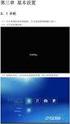 用户指南 ThinkPad T560 和 P50s 注意 : 在使用本资料及其支持的产品之前, 请务必先阅读和了解以下信息 : 安全 保修和设置指南 第 vi 页 重要安全信息 第 163 页附录 F 声明 可在 Lenovo 支持 Web 站点上获得最新的 安全 保修和设置指南, 网址为 : http://www.lenovo.com/usermanuals 第一版 (2016 年 2 月 ) Copyright
用户指南 ThinkPad T560 和 P50s 注意 : 在使用本资料及其支持的产品之前, 请务必先阅读和了解以下信息 : 安全 保修和设置指南 第 vi 页 重要安全信息 第 163 页附录 F 声明 可在 Lenovo 支持 Web 站点上获得最新的 安全 保修和设置指南, 网址为 : http://www.lenovo.com/usermanuals 第一版 (2016 年 2 月 ) Copyright
 1500XA Daniel Danalyzer 1500XA Rosemount Analytical 1500XA P/N 3-9000-757 A 2010 5 ii 1500XA 1500XA iii iv 1500XA : 1-2 1500XA - 1500XA 1-3 1-4 1500XA 1500XA 1-5 1-6 1500XA 1500XA 1-7 1-8 1500XA
1500XA Daniel Danalyzer 1500XA Rosemount Analytical 1500XA P/N 3-9000-757 A 2010 5 ii 1500XA 1500XA iii iv 1500XA : 1-2 1500XA - 1500XA 1-3 1-4 1500XA 1500XA 1-5 1-6 1500XA 1500XA 1-7 1-8 1500XA
注 : 在使用本资料及其支持的产品之前, 请务必先阅读和了解以下信息 : 安全 保修和设置指南 第 vi 页 重要安全信息 第 151 页附录 F 声明 可在 Lenovo 支持 Web 站点上获得最新的 安全 保修和设置指南, 网址为 :
 ThinkPad T460s 用户指南 注 : 在使用本资料及其支持的产品之前, 请务必先阅读和了解以下信息 : 安全 保修和设置指南 第 vi 页 重要安全信息 第 151 页附录 F 声明 可在 Lenovo 支持 Web 站点上获得最新的 安全 保修和设置指南, 网址为 : http://www.lenovo.com/usermanuals 第一版 (2015 年 10 月 ) Copyright
ThinkPad T460s 用户指南 注 : 在使用本资料及其支持的产品之前, 请务必先阅读和了解以下信息 : 安全 保修和设置指南 第 vi 页 重要安全信息 第 151 页附录 F 声明 可在 Lenovo 支持 Web 站点上获得最新的 安全 保修和设置指南, 网址为 : http://www.lenovo.com/usermanuals 第一版 (2015 年 10 月 ) Copyright
PowerPoint 簡報
 储存设备信息 1. MSI 建议您在升级前先向当地服务中心索取经测试的存储设备列表, 以避免可能遇到的硬件兼容性问题 2. 为达到最高的 SSD 效能,MSI 建议使用经 MSI 认证过的 SSD 并参考栏位内标注的 Stripe Size 设定 3. 2.5 寸 vs. msata vs. M.2 SSD 我需要哪一种 M.2 SSD Drive? 1. 插槽 & 卡榫 : 请根据您的笔记本来准备正确的
储存设备信息 1. MSI 建议您在升级前先向当地服务中心索取经测试的存储设备列表, 以避免可能遇到的硬件兼容性问题 2. 为达到最高的 SSD 效能,MSI 建议使用经 MSI 认证过的 SSD 并参考栏位内标注的 Stripe Size 设定 3. 2.5 寸 vs. msata vs. M.2 SSD 我需要哪一种 M.2 SSD Drive? 1. 插槽 & 卡榫 : 请根据您的笔记本来准备正确的
注 : 在使用本资料及其支持的产品之前, 请务必先阅读和了解以下信息 : 安全 保修和设置指南 第 vi 页 重要安全信息 第 161 页附录 F 声明 可在 Lenovo 支持 Web 站点上获得最新的 安全 保修和设置指南, 网址为 :
 ThinkPad T460s 用户指南 注 : 在使用本资料及其支持的产品之前, 请务必先阅读和了解以下信息 : 安全 保修和设置指南 第 vi 页 重要安全信息 第 161 页附录 F 声明 可在 Lenovo 支持 Web 站点上获得最新的 安全 保修和设置指南, 网址为 : http://www.lenovo.com/support 第四版 (2017 年 3 月 ) Copyright Lenovo
ThinkPad T460s 用户指南 注 : 在使用本资料及其支持的产品之前, 请务必先阅读和了解以下信息 : 安全 保修和设置指南 第 vi 页 重要安全信息 第 161 页附录 F 声明 可在 Lenovo 支持 Web 站点上获得最新的 安全 保修和设置指南, 网址为 : http://www.lenovo.com/support 第四版 (2017 年 3 月 ) Copyright Lenovo
untitled
 Copyright 2008 2009/09 Microsoft MS-DOS Windows Windows Sound System Microsoft Corporation Intel Centrino Centrino Duo Pentium M Banias Calexico Intel Corporation Sound Blaster Sound Blaster Pro Creative
Copyright 2008 2009/09 Microsoft MS-DOS Windows Windows Sound System Microsoft Corporation Intel Centrino Centrino Duo Pentium M Banias Calexico Intel Corporation Sound Blaster Sound Blaster Pro Creative
XPS 15 设置和规格
 XPS 15 设置和规格 计算机型号 : XPS 15-9560 管制型号 : P56G 管制类型 : P56F001 注 小心和警告 注 : 注 表示帮助您更好地使用该产品的重要信息 小心 : 小心 表示可能会损坏硬件或导致数据丢失, 并说明如何避免此类问题 警告 : 警告 表示可能会造成财产损失 人身伤害甚至死亡 版权所有 2016-2017 Dell Inc. 或其附属机构 保留所有权利 Dell
XPS 15 设置和规格 计算机型号 : XPS 15-9560 管制型号 : P56G 管制类型 : P56F001 注 小心和警告 注 : 注 表示帮助您更好地使用该产品的重要信息 小心 : 小心 表示可能会损坏硬件或导致数据丢失, 并说明如何避免此类问题 警告 : 警告 表示可能会造成财产损失 人身伤害甚至死亡 版权所有 2016-2017 Dell Inc. 或其附属机构 保留所有权利 Dell
ø8 ø10 ø12 ø16 AP LED LED AP8M 100V IDEC AP2M AP6M AP8M AP1M 6V DC 12V DC 24V DC 5V DC 12V AC/DC 24V AC/DC 6V DC 5% 12V DC 10% 24V DC 10% 6V AC/DC 5%
 ø8 ø1 ø16 AP LED LED AP8M 1V IDEC AP2M AP6M AP8M AP1M 5% 1% 1% 6V AC/DC 5% 1% 1% 5% 1% 1% 33mA 22mA 11mA 9mA R G A W 9mA R G A W 9mA R G A W 7mA S PW 7mA S PW 7mA S PW 9mA 11mA 11mA 9mA 9mA 9mA R G Y AW
ø8 ø1 ø16 AP LED LED AP8M 1V IDEC AP2M AP6M AP8M AP1M 5% 1% 1% 6V AC/DC 5% 1% 1% 5% 1% 1% 33mA 22mA 11mA 9mA R G A W 9mA R G A W 9mA R G A W 7mA S PW 7mA S PW 7mA S PW 9mA 11mA 11mA 9mA 9mA 9mA R G Y AW
ThinkPad T460s User Guide
 ThinkPad T460s 用户指南 注 : 在使用本资料及其支持的产品之前, 请务必先阅读和了解以下信息 : 安全 保修和设置指南 第 vi 页 重要安全信息 第 163 页附录 F 声明 可在 Lenovo 支持 Web 站点上获得最新的 安全 保修和设置指南, 网址为 : http://www.lenovo.com/usermanuals 第三版 (2016 年 6 月 ) Copyright
ThinkPad T460s 用户指南 注 : 在使用本资料及其支持的产品之前, 请务必先阅读和了解以下信息 : 安全 保修和设置指南 第 vi 页 重要安全信息 第 163 页附录 F 声明 可在 Lenovo 支持 Web 站点上获得最新的 安全 保修和设置指南, 网址为 : http://www.lenovo.com/usermanuals 第三版 (2016 年 6 月 ) Copyright
注意 : 在使用本资料及其支持的产品之前, 请务必先阅读和了解以下信息 : 安全 保修和设置指南 第 v 页 重要安全信息 可在 Lenovo 支持 Web 站点上获得最新的 安全 保修和设置指南 和 Regulatory Notice, 网址为 :
 E470 E470c 和 E475 用户指南 注意 : 在使用本资料及其支持的产品之前, 请务必先阅读和了解以下信息 : 安全 保修和设置指南 第 v 页 重要安全信息 可在 Lenovo 支持 Web 站点上获得最新的 安全 保修和设置指南 和 Regulatory Notice, 网址为 : http://www.lenovo.com/support 第二版 (2016 年 11 月 ) Copyright
E470 E470c 和 E475 用户指南 注意 : 在使用本资料及其支持的产品之前, 请务必先阅读和了解以下信息 : 安全 保修和设置指南 第 v 页 重要安全信息 可在 Lenovo 支持 Web 站点上获得最新的 安全 保修和设置指南 和 Regulatory Notice, 网址为 : http://www.lenovo.com/support 第二版 (2016 年 11 月 ) Copyright
TPM BIOS Infineon TPM Smart TPM Infineon TPM Smart TPM TPM Smart TPM TPM Advanced Mode...8
 Smart TPM Rev. 1001 Smart TPM Ultra TPM Smart TPM TPM...3 1. BIOS... 3 2. Infineon TPM Smart TPM... 4 2.1. Infineon TPM...4 2.2. Smart TPM...4 3. TPM... 5 3.1. Smart TPM TPM...5 3.2. Advanced Mode...8
Smart TPM Rev. 1001 Smart TPM Ultra TPM Smart TPM TPM...3 1. BIOS... 3 2. Infineon TPM Smart TPM... 4 2.1. Infineon TPM...4 2.2. Smart TPM...4 3. TPM... 5 3.1. Smart TPM TPM...5 3.2. Advanced Mode...8
注 : 在使用本资料及其支持的产品之前, 请务必先阅读和了解以下信息 : 安全 保修和设置指南 第 vi 页 重要安全信息 第 153 页附录 F 声明 可在 Lenovo 支持 Web 站点上获得 安全 保修和设置指南, 网址为 :
 ThinkPad X1 Carbon 和 ThinkPad X1 Yoga 用户指南 机器类型 :20FB 20FC 20FQ 和 20FR 注 : 在使用本资料及其支持的产品之前, 请务必先阅读和了解以下信息 : 安全 保修和设置指南 第 vi 页 重要安全信息 第 153 页附录 F 声明 可在 Lenovo 支持 Web 站点上获得 安全 保修和设置指南, 网址为 :http:// www.lenovo.com/usermanuals
ThinkPad X1 Carbon 和 ThinkPad X1 Yoga 用户指南 机器类型 :20FB 20FC 20FQ 和 20FR 注 : 在使用本资料及其支持的产品之前, 请务必先阅读和了解以下信息 : 安全 保修和设置指南 第 vi 页 重要安全信息 第 153 页附录 F 声明 可在 Lenovo 支持 Web 站点上获得 安全 保修和设置指南, 网址为 :http:// www.lenovo.com/usermanuals
控制器 EtherCAT EtherCAT EtherCAT 接下一个电机驱动模块 (X4) 接下一个电机驱动模块 (X5) X11 IN X4 IN X3 OUT X5 IN X6 OUT X2 X1 X4 IN X3 OUT X5 IN X6 OUT X2 X1 SYS STA DC BUS D
 控制器 thert thert thert 接下一个电机驱动模块 () 接下一个电机驱动模块 () 电机驱动模块 电机驱动模块 电源模块 接下一个电机驱动模块 () 接下一个电机驱动模块 () 接下一个电机驱动模块 () 接下一个电机驱动模块 () X 0 X 0 4 /RK /RK 注 注 制动电阻阻值 Ω Φ 80: 适用电机驱动模块型号 8-M-XXXX--XX Φ : 适用电机驱动模块型号
控制器 thert thert thert 接下一个电机驱动模块 () 接下一个电机驱动模块 () 电机驱动模块 电机驱动模块 电源模块 接下一个电机驱动模块 () 接下一个电机驱动模块 () 接下一个电机驱动模块 () 接下一个电机驱动模块 () X 0 X 0 4 /RK /RK 注 注 制动电阻阻值 Ω Φ 80: 适用电机驱动模块型号 8-M-XXXX--XX Φ : 适用电机驱动模块型号
额定规格 / 性能 单相 标准认证 UL CSA. NO. EN-- 额定规格输入 环境温度 项目电压电平额定电压使用电压范围输入电流型号动作电压复位电压 - B ma 以下 DC~V DC.~V DC.V 以下 DC.V 以上 - BL ma 以下 输出 项目 * 根据环境温度的不同而不同 详情请
 加热器用固态继电器 单相 CSM_-Single-phase_DS_C 带纤细型散热器的一体式小型 SSR 备有无过零触发型号, 用途广泛 符合 RoHS 标准 包含无过零触发型号, 产品线齐全 输出回路的抗浪涌电压性能进一步提高 根据本公司的试验条件 小型 纤细形状 除了 DIN 导轨安装, 还可进行螺钉安装 获取 UL CSA EN 标准 TÜV 认证 请参见 共通注意事项 种类 关于标准认证机型的最新信息,
加热器用固态继电器 单相 CSM_-Single-phase_DS_C 带纤细型散热器的一体式小型 SSR 备有无过零触发型号, 用途广泛 符合 RoHS 标准 包含无过零触发型号, 产品线齐全 输出回路的抗浪涌电压性能进一步提高 根据本公司的试验条件 小型 纤细形状 除了 DIN 导轨安装, 还可进行螺钉安装 获取 UL CSA EN 标准 TÜV 认证 请参见 共通注意事项 种类 关于标准认证机型的最新信息,
Lenovo T440P Ug Zh-Cn (Chinese Simplified) User Guide - ThinkPad T440p T440p Laptop (ThinkPad) - Type 20AW t440p_ug_zh-cn
 用户指南 ThinkPad T440p 注 : 在使用本资料及其支持的产品之前, 请务必先阅读和了解以下信息 : 安全 保修和设置指南 第 vi 页 重要安全信息 第 165 页附录 E 声明 可在 Lenovo 支持 Web 站点上获得最新的 安全 保修和设置指南, 网址为 : http://www.lenovo.com/usermanuals 第八版 (2016 年 6 月 ) Copyright
用户指南 ThinkPad T440p 注 : 在使用本资料及其支持的产品之前, 请务必先阅读和了解以下信息 : 安全 保修和设置指南 第 vi 页 重要安全信息 第 165 页附录 E 声明 可在 Lenovo 支持 Web 站点上获得最新的 安全 保修和设置指南, 网址为 : http://www.lenovo.com/usermanuals 第八版 (2016 年 6 月 ) Copyright
注 : 在使用本资料及其支持的产品之前, 请务必先阅读和了解以下信息 : 安全 保修和设置指南 第 vi 页 重要安全信息 第 153 页附录 F 声明 可在 Lenovo 支持 Web 站点上获得 安全 保修和设置指南, 网址为 :
 ThinkPad X1 Carbon 和 ThinkPad X1 Yoga 用户指南 机器类型 :20FB 20FC 20FQ 和 20FR 注 : 在使用本资料及其支持的产品之前, 请务必先阅读和了解以下信息 : 安全 保修和设置指南 第 vi 页 重要安全信息 第 153 页附录 F 声明 可在 Lenovo 支持 Web 站点上获得 安全 保修和设置指南, 网址为 :http:// www.lenovo.com/usermanuals
ThinkPad X1 Carbon 和 ThinkPad X1 Yoga 用户指南 机器类型 :20FB 20FC 20FQ 和 20FR 注 : 在使用本资料及其支持的产品之前, 请务必先阅读和了解以下信息 : 安全 保修和设置指南 第 vi 页 重要安全信息 第 153 页附录 F 声明 可在 Lenovo 支持 Web 站点上获得 安全 保修和设置指南, 网址为 :http:// www.lenovo.com/usermanuals
注 : 在使用本资料及其支持的产品之前, 请务必先阅读和了解以下信息 : 安全 保修和设置指南 Regulatory Notice 第 v 页 重要安全信息 第 163 页附录 F 声明 可在 Lenovo 支持 Web 站点上获得最新的 安全 保修和设置指南, 网址为 :
 ThinkPad T460 用户指南 注 : 在使用本资料及其支持的产品之前, 请务必先阅读和了解以下信息 : 安全 保修和设置指南 Regulatory Notice 第 v 页 重要安全信息 第 163 页附录 F 声明 可在 Lenovo 支持 Web 站点上获得最新的 安全 保修和设置指南, 网址为 : http://www.lenovo.com/usermanuals 第三版 (2017
ThinkPad T460 用户指南 注 : 在使用本资料及其支持的产品之前, 请务必先阅读和了解以下信息 : 安全 保修和设置指南 Regulatory Notice 第 v 页 重要安全信息 第 163 页附录 F 声明 可在 Lenovo 支持 Web 站点上获得最新的 安全 保修和设置指南, 网址为 : http://www.lenovo.com/usermanuals 第三版 (2017
注 : 在使用本资料及其支持的产品之前, 请务必先阅读和了解以下信息 : 安全 保修和设置指南 第 vi 页 重要安全信息 第 161 页附录 F 声明 可在 Lenovo 支持 Web 站点上获得最新的 安全 保修和设置指南, 网址为 :
 ThinkPad S1 (2nd Generation) 和 ThinkPad Yoga 260 用户指南 注 : 在使用本资料及其支持的产品之前, 请务必先阅读和了解以下信息 : 安全 保修和设置指南 第 vi 页 重要安全信息 第 161 页附录 F 声明 可在 Lenovo 支持 Web 站点上获得最新的 安全 保修和设置指南, 网址为 : http://www.lenovo.com/usermanuals
ThinkPad S1 (2nd Generation) 和 ThinkPad Yoga 260 用户指南 注 : 在使用本资料及其支持的产品之前, 请务必先阅读和了解以下信息 : 安全 保修和设置指南 第 vi 页 重要安全信息 第 161 页附录 F 声明 可在 Lenovo 支持 Web 站点上获得最新的 安全 保修和设置指南, 网址为 : http://www.lenovo.com/usermanuals
TD
 *TD-000212-05* 20- 应用实例 4 本例显示的是使用两个亚低 音扬声器和多个顶箱的双声 道 立体声 设置 除了各声道都增加了一个顶 箱外 也可以增加更多的顶 箱 本例和例 3 的情况一 致 声道 2 或 右声道 声道 1 或 左声道 要接到更多的顶箱 将最后 一个顶箱的全幅线路输出接 头处的线缆接到下一个顶箱 的全幅线路输入接头 在不 降低信号质量的情况下 最
*TD-000212-05* 20- 应用实例 4 本例显示的是使用两个亚低 音扬声器和多个顶箱的双声 道 立体声 设置 除了各声道都增加了一个顶 箱外 也可以增加更多的顶 箱 本例和例 3 的情况一 致 声道 2 或 右声道 声道 1 或 左声道 要接到更多的顶箱 将最后 一个顶箱的全幅线路输出接 头处的线缆接到下一个顶箱 的全幅线路输入接头 在不 降低信号质量的情况下 最
K-HW508K / HW516K K-NL408K / NL416K 最新固件版本 :V G Seagate Pipeline HD2 ST CS - 可用 Seagate Pipeline HD2 ST1000VM002 - 可用 1T Seagate SV35.5
 注意请使用 5T 或 6T 的硬盘架 (WJ-ND400/ WJ-HDE400/WJ-HD716/WJ-HD616) 请不要在 5TB 或 6TB 硬盘底部安 2 颗螺丝 ( 下方标记 ), 因为螺丝要长于螺旋孔的深度 顶视图 底视图 1 K-HW508K / HW516K K-NL408K / NL416K 最新固件版本 :V3.200 500G Seagate Pipeline HD2 ST3500312CS
注意请使用 5T 或 6T 的硬盘架 (WJ-ND400/ WJ-HDE400/WJ-HD716/WJ-HD616) 请不要在 5TB 或 6TB 硬盘底部安 2 颗螺丝 ( 下方标记 ), 因为螺丝要长于螺旋孔的深度 顶视图 底视图 1 K-HW508K / HW516K K-NL408K / NL416K 最新固件版本 :V3.200 500G Seagate Pipeline HD2 ST3500312CS
Inspiron 二合一笔记本电脑 设置和规格
 Inspiron 13 7000 二合一笔记本电脑设置和规格 计算机型号 : Inspiron 13-7378 管制型号 : P69G 管制类型 : P69G001 注 小心和警告 注 : 注 表示可以帮助您更好地使用计算机的重要信息 小心 : 小心 表示可能会损坏硬件或导致数据丢失, 并说明如何避免此类问题 警告 : 警告 表示可能会造成财产损失 人身伤害甚至死亡 版权所有 2016 Dell Inc.
Inspiron 13 7000 二合一笔记本电脑设置和规格 计算机型号 : Inspiron 13-7378 管制型号 : P69G 管制类型 : P69G001 注 小心和警告 注 : 注 表示可以帮助您更好地使用计算机的重要信息 小心 : 小心 表示可能会损坏硬件或导致数据丢失, 并说明如何避免此类问题 警告 : 警告 表示可能会造成财产损失 人身伤害甚至死亡 版权所有 2016 Dell Inc.
重点产品技术性贸易措施研究报告-音视频产品
 --------------------------------------------------------------- ------------------------------------------------------ --------------------------------------------------------- -------------------------------------------
--------------------------------------------------------------- ------------------------------------------------------ --------------------------------------------------------- -------------------------------------------
用户指南 ThinkPad E450 E455 和 E450c
 用户指南 ThinkPad E450 E455 和 E450c 注 : 在使用本资料及其支持的产品之前, 请务必先阅读和了解以下信息 : 安全 保修和设置指南 第 vi 页 重要安全信息 第 143 页附录 E 声明 安全 保修和设置指南 已上传到 Web 站点 要参阅这些资料, 请访问 http://www.lenovo.com/thinkpaduserguides, 然后按照屏幕上的说明进行操作
用户指南 ThinkPad E450 E455 和 E450c 注 : 在使用本资料及其支持的产品之前, 请务必先阅读和了解以下信息 : 安全 保修和设置指南 第 vi 页 重要安全信息 第 143 页附录 E 声明 安全 保修和设置指南 已上传到 Web 站点 要参阅这些资料, 请访问 http://www.lenovo.com/thinkpaduserguides, 然后按照屏幕上的说明进行操作
 3. 构造和动作原理 3.1 概要 主要元件有 开关机构 自动脱扣装置 带手动脱扣 按钮 触点 消弧装置 接线端子及塑壳 消弧装置 三菱的MCCB以栅极空隙 形状与 材料的最佳组合获得超群的消弧性 能 塑壳 上盖 磁束 塑壳 底座 栅极 电弧 磁力 消弧 触点 脱扣按钮 按下脱扣 可进行外部机械式脱扣 用于确认 附件开关和手动复位功能的动作 开关机构 触点快速开关 开关速度与操纵柄 的移动速度无关
3. 构造和动作原理 3.1 概要 主要元件有 开关机构 自动脱扣装置 带手动脱扣 按钮 触点 消弧装置 接线端子及塑壳 消弧装置 三菱的MCCB以栅极空隙 形状与 材料的最佳组合获得超群的消弧性 能 塑壳 上盖 磁束 塑壳 底座 栅极 电弧 磁力 消弧 触点 脱扣按钮 按下脱扣 可进行外部机械式脱扣 用于确认 附件开关和手动复位功能的动作 开关机构 触点快速开关 开关速度与操纵柄 的移动速度无关
设置实用程序用户指南
 设置实用程序用户指南 Copyright 2007,2008 Hewlett-Packard Development Company, L.P. Windows 是 Microsoft Corporation 在美国的注册商标 本文档中包含的信息如有更改, 恕不另行通知 随 HP 产品和服务附带的明确有限保修声明中阐明了此类产品和服务的全部保修服务 本文档中的任何内容均不应理解为构成任何额外保证 HP
设置实用程序用户指南 Copyright 2007,2008 Hewlett-Packard Development Company, L.P. Windows 是 Microsoft Corporation 在美国的注册商标 本文档中包含的信息如有更改, 恕不另行通知 随 HP 产品和服务附带的明确有限保修声明中阐明了此类产品和服务的全部保修服务 本文档中的任何内容均不应理解为构成任何额外保证 HP
注 : 在使用本资料及其支持的产品之前, 请务必先阅读和了解以下信息 : 安全 保修和设置指南 第 vi 页 重要安全信息 第 163 页附录 F 声明 可在 Lenovo 支持 Web 站点上获得最新的 安全 保修和设置指南, 网址为 :
 ThinkPad P50 用户指南 注 : 在使用本资料及其支持的产品之前, 请务必先阅读和了解以下信息 : 安全 保修和设置指南 第 vi 页 重要安全信息 第 163 页附录 F 声明 可在 Lenovo 支持 Web 站点上获得最新的 安全 保修和设置指南, 网址为 : http://www.lenovo.com/usermanuals 第三版 (2016 年 5 月 ) Copyright
ThinkPad P50 用户指南 注 : 在使用本资料及其支持的产品之前, 请务必先阅读和了解以下信息 : 安全 保修和设置指南 第 vi 页 重要安全信息 第 163 页附录 F 声明 可在 Lenovo 支持 Web 站点上获得最新的 安全 保修和设置指南, 网址为 : http://www.lenovo.com/usermanuals 第三版 (2016 年 5 月 ) Copyright
注 : 在使用本资料及其支持的产品之前, 请务必先阅读和了解以下信息 : 安全 保修和设置指南 第 vi 页 重要安全信息 第 161 页附录 F 声明 可在 Lenovo 支持 Web 站点上获得最新的 安全 保修和设置指南, 网址为 :
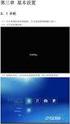 ThinkPad P50 用户指南 注 : 在使用本资料及其支持的产品之前, 请务必先阅读和了解以下信息 : 安全 保修和设置指南 第 vi 页 重要安全信息 第 161 页附录 F 声明 可在 Lenovo 支持 Web 站点上获得最新的 安全 保修和设置指南, 网址为 : http://www.lenovo.com/usermanuals 第二版 (2015 年 12 月 ) Copyright
ThinkPad P50 用户指南 注 : 在使用本资料及其支持的产品之前, 请务必先阅读和了解以下信息 : 安全 保修和设置指南 第 vi 页 重要安全信息 第 161 页附录 F 声明 可在 Lenovo 支持 Web 站点上获得最新的 安全 保修和设置指南, 网址为 : http://www.lenovo.com/usermanuals 第二版 (2015 年 12 月 ) Copyright
5SC9A467RJ YOGA TABLET 10 HD+ QSG SC 125_85mm v
 YOGA TABLET 0 HD+ 快速入门和安全服务指南 v.0 使用前请仔细阅读本指南 文中所有标示*的内容仅适用于本机型WLAN + 3G版本 技术规格 YOGA TABLET 0 HD+ 型号: Lenovo B8080-F; *型号: Lenovo B8080-H; 型号和版本 版本: WLAN *版本: WLAN + 3G (数据版) *型号: Lenovo B8080-HV; *版本:
YOGA TABLET 0 HD+ 快速入门和安全服务指南 v.0 使用前请仔细阅读本指南 文中所有标示*的内容仅适用于本机型WLAN + 3G版本 技术规格 YOGA TABLET 0 HD+ 型号: Lenovo B8080-F; *型号: Lenovo B8080-H; 型号和版本 版本: WLAN *版本: WLAN + 3G (数据版) *型号: Lenovo B8080-HV; *版本:
注 : 在使用本资料及其支持的产品之前, 请务必先阅读和了解以下信息 : 安全 保修和设置指南 Regulatory Notice 第 vi 页 重要安全信息 第 167 页附录 E 声明 可在 Lenovo 支持 Web 站点上获得最新的 安全 保修和设置指南 和 Regulatory Notic
 用户指南 ThinkPad L440 和 L540 注 : 在使用本资料及其支持的产品之前, 请务必先阅读和了解以下信息 : 安全 保修和设置指南 Regulatory Notice 第 vi 页 重要安全信息 第 167 页附录 E 声明 可在 Lenovo 支持 Web 站点上获得最新的 安全 保修和设置指南 和 Regulatory Notice, 网址为 : http://www.lenovo.com/usermanuals
用户指南 ThinkPad L440 和 L540 注 : 在使用本资料及其支持的产品之前, 请务必先阅读和了解以下信息 : 安全 保修和设置指南 Regulatory Notice 第 vi 页 重要安全信息 第 167 页附录 E 声明 可在 Lenovo 支持 Web 站点上获得最新的 安全 保修和设置指南 和 Regulatory Notice, 网址为 : http://www.lenovo.com/usermanuals
Conductix-Wampfler Inductive Power Transfer IPT 2
 IPT 产品简介 非接触式动力和数据传输系统 Conductix-Wampfler Inductive Power Transfer IPT 2 Conductix-Wampfler Inductive Power Transfer IPT 3 9 1 2 3 4 5 6 7 8 4 2 3 4 1 8 5 7 9 6 ² ² ² - 无限的应用可能性... 用于变速箱总装线上的 AGV 小车
IPT 产品简介 非接触式动力和数据传输系统 Conductix-Wampfler Inductive Power Transfer IPT 2 Conductix-Wampfler Inductive Power Transfer IPT 3 9 1 2 3 4 5 6 7 8 4 2 3 4 1 8 5 7 9 6 ² ² ² - 无限的应用可能性... 用于变速箱总装线上的 AGV 小车
Inspiron 15 Gaming 设置和规格
 Inspiron 15 Gaming 设置和规格 计算机型号 : Inspiron 15-7566 管制型号 : P65F 管制类型 : P65F001 注 小心和警告 注 : 注 表示帮助您更好地使用该产品的重要信息 小心 : 小心 表示可能会损坏硬件或导致数据丢失, 并说明如何避免此类问题 警告 : 警告 表示可能会造成财产损失 人身伤害甚至死亡 版权所有 2016 Dell Inc. 或其附属公司
Inspiron 15 Gaming 设置和规格 计算机型号 : Inspiron 15-7566 管制型号 : P65F 管制类型 : P65F001 注 小心和警告 注 : 注 表示帮助您更好地使用该产品的重要信息 小心 : 小心 表示可能会损坏硬件或导致数据丢失, 并说明如何避免此类问题 警告 : 警告 表示可能会造成财产损失 人身伤害甚至死亡 版权所有 2016 Dell Inc. 或其附属公司
Inspiron 15 7000 Series 2-in-1 设置和规格
 Inspiron 15 7000 Series 2-in-1 设置和规格 计算机型号 : Inspiron 15-7569 管制型号 : P58F 管制类型 : P58F001 注 小心和警告 注 : 注 表示可以帮助您更好地使用计算机的重要信息 小心 : 小心 表示可能会损坏硬件或导致数据丢失, 并说明如何避免此类问题 警告 : 警告 表示可能会造成财产损失 人身伤害甚至死亡 版权所有 2016
Inspiron 15 7000 Series 2-in-1 设置和规格 计算机型号 : Inspiron 15-7569 管制型号 : P58F 管制类型 : P58F001 注 小心和警告 注 : 注 表示可以帮助您更好地使用计算机的重要信息 小心 : 小心 表示可能会损坏硬件或导致数据丢失, 并说明如何避免此类问题 警告 : 警告 表示可能会造成财产损失 人身伤害甚至死亡 版权所有 2016
<C8EBC3C5C6AAA3A8B5DA31D5C2A3A92E696E6464>
 第 1 章 进入 Photoshop 的全新世界 本章导读 Photoshop 1 1.1 Photoshop CS6 Photoshop Photoshop 1.1.1 Photoshop POP 1-1 图 1-1 平面广告效果 1.1.2 Photoshop 1-2 Photoshop CS6 Photoshop CS6 Photoshop CS6 Extended 3D 3 Photoshop
第 1 章 进入 Photoshop 的全新世界 本章导读 Photoshop 1 1.1 Photoshop CS6 Photoshop Photoshop 1.1.1 Photoshop POP 1-1 图 1-1 平面广告效果 1.1.2 Photoshop 1-2 Photoshop CS6 Photoshop CS6 Photoshop CS6 Extended 3D 3 Photoshop
注 : 在使用本资料及其支持的产品之前, 请务必先阅读和了解以下信息 : 安全 保修和设置指南 第 vi 页 重要安全信息 第 157 页附录 E 声明 可在 Lenovo 支持 Web 站点上获得最新的 安全 保修和设置指南, 网址为 :
 用户指南 ThinkPad L440 和 L540 注 : 在使用本资料及其支持的产品之前, 请务必先阅读和了解以下信息 : 安全 保修和设置指南 第 vi 页 重要安全信息 第 157 页附录 E 声明 可在 Lenovo 支持 Web 站点上获得最新的 安全 保修和设置指南, 网址为 : http://www.lenovo.com/usermanuals 第三版 (2014 年 3 月 ) Copyright
用户指南 ThinkPad L440 和 L540 注 : 在使用本资料及其支持的产品之前, 请务必先阅读和了解以下信息 : 安全 保修和设置指南 第 vi 页 重要安全信息 第 157 页附录 E 声明 可在 Lenovo 支持 Web 站点上获得最新的 安全 保修和设置指南, 网址为 : http://www.lenovo.com/usermanuals 第三版 (2014 年 3 月 ) Copyright
SR-650 SR-652 SR-650HA/ 650/651 : 305 mm EtherNet/IP+PoE SR-650
 SR-650 SR-652 SR-650H/ 650/651 : 305 mm EtherNet/IP+PoE SR-650 305 mm SR-652 305 mm 305 mm SR-650H/650/651 SR-652 2 可联网 可通过以太网进行联网 也支持 EtherNet/IP 和 PoE 通过网络连接可远程集中管理多个读取器 联网还为您提供了另一大优势 即可实时查看已扫描的图像 同时
SR-650 SR-652 SR-650H/ 650/651 : 305 mm EtherNet/IP+PoE SR-650 305 mm SR-652 305 mm 305 mm SR-650H/650/651 SR-652 2 可联网 可通过以太网进行联网 也支持 EtherNet/IP 和 PoE 通过网络连接可远程集中管理多个读取器 联网还为您提供了另一大优势 即可实时查看已扫描的图像 同时
用户指南 ThinkPad E550 E555 和 E550c
 用户指南 ThinkPad E550 E555 和 E550c 注 : 在使用本资料及其支持的产品之前, 请务必先阅读和了解以下信息 : 安全 保修和设置指南 第 vi 页 重要安全信息 第 151 页附录 F 声明 可在 Lenovo 支持 Web 站点上获得最新的 安全 保修和设置指南, 网址为 : http://www.lenovo.com/userguides 第一版 (2014 年 10
用户指南 ThinkPad E550 E555 和 E550c 注 : 在使用本资料及其支持的产品之前, 请务必先阅读和了解以下信息 : 安全 保修和设置指南 第 vi 页 重要安全信息 第 151 页附录 F 声明 可在 Lenovo 支持 Web 站点上获得最新的 安全 保修和设置指南, 网址为 : http://www.lenovo.com/userguides 第一版 (2014 年 10
Inspiron 设置和规格
 Inspiron 15 7000 设置和规格 计算机型号 : Inspiron 15-7560 管制型号 : P61F 管制类型 : P61F001 注 小心和警告 注 : 注 表示可以帮助您更好地使用计算机的重要信息 小心 : 小心 表示可能会损坏硬件或导致数据丢失, 并说明如何避免此类问题 警告 : 警告 表示可能会造成财产损失 人身伤害甚至死亡 版权所有 2016 Dell Inc. 保留所有权利
Inspiron 15 7000 设置和规格 计算机型号 : Inspiron 15-7560 管制型号 : P61F 管制类型 : P61F001 注 小心和警告 注 : 注 表示可以帮助您更好地使用计算机的重要信息 小心 : 小心 表示可能会损坏硬件或导致数据丢失, 并说明如何避免此类问题 警告 : 警告 表示可能会造成财产损失 人身伤害甚至死亡 版权所有 2016 Dell Inc. 保留所有权利
A617说明书 新
 使用入门 4.使用入门! 注意 取出电池前 请先将手机关机 使用手机的基本步骤 SIM卡信息 安装SIM卡 存储卡 当您申请入网时 您就会得到一张插入式SIM卡 其中载有 SIM卡一般放在一个卡片中 在装配之前 必须小心将其取出 您的信息 例如PIN码及可以获得的服务选项等 盖 如下图所示 取出电池 7 将SIM卡插入SIM卡座 存储卡安装到存储卡座内后扣上金属 关闭手机 从指槽卡扣处打开电池后盖
使用入门 4.使用入门! 注意 取出电池前 请先将手机关机 使用手机的基本步骤 SIM卡信息 安装SIM卡 存储卡 当您申请入网时 您就会得到一张插入式SIM卡 其中载有 SIM卡一般放在一个卡片中 在装配之前 必须小心将其取出 您的信息 例如PIN码及可以获得的服务选项等 盖 如下图所示 取出电池 7 将SIM卡插入SIM卡座 存储卡安装到存储卡座内后扣上金属 关闭手机 从指槽卡扣处打开电池后盖
PowerPoint 簡報
 影像讯号输出信息 1. 参考表格内外接屏幕输出栏位中连接的输出接口及所支持的屏幕分辨率和屏幕刷新率 2. 影像讯号输出栏位提供各输出接口数量及版本 3. 参考表格内使用的缩写列表 5. 欲使用 3D 蓝光影片播放, 须符合下列需求 一台读取 2X 或更快速的蓝光光驱 一套支持 3D 蓝光影片播放软件 ( 例如 PowerDVD Ultra 版本或任何 3D 播放软件 ) 3. 欲了解特定输出接口与哪张显示芯片连接
影像讯号输出信息 1. 参考表格内外接屏幕输出栏位中连接的输出接口及所支持的屏幕分辨率和屏幕刷新率 2. 影像讯号输出栏位提供各输出接口数量及版本 3. 参考表格内使用的缩写列表 5. 欲使用 3D 蓝光影片播放, 须符合下列需求 一台读取 2X 或更快速的蓝光光驱 一套支持 3D 蓝光影片播放软件 ( 例如 PowerDVD Ultra 版本或任何 3D 播放软件 ) 3. 欲了解特定输出接口与哪张显示芯片连接
T
 T10452 2015 5 Copyright ASUSTeK Computer Inc. All rights reserved. http://support.asus.com 0800-093-456 1 2 2 筆記型電腦使用手冊 使用手冊... 7 手冊... 8... 8... 8... 9 使用... 9...10...10 筆記型電腦...12...12...16...18...20...22
T10452 2015 5 Copyright ASUSTeK Computer Inc. All rights reserved. http://support.asus.com 0800-093-456 1 2 2 筆記型電腦使用手冊 使用手冊... 7 手冊... 8... 8... 8... 9 使用... 9...10...10 筆記型電腦...12...12...16...18...20...22
T
 T10362 2015 5 Copyright ASUSTeK Computer Inc. All rights reserved. http://support.asus.com 0800-093-456 1 2 2 筆記型電腦使用手冊 使用手冊... 7 手冊... 8... 8... 8... 9 使用... 9...10...10 Energy Star...11 筆記型電腦...14...14...18...20...22...24
T10362 2015 5 Copyright ASUSTeK Computer Inc. All rights reserved. http://support.asus.com 0800-093-456 1 2 2 筆記型電腦使用手冊 使用手冊... 7 手冊... 8... 8... 8... 9 使用... 9...10...10 Energy Star...11 筆記型電腦...14...14...18...20...22...24
Inspiron 15 5000 Gaming 设置和规格
 Inspiron 15 5000 Gaming 设置和规格 计算机型号 : Inspiron 15-5577 管制型号 : P57F 管制类型 : P57F003 注 小心和警告 注 : 注 表示帮助您更好地使用该产品的重要信息 小心 : 小心 表示可能会损坏硬件或导致数据丢失, 并说明如何避免此类问题 警告 : 警告 表示可能会造成财产损失 人身伤害甚至死亡 2017-2018 Dell Inc.
Inspiron 15 5000 Gaming 设置和规格 计算机型号 : Inspiron 15-5577 管制型号 : P57F 管制类型 : P57F003 注 小心和警告 注 : 注 表示帮助您更好地使用该产品的重要信息 小心 : 小心 表示可能会损坏硬件或导致数据丢失, 并说明如何避免此类问题 警告 : 警告 表示可能会造成财产损失 人身伤害甚至死亡 2017-2018 Dell Inc.
Microsoft Word - install_manual-V _CN.docx
 NO TASK Q-Sign Install Manual PAGE 1/28 Q-Sign INSTALL MANUAL Version 3.0 Server Manager Client Codec NO TASK Q-Sign Install Manual PAGE 2/28 History DATE Contents Name Ver. Remark 2009-02-11 Q-Sign Ver.
NO TASK Q-Sign Install Manual PAGE 1/28 Q-Sign INSTALL MANUAL Version 3.0 Server Manager Client Codec NO TASK Q-Sign Install Manual PAGE 2/28 History DATE Contents Name Ver. Remark 2009-02-11 Q-Sign Ver.
X523_Book.book
 USB TFT +/- / / 待机屏 SIM R * ; 捷径菜单 1 >>> 2, 按键 (, ) / / / L 1 图标与符号 图标描述功能 Wap Wap push ( ) GSM GPRS GSM GPRS 2 ...........................4.............................. 4 Micro SD ( )................
USB TFT +/- / / 待机屏 SIM R * ; 捷径菜单 1 >>> 2, 按键 (, ) / / / L 1 图标与符号 图标描述功能 Wap Wap push ( ) GSM GPRS GSM GPRS 2 ...........................4.............................. 4 Micro SD ( )................
TOOLS Software Installation Guide
 Steinberg TOOLS Software 信息 本软件及安装指南版权归雅马哈公司所有 无制造商的书面许可, 严禁以任何方式复制软件或本安装指南之整体或部分 Steinberg/Yamaha 不承担有关软件及文件使用的责任或担保, 对使用本安装指南及软件的后果不负责任 应用程序和系统软件的进一步更新和其它技术规格及功能的任何变更会在下列网址中通知 http://www.steinberg.net/
Steinberg TOOLS Software 信息 本软件及安装指南版权归雅马哈公司所有 无制造商的书面许可, 严禁以任何方式复制软件或本安装指南之整体或部分 Steinberg/Yamaha 不承担有关软件及文件使用的责任或担保, 对使用本安装指南及软件的后果不负责任 应用程序和系统软件的进一步更新和其它技术规格及功能的任何变更会在下列网址中通知 http://www.steinberg.net/
Inspiron (游匣) 设置和规格
 Inspiron 15 7000 ( 游匣 ) 设置和规格 计算机型号 : Inspiron 15-7567 管制型号 : P65F 管制类型 : P65F001 注 小心和警告 注 : 注 表示帮助您更好地使用该产品的重要信息 小心 : 小心 表示可能会损坏硬件或导致数据丢失, 并说明如何避免此类问题 警告 : 警告 表示可能会造成财产损失 人身伤害甚至死亡 版权所有 2017 Dell Inc.
Inspiron 15 7000 ( 游匣 ) 设置和规格 计算机型号 : Inspiron 15-7567 管制型号 : P65F 管制类型 : P65F001 注 小心和警告 注 : 注 表示帮助您更好地使用该产品的重要信息 小心 : 小心 表示可能会损坏硬件或导致数据丢失, 并说明如何避免此类问题 警告 : 警告 表示可能会造成财产损失 人身伤害甚至死亡 版权所有 2017 Dell Inc.
 http://www.tenda.com.cn Tenda 无线网卡说明书 第一章产品简介...1 1.1...1 1.2...1 1.3...1 1.4...2 1.5...2 1.6...2 1.7...4 第二章安装指南...5 第三章使用系统自带的无线配置程序...10 3.1...10 第四章客户端应用程序使用...18 4.1...19 4.1.1...20 4.1.2...21 4.1.3...23
http://www.tenda.com.cn Tenda 无线网卡说明书 第一章产品简介...1 1.1...1 1.2...1 1.3...1 1.4...2 1.5...2 1.6...2 1.7...4 第二章安装指南...5 第三章使用系统自带的无线配置程序...10 3.1...10 第四章客户端应用程序使用...18 4.1...19 4.1.1...20 4.1.2...21 4.1.3...23
用户指南
 用户指南 欢迎 在使用计算机和本 用户指南 之前, 请务必阅读计算机随附的 安全和保修指南 以及 设置指南 Lenovo 不断改进计算机的相关文档, 包括此 用户指南 要获取所有最新文档, 请访问 : https://support.lenovo.com 注 : 您的计算机可能与本 用户指南 中的插图略有不同 第二版 (2018 年 5 月 ) Copyright Lenovo 2018. 有限权利声明
用户指南 欢迎 在使用计算机和本 用户指南 之前, 请务必阅读计算机随附的 安全和保修指南 以及 设置指南 Lenovo 不断改进计算机的相关文档, 包括此 用户指南 要获取所有最新文档, 请访问 : https://support.lenovo.com 注 : 您的计算机可能与本 用户指南 中的插图略有不同 第二版 (2018 年 5 月 ) Copyright Lenovo 2018. 有限权利声明
Copyright 2007 Hewlett-Packard Development Company, L.P. Microsoft 和 Windows 是 Microsoft Corporation 在 美 国 的 注 册 商 标 Bluetooth 是 其 所 有 者 拥 有 的 商 标,Hew
 笔 记 本 计 算 机 概 览 用 户 指 南 Copyright 2007 Hewlett-Packard Development Company, L.P. Microsoft 和 Windows 是 Microsoft Corporation 在 美 国 的 注 册 商 标 Bluetooth 是 其 所 有 者 拥 有 的 商 标,Hewlett-Packard Company 按 许 可
笔 记 本 计 算 机 概 览 用 户 指 南 Copyright 2007 Hewlett-Packard Development Company, L.P. Microsoft 和 Windows 是 Microsoft Corporation 在 美 国 的 注 册 商 标 Bluetooth 是 其 所 有 者 拥 有 的 商 标,Hewlett-Packard Company 按 许 可
ideapad 120s IAP UG SC
 Lenovo ideapad 120S ideapad 120S-11IAP ideapad 120S-14IAP Windows 10 Windows Lenovo ideapad 120S-14IAP http://support.lenovo.com.cn 2017 5 2017 目录 第 1 章认识您的计算机... 1 正视图... 1 左视图... 6 右视图... 8 底视图... 10
Lenovo ideapad 120S ideapad 120S-11IAP ideapad 120S-14IAP Windows 10 Windows Lenovo ideapad 120S-14IAP http://support.lenovo.com.cn 2017 5 2017 目录 第 1 章认识您的计算机... 1 正视图... 1 左视图... 6 右视图... 8 底视图... 10
2014 年 87 月 259 日 K-HW508K / HW516K K-NL408K / NL416K 最新固件版本 :V3.200 容量 供应商 系列 型号 格式 可用性 兼容性能 备注 500G Seagate Pipeline HD2 ST CS - 可用 Seagate Pi
 纠正点从 2014 年 5 月 12 日的版本开始 我们缺少的 4TB 硬盘的型号 : WJ-ND400 / 和 WJ-HD616K / WJ-716K / WJ-ND400 WJ-HD616K WJ-HD716K 4TB 红 40PURX-64GVNY0 AF OK 4TB 红 40EFRX-68WT0N0 AF OK 纠正点 1 2014 年 87 月 259 日 K-HW508K / HW516K
纠正点从 2014 年 5 月 12 日的版本开始 我们缺少的 4TB 硬盘的型号 : WJ-ND400 / 和 WJ-HD616K / WJ-716K / WJ-ND400 WJ-HD616K WJ-HD716K 4TB 红 40PURX-64GVNY0 AF OK 4TB 红 40EFRX-68WT0N0 AF OK 纠正点 1 2014 年 87 月 259 日 K-HW508K / HW516K
Inspiron 设置和规格
 Inspiron 15 7000 设置和规格 计算机型号 : Inspiron 15-7560 管制型号 : P61F 管制类型 : P61F001 注 小心和警告 注 : 注 表示帮助您更好地使用该产品的重要信息 小心 : 小心 表示可能会损坏硬件或导致数据丢失, 并说明如何避免此类问题 警告 : 警告 表示可能会造成财产损失 人身伤害甚至死亡 版权所有 2017 Dell Inc. 或其附属公司
Inspiron 15 7000 设置和规格 计算机型号 : Inspiron 15-7560 管制型号 : P61F 管制类型 : P61F001 注 小心和警告 注 : 注 表示帮助您更好地使用该产品的重要信息 小心 : 小心 表示可能会损坏硬件或导致数据丢失, 并说明如何避免此类问题 警告 : 警告 表示可能会造成财产损失 人身伤害甚至死亡 版权所有 2017 Dell Inc. 或其附属公司
1 产品说明 1 产品说明 1.1 规定 所述法兰是带有密封条的螺纹法兰, 可以交付带 G 1 或 G 1½ 内螺纹 (ISO 228 T1) 的法兰 在本附加说明书中的说明针对用材料 316L 制成的法兰 材料 316L 相当于 或 所有距离值以毫米为单位 提供多种不同
 附加说明书 符合 DIN - EN - ASME - JIS - GOST 的法兰 技术参数 Document ID: 31088 1 产品说明 1 产品说明 1.1 规定 所述法兰是带有密封条的螺纹法兰, 可以交付带 G 1 或 G 1½ 内螺纹 (ISO 228 T1) 的法兰 在本附加说明书中的说明针对用材料 316L 制成的法兰 材料 316L 相当于 1.4404 或 1.4435 所有距离值以毫米为单位
附加说明书 符合 DIN - EN - ASME - JIS - GOST 的法兰 技术参数 Document ID: 31088 1 产品说明 1 产品说明 1.1 规定 所述法兰是带有密封条的螺纹法兰, 可以交付带 G 1 或 G 1½ 内螺纹 (ISO 228 T1) 的法兰 在本附加说明书中的说明针对用材料 316L 制成的法兰 材料 316L 相当于 1.4404 或 1.4435 所有距离值以毫米为单位
拯救者Y7000 UG SC-02
 Lenovo Y7000/Y7000-1060 Windows 10 Windows Lenovo Y7000 http://support.lenovo.com.cn 2018 3 2018 目录 第 1 章认识您的计算机... 1 正视图... 1 左视图... 5 右视图... 6 后视图... 7 底视图... 11 第 2 章开始使用 Windows 10... 12 首次配置操作系统...
Lenovo Y7000/Y7000-1060 Windows 10 Windows Lenovo Y7000 http://support.lenovo.com.cn 2018 3 2018 目录 第 1 章认识您的计算机... 1 正视图... 1 左视图... 5 右视图... 6 后视图... 7 底视图... 11 第 2 章开始使用 Windows 10... 12 首次配置操作系统...
 器之 间 向一致时为正 相反时则为负 ③大量电荷的定向移动形成电 流 单个电荷的定向移动同样形成电流 3 电势与电势差 1 陈述概念 电场中某点处 电荷的电势能 E p 与电荷量 q Ep 的比值叫做该点处的电势 表达式为 V 电场中两点之间的 q 电势之差叫做电势差 表达式为 UAB V A VB 2 理解概念 电势差是电场中任意两点之间的电势之差 与参考点的选择无关 电势是反映电场能的性质的物理量
器之 间 向一致时为正 相反时则为负 ③大量电荷的定向移动形成电 流 单个电荷的定向移动同样形成电流 3 电势与电势差 1 陈述概念 电场中某点处 电荷的电势能 E p 与电荷量 q Ep 的比值叫做该点处的电势 表达式为 V 电场中两点之间的 q 电势之差叫做电势差 表达式为 UAB V A VB 2 理解概念 电势差是电场中任意两点之间的电势之差 与参考点的选择无关 电势是反映电场能的性质的物理量
ideapad 330S-14IKB 15IKB UG SC
 Lenovo ideapad 330S ideapad 330S-14IKB ideapad 330S-15IKB Windows 10 Windows Lenovo ideapad 330S-15IKB http://support.lenovo.com.cn 2018 1 2018 目录 第 1 章认识您的计算机... 1 正视图... 1 左视图... 7 右视图... 8 底视图... 11
Lenovo ideapad 330S ideapad 330S-14IKB ideapad 330S-15IKB Windows 10 Windows Lenovo ideapad 330S-15IKB http://support.lenovo.com.cn 2018 1 2018 目录 第 1 章认识您的计算机... 1 正视图... 1 左视图... 7 右视图... 8 底视图... 11
注 : 在使用本资料及其支持的产品之前, 请务必先阅读和了解以下信息 : 安全 保修和设置指南 第 vi 页 重要安全信息 第 167 页附录 E 声明 可在 Lenovo 支持 Web 站点上获得最新的 安全 保修和设置指南, 网址为 :
 用户指南 ThinkPad T540p 和 W540 注 : 在使用本资料及其支持的产品之前, 请务必先阅读和了解以下信息 : 安全 保修和设置指南 第 vi 页 重要安全信息 第 167 页附录 E 声明 可在 Lenovo 支持 Web 站点上获得最新的 安全 保修和设置指南, 网址为 : http://www.lenovo.com/usermanual 第三版 (2014 年 10 月 ) Copyright
用户指南 ThinkPad T540p 和 W540 注 : 在使用本资料及其支持的产品之前, 请务必先阅读和了解以下信息 : 安全 保修和设置指南 第 vi 页 重要安全信息 第 167 页附录 E 声明 可在 Lenovo 支持 Web 站点上获得最新的 安全 保修和设置指南, 网址为 : http://www.lenovo.com/usermanual 第三版 (2014 年 10 月 ) Copyright
 目录 重要安全信息... 1 需要立即采取措施的情况... 1 安全通则... 2 选择工作环境... 12 附录 A 有限保证 / 保修... 15 附录 B 声明... 17 免责声明... 17 商标和版权... 17 附录 C 有毒有害物质或元素声明... 18 目录 i 欢迎您使用联想产品 本手册的用途在于帮助您正确地使用本产品, 在第一次安装和使用本产品之前, 请您务必先仔细阅读随机配送的所有资料,
目录 重要安全信息... 1 需要立即采取措施的情况... 1 安全通则... 2 选择工作环境... 12 附录 A 有限保证 / 保修... 15 附录 B 声明... 17 免责声明... 17 商标和版权... 17 附录 C 有毒有害物质或元素声明... 18 目录 i 欢迎您使用联想产品 本手册的用途在于帮助您正确地使用本产品, 在第一次安装和使用本产品之前, 请您务必先仔细阅读随机配送的所有资料,
RS Pro 以实惠的价格 提供您所需的品质与性能 细节决定成败 正确的选择可以提高整个组织的效率和生产力 每个决策 每个环节都很重要 因此 RS Pro 为您提供了约 40,000 种产品供您选择 这些产品均经过产品质量测试 专为严苛的制造和工业环境而设计 并在不断推陈出新 RS Pro 深知每个
 china.rs-online.com Every part matters china.rs-online.com/rspro RS Pro 以实惠的价格 提供您所需的品质与性能 细节决定成败 正确的选择可以提高整个组织的效率和生产力 每个决策 每个环节都很重要 因此 RS Pro 为您提供了约 40,000 种产品供您选择 这些产品均经过产品质量测试 专为严苛的制造和工业环境而设计 并在不断推陈出新
china.rs-online.com Every part matters china.rs-online.com/rspro RS Pro 以实惠的价格 提供您所需的品质与性能 细节决定成败 正确的选择可以提高整个组织的效率和生产力 每个决策 每个环节都很重要 因此 RS Pro 为您提供了约 40,000 种产品供您选择 这些产品均经过产品质量测试 专为严苛的制造和工业环境而设计 并在不断推陈出新
电源管理用户指南
 电源管理用户指南 Copyright 2009 Hewlett-Packard Development Company, L.P. Windows 是 Microsoft Corporation 在美国的注册商标 产品声明 本用户指南介绍大多数机型常用的功能 您的计算机上可能未提供某些功能 本文档中包含的信息如有更改, 恕不另行通知 随 HP 产品和服务附带的明确有限保修声明中阐明了此类产品和服务的全部保修服务
电源管理用户指南 Copyright 2009 Hewlett-Packard Development Company, L.P. Windows 是 Microsoft Corporation 在美国的注册商标 产品声明 本用户指南介绍大多数机型常用的功能 您的计算机上可能未提供某些功能 本文档中包含的信息如有更改, 恕不另行通知 随 HP 产品和服务附带的明确有限保修声明中阐明了此类产品和服务的全部保修服务
Lenovo TAB 2 A10 SWSG(Voice数据终端) SC 125_85mm v
 Lenovo TAB 2 A10-70 v1.0 Lenovo TAB 2 A10-70LC Lenovo TAB 2 A10-70 : Lenovo TAB 2 A10-70LC; : WLAN+LTE Android : 171 mm : 8.9 mm : 247 mm : 520 g CPU MTK MT8732,,1.5GHz 800 () + 500 () 7000 : 10.1 : 1920
Lenovo TAB 2 A10-70 v1.0 Lenovo TAB 2 A10-70LC Lenovo TAB 2 A10-70 : Lenovo TAB 2 A10-70LC; : WLAN+LTE Android : 171 mm : 8.9 mm : 247 mm : 520 g CPU MTK MT8732,,1.5GHz 800 () + 500 () 7000 : 10.1 : 1920
Copyright 2010 Hewlett-Packard Development Company, L.P. Windows 是 Microsoft Corporation 在美国的注册商标 产品通告 本用户指南介绍大多数机型的常见功能 您的计算机上可能未提供某些功能 本文档中包含的信息如有更改
 电源管理用户指南 Copyright 2010 Hewlett-Packard Development Company, L.P. Windows 是 Microsoft Corporation 在美国的注册商标 产品通告 本用户指南介绍大多数机型的常见功能 您的计算机上可能未提供某些功能 本文档中包含的信息如有更改, 恕不另行通知 随 HP 产品和服务附带的明确有限保修声明中阐明了此类产品和服务的全部保修服务
电源管理用户指南 Copyright 2010 Hewlett-Packard Development Company, L.P. Windows 是 Microsoft Corporation 在美国的注册商标 产品通告 本用户指南介绍大多数机型的常见功能 您的计算机上可能未提供某些功能 本文档中包含的信息如有更改, 恕不另行通知 随 HP 产品和服务附带的明确有限保修声明中阐明了此类产品和服务的全部保修服务
M51-80 User Guide
 Lenovo M51-80 Windows 10 Windows http://support.lenovo.com.cn/ 2015 8 2015 目录 第 1 章认识您的计算机...1 正视图...1 左视图...6 右视图...10 底视图...11 第 2 章开始使用 Windows 10...12 首次配置操作系统...12 操作系统界面...12 使计算机进入睡眠状态或关机...15 连接至无线网络...17
Lenovo M51-80 Windows 10 Windows http://support.lenovo.com.cn/ 2015 8 2015 目录 第 1 章认识您的计算机...1 正视图...1 左视图...6 右视图...10 底视图...11 第 2 章开始使用 Windows 10...12 首次配置操作系统...12 操作系统界面...12 使计算机进入睡眠状态或关机...15 连接至无线网络...17
